
BlackBerry Curve Series
BlackBerry Curve 8520/8530 Smartphones
Versão: 5.0
Guia do utilizador
Para aceder aos manuais do utilizador mais recentes, visite www.blackberry.com/docs/smartphones.

SWDT643442-643442-0813085310-013

Índice
Bem-vindo(a) à BlackBerry!...................................................................................................................................................................................................................... 9
Disponibilidade de funcionalidades......................................................................................................................................................................................................... 9
Localizar mais informações....................................................................................................................................................................................................................... 10
Começar a utilizar o dispositivo................................................................................................................................................................................................................ 10
Navegação e escrita.................................................................................................................................................................................................................................. 11
Aspectos básicos do BlackBerry............................................................................................................................................................................................................... 11
Resolução de problemas: Aspectos básicos............................................................................................................................................................................................ 15
Atalhos......................................................................................................................................................................................................................................................... 18
BlackBerry................................................................................................................................................................................................................................................... 18
Atalhos do telefone.................................................................................................................................................................................................................................... 18
Atalhos de mensagens.............................................................................................................................................................................................................................. 19
Atalhos de escrita....................................................................................................................................................................................................................................... 20
Atalhos de ficheiros e anexos................................................................................................................................................................................................................... 20
Atalhos de multimédia............................................................................................................................................................................................................................... 21
Atalhos do browser.................................................................................................................................................................................................................................... 21
Atalhos de calendário................................................................................................................................................................................................................................ 22
Atalhos de procura..................................................................................................................................................................................................................................... 23
Atalhos do mapa........................................................................................................................................................................................................................................ 23
Resolução de problemas: Atalhos............................................................................................................................................................................................................ 23
Telefone....................................................................................................................................................................................................................................................... 24
Aspectos básicos do telefone.................................................................................................................................................................................................................... 24
Chamadas de emergência........................................................................................................................................................................................................................ 27
Volume......................................................................................................................................................................................................................................................... 28
Correio de voz............................................................................................................................................................................................................................................. 29
Marcação rápida......................................................................................................................................................................................................................................... 30
Chamadas em conferência....................................................................................................................................................................................................................... 31
Registos de chamadas............................................................................................................................................................................................................................... 32
Chamada em espera.................................................................................................................................................................................................................................. 34
Reencaminhamento de chamadas........................................................................................................................................................................................................... 34
Bloqueio de chamadas.............................................................................................................................................................................................................................. 36
Marcação fixa............................................................................................................................................................................................................................................. 37
Marcação inteligente................................................................................................................................................................................................................................. 39
Vários números de telefone...................................................................................................................................................................................................................... 40
Opções do telefone.................................................................................................................................................................................................................................... 41
Atalhos do telefone.................................................................................................................................................................................................................................... 43
Resolução de problemas: Telefone.......................................................................................................................................................................................................... 44
Comandos de voz....................................................................................................................................................................................................................................... 46

Executar uma acção através de um comando de voz............................................................................................................................................................................ 46
Comandos de voz disponíveis................................................................................................................................................................................................................... 46
Alterar o idioma dos comandos de voz.................................................................................................................................................................................................... 47
Desactivar as listas de opções para comandos de voz.......................................................................................................................................................................... 47
Alterar as opções dos pedidos de voz...................................................................................................................................................................................................... 47
Melhorar o reconhecimento de voz......................................................................................................................................................................................................... 48
Resolução de problemas: Marcação de voz............................................................................................................................................................................................ 48
Mensagens.................................................................................................................................................................................................................................................. 49
Aspectos básicos de mensagens.............................................................................................................................................................................................................. 49
Mensagens de correio electrónico........................................................................................................................................................................................................... 54
Mensagens PIN.......................................................................................................................................................................................................................................... 64
Mensagens de texto SMS.......................................................................................................................................................................................................................... 65
Mensagens MMS........................................................................................................................................................................................................................................ 70
Opções da lista de mensagens................................................................................................................................................................................................................. 73
Mensagens protegidas por S/MIME........................................................................................................................................................................................................ 78
Mensagens com encriptação nativa do IBM Lotus Notes..................................................................................................................................................................... 84
Mensagens protegidas por PGP............................................................................................................................................................................................................... 85
Atalhos de mensagens.............................................................................................................................................................................................................................. 91
Resolução de problemas: Mensagens..................................................................................................................................................................................................... 92
Ficheiros e anexos...................................................................................................................................................................................................................................... 97
Aspectos básicos de ficheiros e anexos................................................................................................................................................................................................... 97
Gestão de ficheiros e anexos.................................................................................................................................................................................................................... 99
Documentos................................................................................................................................................................................................................................................ 101
Folhas de cálculo........................................................................................................................................................................................................................................ 101
Ficheiros multimédia................................................................................................................................................................................................................................. 103
Apresentações............................................................................................................................................................................................................................................ 103
Anexos de contactos vCard....................................................................................................................................................................................................................... 104
Atalhos de ficheiros e anexos................................................................................................................................................................................................................... 104
Resolução de problemas: Anexos............................................................................................................................................................................................................. 105
Acesso multimédia..................................................................................................................................................................................................................................... 106
Ficheiros de áudio e vídeo......................................................................................................................................................................................................................... 106
Câmara de vídeo........................................................................................................................................................................................................................................ 112
Câmara........................................................................................................................................................................................................................................................ 114
Fotografias.................................................................................................................................................................................................................................................. 115
Gerir ficheiros multimédia........................................................................................................................................................................................................................ 117
Memória e cartões de suporte.................................................................................................................................................................................................................. 119
Transferir ficheiros multimédia................................................................................................................................................................................................................. 123
Atalhos de multimédia............................................................................................................................................................................................................................... 128
Resolução de problemas: Multimédia...................................................................................................................................................................................................... 128

Browser........................................................................................................................................................................................................................................................ 131
Aspectos básicos do browser.................................................................................................................................................................................................................... 131
Marcadores do browser............................................................................................................................................................................................................................. 134
Feeds da Web.............................................................................................................................................................................................................................................. 137
Opções do browser.................................................................................................................................................................................................................................... 139
Segurança do browser............................................................................................................................................................................................................................... 143
Envio através do browser.......................................................................................................................................................................................................................... 145
Atalhos do browser.................................................................................................................................................................................................................................... 146
Resolução de problemas: Browser........................................................................................................................................................................................................... 147
Data, hora e alarme................................................................................................................................................................................................................................... 149
Definir a data e a hora manualmente...................................................................................................................................................................................................... 149
Obter a data e hora a partir da rede sem fios automaticamente......................................................................................................................................................... 149
Alterar a informação apresentada no visor quando o dispositivo está a carregar............................................................................................................................. 149
Alterar o mostrador do relógio................................................................................................................................................................................................................. 150
Apresentar um segundo fuso horário...................................................................................................................................................................................................... 150
Ligar o modo de silêncio do relógio......................................................................................................................................................................................................... 150
Definir opções para o modo de silêncio do relógio................................................................................................................................................................................ 151
Ligar o alarme............................................................................................................................................................................................................................................. 151
Silenciar o alarme....................................................................................................................................................................................................................................... 151
Alterar opções de notificação de alarme................................................................................................................................................................................................. 151
Utilizar o cronómetro................................................................................................................................................................................................................................. 152
Definir o temporizador.............................................................................................................................................................................................................................. 152
Alterar as opções de notificação do temporizador................................................................................................................................................................................. 152
Resolução de problemas de data, hora e alarme................................................................................................................................................................................... 153
Agenda pessoal.......................................................................................................................................................................................................................................... 154
Contactos.................................................................................................................................................................................................................................................... 154
Calendário................................................................................................................................................................................................................................................... 161
Tarefas......................................................................................................................................................................................................................................................... 173
Notas........................................................................................................................................................................................................................................................... 176
Categorizar contactos, tarefas ou notas.................................................................................................................................................................................................. 178
Calculadora................................................................................................................................................................................................................................................. 179
Tons de toque, sons e alertas.................................................................................................................................................................................................................... 181
Definições básicas dos tons de toque, sons e alertas............................................................................................................................................................................ 181
Notificação LED.......................................................................................................................................................................................................................................... 184
Resolução de problemas: Tons de toque, sons e alertas....................................................................................................................................................................... 185
Escrever....................................................................................................................................................................................................................................................... 186
Aspectos básicos da escrita...................................................................................................................................................................................................................... 186

Método de entrada de escrita.................................................................................................................................................................................................................. 187
Opções de escrita....................................................................................................................................................................................................................................... 188
Verificação ortográfica.............................................................................................................................................................................................................................. 189
Dicionário personalizado........................................................................................................................................................................................................................... 191
Texto automático........................................................................................................................................................................................................................................ 193
Atalhos de escrita....................................................................................................................................................................................................................................... 194
Resolução de problemas: Escrita.............................................................................................................................................................................................................. 195
Idioma.......................................................................................................................................................................................................................................................... 196
Alterar o idioma de apresentação............................................................................................................................................................................................................ 196
Adicionar um idioma de apresentação.................................................................................................................................................................................................... 196
Eliminar um idioma de apresentação...................................................................................................................................................................................................... 196
Acerca de idiomas de escrita.................................................................................................................................................................................................................... 196
Alterar o idioma de escrita........................................................................................................................................................................................................................ 196
Utilizar um atalho para alternar entre idiomas de escrita enquanto escreve.................................................................................................................................... 197
Alterar o atalho para alternar entre idiomas de escrita........................................................................................................................................................................ 197
Desactivar o atalho para alternar entre idiomas de escrita.................................................................................................................................................................. 197
Alterar as opções de visualização para os contactos............................................................................................................................................................................. 198
Resolução de problemas: Idioma............................................................................................................................................................................................................. 198
Alterar o idioma dos comandos de voz.................................................................................................................................................................................................... 198
Visor e teclado............................................................................................................................................................................................................................................ 199
Luz de fundo............................................................................................................................................................................................................................................... 199
Opções de visualização............................................................................................................................................................................................................................. 199
Teclado........................................................................................................................................................................................................................................................ 202
Temas........................................................................................................................................................................................................................................................... 203
Resolução de problemas: Visor................................................................................................................................................................................................................. 204
Procurar....................................................................................................................................................................................................................................................... 206
Mensagens, anexos e páginas da Web.................................................................................................................................................................................................... 206
Dados da agenda....................................................................................................................................................................................................................................... 209
Atalhos de procura..................................................................................................................................................................................................................................... 210
Sincronização.............................................................................................................................................................................................................................................. 211
Acerca da sincronização............................................................................................................................................................................................................................ 211
Reconciliar as mensagens de correio electrónico através da rede sem fios....................................................................................................................................... 211
Eliminar as mensagens de correio electrónico através da rede sem fios............................................................................................................................................ 212
Pré-requisitos: Sincronizar dados da agenda através da rede............................................................................................................................................................. 212
Sincronizar dados da agenda através da rede sem fios........................................................................................................................................................................ 212
Acerca de conflitos de sincronização....................................................................................................................................................................................................... 213
Gerir conflitos de reconciliação do correio electrónico......................................................................................................................................................................... 213
Gerir conflitos de sincronização de dados.............................................................................................................................................................................................. 214

Acerca da criação de cópias de segurança e do restauro de dados do dispositivo........................................................................................................................... 214
Pré-requisitos: Restaurar dados através da rede................................................................................................................................................................................... 214
Eliminar dados do dispositivo, aplicações de terceiros ou ficheiros do cartão de suporte................................................................................................................ 214
Esvaziar a pasta de itens eliminados no computador a partir do dispositivo..................................................................................................................................... 215
Resolução de problemas: Sincronização................................................................................................................................................................................................. 215
Tecnologia Bluetooth................................................................................................................................................................................................................................. 218
Aspectos básicos da tecnologia Bluetooth.............................................................................................................................................................................................. 218
Opções da tecnologia Bluetooth.............................................................................................................................................................................................................. 221
Resolução de problemas: Tecnologia Bluetooth.................................................................................................................................................................................... 225
Tecnologia GPS.......................................................................................................................................................................................................................................... 227
Acerca da tecnologia GPS......................................................................................................................................................................................................................... 227
Obter a localização de GPS...................................................................................................................................................................................................................... 227
Desactivar o auxílio de localização.......................................................................................................................................................................................................... 228
Impedir que outras pessoas tenham acesso à localização do utilizador............................................................................................................................................. 228
Resolução de problemas: Tecnologia GPS.............................................................................................................................................................................................. 228
Mapas.......................................................................................................................................................................................................................................................... 229
Aspectos básicos dos mapas..................................................................................................................................................................................................................... 229
Navegação.................................................................................................................................................................................................................................................. 231
Marcadores de mapas............................................................................................................................................................................................................................... 232
Opções de mapa........................................................................................................................................................................................................................................ 233
Atalhos do mapa........................................................................................................................................................................................................................................ 235
Resolução de problemas: Mapas.............................................................................................................................................................................................................. 235
Aplicações................................................................................................................................................................................................................................................... 237
Acerca do processamento multi-tarefa................................................................................................................................................................................................... 237
Manter uma aplicação em execução e mudar para outra aplicação................................................................................................................................................... 237
Manter uma aplicação em execução e regressar ao ecrã inicial.......................................................................................................................................................... 237
Fechar uma aplicação para que não seja executada............................................................................................................................................................................. 238
Acerca da adição de aplicações............................................................................................................................................................................................................... 238
Acerca de aplicações de mensagens instantâneas................................................................................................................................................................................ 238
Acerca de aplicações de rede social........................................................................................................................................................................................................ 239
Adicionar, actualizar ou recuperar a versão anterior de uma aplicação utilizando o centro de aplicações................................................................................... 239
Adicionar uma aplicação........................................................................................................................................................................................................................... 239
Ver as propriedades de uma aplicação.................................................................................................................................................................................................... 239
Eliminar uma aplicação de terceiros........................................................................................................................................................................................................ 240
Receber um pedido de palavra-passe do dispositivo antes de adicionar uma aplicação................................................................................................................. 240
Ver o tamanho de uma base de dados de aplicação............................................................................................................................................................................. 240
Verificar se existem actualizações de aplicações................................................................................................................................................................................... 240
Resolução de problemas: Aplicações....................................................................................................................................................................................................... 241

BlackBerry Device Software...................................................................................................................................................................................................................... 242
Acerca da actualização do BlackBerry Device Software....................................................................................................................................................................... 242
Actualizar o BlackBerry Device Software através da rede sem fios..................................................................................................................................................... 242
Recuperar a versão anterior do BlackBerry Device Software............................................................................................................................................................... 243
Eliminar a versão anterior do BlackBerry Device Software................................................................................................................................................................... 243
Verificar actualizações do BlackBerry Device Software que possam ser instaladas através da rede sem fios............................................................................... 243
Acerca da actualização do BlackBerry Device Software a partir de um sítio da Web........................................................................................................................ 244
Actualizar o BlackBerry Device Software a partir de um sítio da Web................................................................................................................................................ 244
Resolução de problemas: BlackBerry Device Software......................................................................................................................................................................... 245
Cobertura da rede sem fios....................................................................................................................................................................................................................... 246
Activar a ligação à rede sem fios.............................................................................................................................................................................................................. 246
Desactivar a ligação à rede sem fios....................................................................................................................................................................................................... 246
Active ou desactive os serviços de dados ou configure as opções de roaming.................................................................................................................................. 246
Redes sem fios às quais o dispositivo estabelece ligação..................................................................................................................................................................... 247
Alterar a velocidade da ligação à rede.................................................................................................................................................................................................... 247
Activar a notificação LED para cobertura sem fios................................................................................................................................................................................ 247
Verificar o estado dos serviços e ligações de rede................................................................................................................................................................................. 248
Roaming...................................................................................................................................................................................................................................................... 248
Lista de redes sem fios preferenciais....................................................................................................................................................................................................... 249
Resolução de problemas de cobertura da rede sem fios....................................................................................................................................................................... 251
Tecnologia Wi-Fi......................................................................................................................................................................................................................................... 252
Acerca da ligação a uma rede Wi-Fi........................................................................................................................................................................................................ 252
Ligar a tecnologia Wi-Fi............................................................................................................................................................................................................................. 252
Ligar a uma rede Wi-Fi.............................................................................................................................................................................................................................. 252
Estabelecer ligação a uma rede Wi-Fi através do método Configuração do botão de envio............................................................................................................ 253
Estabelecer ligação a uma rede Wi-Fi através do método PIN............................................................................................................................................................ 253
Acerca dos perfis Wi-Fi.............................................................................................................................................................................................................................. 254
Alterar a ordem dos perfis Wi-Fi............................................................................................................................................................................................................... 254
Eliminar um perfil Wi-Fi............................................................................................................................................................................................................................. 254
Evitar que o dispositivo estabeleça ligação a uma rede Wi-Fi.............................................................................................................................................................. 255
Desligar o pedido apresentado para redes Wi-Fi e hotspots aos quais estabelece ligação manualmente.................................................................................... 255
Definições de ligação Wi-Fi avançadas................................................................................................................................................................................................... 255
Definições de ligação UMA...................................................................................................................................................................................................................... 258
Resolução de problemas da tecnologia Wi-Fi......................................................................................................................................................................................... 259
Alimentação, bateria e memória.............................................................................................................................................................................................................. 260
Desligar o dispositivo................................................................................................................................................................................................................................. 260
Definir o dispositivo para ligar e desligar automaticamente................................................................................................................................................................ 260
Reiniciar o dispositivo................................................................................................................................................................................................................................ 260

Verificar o nível de potência da bateria................................................................................................................................................................................................... 260
Prolongar a autonomia da bateria........................................................................................................................................................................................................... 260
Formate a memória do dispositivo ou o cartão de suporte................................................................................................................................................................... 261
Ver a quantidade de memória disponível............................................................................................................................................................................................... 261
Melhor prática: Preservar a memória no seu dispositivo...................................................................................................................................................................... 261
Há pouca memória de aplicação no dispositivo..................................................................................................................................................................................... 262
Cartão SIM.................................................................................................................................................................................................................................................. 263
Acerca da lista telefónica do cartão SIM................................................................................................................................................................................................. 263
Adicionar um contacto ao cartão SIM..................................................................................................................................................................................................... 263
Copiar contactos do cartão SIM para a lista de contactos.................................................................................................................................................................... 263
Copiar um contacto da lista de contactos para o cartão SIM............................................................................................................................................................... 263
Alterar um contacto do cartão SIM.......................................................................................................................................................................................................... 264
Eliminar um contacto do cartão SIM....................................................................................................................................................................................................... 264
Armazenar mensagens de texto SMS no cartão SIM............................................................................................................................................................................ 264
Acerca da segurança do cartão SIM........................................................................................................................................................................................................ 265
Proteger o cartão SIM com um código PIN............................................................................................................................................................................................ 265
Alterar o código PIN do cartão SIM......................................................................................................................................................................................................... 265
Alterar o nome de apresentação de um número de telefone............................................................................................................................................................... 265
Segurança................................................................................................................................................................................................................................................... 267
Aspectos básicos da segurança................................................................................................................................................................................................................ 267
Protector de palavras-passe..................................................................................................................................................................................................................... 269
Encriptação................................................................................................................................................................................................................................................. 272
Limpeza da memória.................................................................................................................................................................................................................................. 274
Certificados................................................................................................................................................................................................................................................. 276
Chaves de PGP........................................................................................................................................................................................................................................... 284
Servidores de certificados......................................................................................................................................................................................................................... 290
Armazenamentos de chaves..................................................................................................................................................................................................................... 292
Cartões inteligentes................................................................................................................................................................................................................................... 295
Tokens de software.................................................................................................................................................................................................................................... 299
Definições de VPN..................................................................................................................................................................................................................................... 300
Acerca de testes à segurança................................................................................................................................................................................................................... 301
Verificar software de segurança............................................................................................................................................................................................................... 301
Controlo de aplicações de terceiros......................................................................................................................................................................................................... 302
Resolução de problemas: Segurança....................................................................................................................................................................................................... 305
Livros de serviço e relatórios de diagnóstico.......................................................................................................................................................................................... 307
Livros de serviço......................................................................................................................................................................................................................................... 307
Relatórios de diagnóstico.......................................................................................................................................................................................................................... 308
Relatórios de diagnóstico Wi-Fi................................................................................................................................................................................................................ 310

Opções de acessibilidade.......................................................................................................................................................................................................................... 312
Acerca das opções de acessibilidade....................................................................................................................................................................................................... 312
Apresentar legendas ocultas nos vídeos................................................................................................................................................................................................. 312
Alterar o tipo de letra do visor.................................................................................................................................................................................................................. 312
Utilizar a opção inverter contraste na apresentação do ecrã............................................................................................................................................................... 312
Utilizar a escala de cinzentos na apresentação do ecrã....................................................................................................................................................................... 313
Definir o número de ícones apresentados no ecrã inicial..................................................................................................................................................................... 313
Activar os sons de evento.......................................................................................................................................................................................................................... 313
Atribuir tons de toque e alertas a um contacto...................................................................................................................................................................................... 313
Suporte TTY................................................................................................................................................................................................................................................. 314
Marcação por voz....................................................................................................................................................................................................................................... 315
Texto automático........................................................................................................................................................................................................................................ 315
Método de entrada de previsão................................................................................................................................................................................................................ 315
BrickBreaker................................................................................................................................................................................................................................................ 317
Acerca do BrickBreaker............................................................................................................................................................................................................................. 317
Cápsulas BrickBreaker............................................................................................................................................................................................................................... 317
Pontuação do BrickBreaker....................................................................................................................................................................................................................... 318
Jogar BrickBreaker..................................................................................................................................................................................................................................... 318
Ajustar o volume......................................................................................................................................................................................................................................... 318
Definir a velocidade da raquete............................................................................................................................................................................................................... 318
Enviar uma pontuação para o sítio Web de pontuações máximas do BrickBreaker.......................................................................................................................... 319
Verificar as pontuações máximas no sítio Web do BrickBreaker.......................................................................................................................................................... 319
Jogo Word Mole.......................................................................................................................................................................................................................................... 320
Regras básicas do jogo Word Mole.......................................................................................................................................................................................................... 320
Jogos de jogador único.............................................................................................................................................................................................................................. 321
Jogos de múltiplos jogadores.................................................................................................................................................................................................................... 322
Resolução de problemas: Word Mole....................................................................................................................................................................................................... 324
Glossário...................................................................................................................................................................................................................................................... 325
Aviso legal................................................................................................................................................................................................................................................... 330

Guia do utilizador
Bem-vindo(a) à BlackBerry!
Bem-vindo(a) à BlackBerry!
Este é um dos muitos recursos disponíveis para o ajudar a utilizar o dispositivo BlackBerry®. Pode procurar respostas na aplicação Ajuda, no
ecrã inicial do dispositivo ou premindo a tecla Menu e clicando em Ajuda na maior parte das aplicações.
Disponibilidade de funcionalidades
Os seguintes itens afectam a disponibilidade de funcionalidades no dispositivo BlackBerry®. As funcionalidades mencionadas são meramente
indicativas, não sendo incluídas todas as funcionalidades que podem ou não estar disponíveis no dispositivo.
Modelo do dispositivo
Funcionalidades como um receptor de GPS interno, capacidade de ligação Wi-Fi® e câmara fotográfica e de vídeo dependem do modelo
do dispositivo. Para obter as especificações das funcionalidades relativas ao modelo do seu dispositivo, visite www.blackberry.com/go/
devices,
Plano do serviço sem fios
Para utilizar a aplicação do telefone e para enviar e receber mensagens de texto SMS e mensagens MMS, é necessário um plano de serviço
com telefone ou voz.
Para utilizar o serviço de browser e as aplicações de mensagens instantâneas, bem como para enviar e receber mensagens de correio
electrónico e mensagens PIN, é necessário um plano de serviço com dados.
Para obter mais informações, contacte o fornecedor do serviço.
BlackBerry Internet Service e BlackBerry Enterprise Server
Depois de adquirir um plano de dados, é necessário configurar o endereço de correio electrónico ou a conta do serviço de mensagens
instantâneas de terceiros para poder enviar e receber mensagens de correio electrónico, utilizar aplicações de mensagens instantâneas
de terceiros e para utilizar determinadas configurações do browser.
Caso seja um utilizador individual, quando configurar o endereço de correio electrónico ou a conta do serviço de mensagens instantâneas,
estará a associá-lo(a) ao BlackBerry® Internet Service.
Caso seja um utilizador empresarial, a conta de correio electrónico é configurada pelo administrador, que a associa ao BlackBerry®
Enterprise Server. O administrador poderá definir opções que determinam as funcionalidades e definições disponíveis no dispositivo.
Fornecedor do serviço sem fios
Funcionalidades como as mensagens MMS, serviços baseados na localização e algumas funcionalidades do telefone estão dependentes
das ofertas do fornecedor do serviço sem fios. Para obter mais informações, contacte o fornecedor do serviço.
Rede sem fios
A rede à qual o dispositivo está ligado pode influenciar a disponibilidade de algumas funcionalidades. Consoante o fornecedor do serviço
sem fios e da disponibilidade das opções de roaming, estarão disponíveis várias redes. Algumas redes não suportam funcionalidades como
o bloqueio de chamadas, o reencaminhamento de chamadas ou a transmissão celular. Para obter mais informações, contacte o fornecedor
do serviço.
9

Guia do utilizador
Informações relacionadas
Redes sem fios às quais o dispositivo estabelece ligação, 247
BlackBerry Device Software, 242
Bem-vindo(a) à BlackBerry!
Localizar mais informações
• Ajuda no dispositivo: Descubra instruções passo a passo manual do utilizador do dispositivo BlackBerry®. Clique em Ajuda no ecrã inicial
ou no menu de uma aplicação.
• www.discoverblackberry.com: Descubra software, aplicações e acessórios para o dispositivo.
• O sítio da Web do fornecedor do serviço sem fios: Obtenha informações sobre a rede sem fios ou sobre o plano de serviço sem fios.
• www.blackberry.com/go/declarationofconformity: Consulte a Declaração de Conformidade efectuada ao abrigo da Directiva 1999/5/CE
(HG nº 88/2003).
Começar a utilizar o dispositivo
Execute o Assistente de configuração
O assistente de configuração foi concebido para o ajudar a obter informações sobre navegação e escrita, alterar opções para personalizar o
dispositivo BlackBerry®, configurar ligações sem fios e Bluetooth e configurar um ou mais endereços de correio electrónico. O assistente de
configuração deverá ser apresentado automaticamente ao ligar o dispositivo pela primeira vez.
1. Se o ecrã Bem-vindo não for apresentado automaticamente, no ecrã inicial ou numa pasta, clique no ícone do assistente de
configuração.
2. Siga as instruções apresentadas no ecrã.
Configurar um endereço de correio electrónico
Para executar esta tarefa, é necessário que conheça as informações de início de sessão dos seus endereços de correio electrónico existentes
ou que o administrador lhe forneça uma palavra-passe de activação empresarial.
1. No ecrã inicial ou numa pasta, clique no ícone Assistente de configuração.
2. No ecrã de configuração do correio electrónico, seleccione uma das seguintes opções:
• Pretendo criar ou adicionar um endereço de correio electrónico: Esta opção de configuração de correio electrónica é a mais comum
para utilizadores individuais. Utilize esta opção para associar o dispositivo BlackBerry® a um ou mais (até um máximo de dez) endereços
de correio electrónico existentes (por exemplo, uma conta de correio electrónico do Google Mail™ ou do Windows Live™ Hotmail®) ou
para criar um novo endereço de correio electrónico para o dispositivo. Para utilizar uma aplicação de redes sociais no dispositivo, utilize
esta opção para associar o dispositivo ao endereço de correio electrónico que utiliza para receber as notificações de redes sociais. Se
esta opção não for apresentada, contacte o fornecedor do serviço sem fios.
• Pretendo utilizar uma conta de correio electrónico de trabalho com um BlackBerry Enterprise Server: Esta opção de configuração
de correio electrónico é a mais comum para utilizadores empresariais. Se o administrador lhe tiver fornecido uma palavra-passe de
activação empresarial, utilize esta opção para associar o dispositivo a uma conta de correio electrónico de trabalho através do
BlackBerry® Enterprise Server.
3. Clique em Seguinte.
10

Guia do utilizador
4. Siga as instruções apresentadas no ecrã.
Nota: Quando o endereço de correio electrónico estiver configurado correctamente, receberá uma mensagem de confirmação. Para ver e gerir
as mensagens de correio electrónico, no ecrã inicial, clique no ícone Mensagens.
Bem-vindo(a) à BlackBerry!
Navegação e escrita
Acerca da tecla Menu e da tecla Escape
A tecla Menu e a tecla Escape no dispositivo BlackBerry® foram concebidas para o ajudar a navegar nos ecrãs e a completar tarefas de forma
fácil e rápida.
Chave Acções
Tecla Menu
Tecla Escape
• visualizar mais aplicações no ecrã inicial
• abrir o menu numa aplicação
• seleccionar um item de menu realçado
• retroceder um ecrã
• fechar um menu
Deslocar-se no ecrã
• Para deslocar o cursor em qualquer direcção e seleccionar itens, deslize o dedo no trackpad.
• Para seleccionar um item ou abrir uma ligação, clique no (prima o) trackpad.
• Para alterar o valor de um campo, clique num campo. Clique num valor.
• Para regressar ao ecrã inicial, se não estiver a efectuar uma chamada, prima a tecla Terminar .
Aspectos básicos do BlackBerry
Efectuar uma chamada
1. No ecrã inicial ou na aplicação do telefone, execute uma das seguintes acções:
• Introduza um número de telefone.
• Introduza parte do nome de um contacto. Seleccione um contacto ou número de telefone.
2. Prima a tecla Enviar.
11

Guia do utilizador
Para terminar a chamada, prima a tecla Terminar.
Informações relacionadas
Adicionar um sinal de pausa ou de espera a um número de telefone, 155
Comandos de voz disponíveis, 46
Bem-vindo(a) à BlackBerry!
Alterar o tom de toque
1. No ecrã inicial, clique no ícone Sons.
2. Clique em Definir tons de toque/Alertas.
3. Clique na aplicação ou no item que pretende alterar.
4. Execute uma das seguintes acções:
• Para utilizar um tom de toque pré-carregado, no campo Tom de toque, clique num tom de toque.
• Para utilizar um tom de toque transferido, no campo Tom de toque, clique em Seleccionar música. Navegue até uma pasta que
contenha tons de toque. Clique num tom de toque.
5. Prima a tecla Menu.
6. Clique em Guardar.
Enviar uma mensagem de correio electrónico
1. No ecrã inicial, clique no ícone Mensagens.
2. Prima a tecla .
3. Clique em Escrever mensagem de correio electrónico.
4. No campo Para, introduza um endereço de correio electrónico ou um nome de contacto.
5. Escreva uma mensagem.
6. Prima a tecla
7. Clique em Enviar.
.
Informações relacionadas
Procurar contactos no livro de endereços da organização, 155
Listas de mailing, 157
Enviar uma mensagem de texto SMS
Pode enviar uma mensagem de texto SMS para até dez destinatários.
1. No ecrã inicial, clique no ícone Mensagens.
2. Prima a tecla .
3. Clique em Escrever SMS.
4. No campo Para, efectue uma das seguintes acções:
• Introduza um número de telefone SMS (inclua o indicativo do país e o indicativo da área).
• Introduza o nome de um contacto.
• Introduza parte do nome de um contacto. Clique num contacto.
• Se o dispositivo estiver ligado a uma rede CDMA, pode introduzir um endereço de correio electrónico.
5. Escreva uma mensagem.
12

Guia do utilizador
6. Prima a tecla .
7. Clique em Enviar.
Informações relacionadas
Listas de mailing, 157
Adicionar um contacto
1. No ecrã inicial, clique no ícone Contactos.
2. Clique em Novo contacto.
3. Introduza as informações do contacto.
4. Prima a tecla
5. Clique em Guardar.
.
Agendar um compromisso
1. No ecrã inicial, clique no ícone Calendário.
2. Prima a tecla .
3. Clique em Novo.
4. Introduza as informações do compromisso.
5. Se a reunião for recorrente, altere o campo Repetição.
6. Prima a tecla
7. Clique em Guardar.
.
Bem-vindo(a) à BlackBerry!
Informações relacionadas
Desligar o dispositivo, 260
Tirar uma fotografia
1. No ecrã inicial, clique no ícone Câmara.
2. Prima totalmente a tecla de conveniência direita.
Informações relacionadas
Gravar um vídeo, 13
Gravar um vídeo
Para executar esta tarefa, poderá ser necessário ter um cartão de suporte inserido no dispositivo BlackBerry®.
1. No ecrã inicial, clique no ícone Multimédia.
2. Clique no ícone da Câmara de Vídeo.
3. Para iniciar a gravação, clique no ícone de gravação.
13

Guia do utilizador
4. Para interromper a gravação, clique no ícone de pausa.
Nota: A quantidade de memória disponível aproximada para guardar vídeos é apresentada na parte inferior do ecrã quando a gravação de
vídeo é pausada.
Informações relacionadas
Reproduzir um ficheiro multimédia, 106
Tirar uma fotografia, 13
Bem-vindo(a) à BlackBerry!
Visitar uma página da Web
Dependendo do fornecedor do serviço, poderão estar disponíveis vários browsers no dispositivo BlackBerry®. Para obter mais informações
sobre as taxas associadas a cada browser, contacte o fornecedor do serviço.
1. No ecrã inicial, clique no ícone Browser.
2. Efectue uma das seguintes acções:
• Se for apresentado um campo de endereço da Web no ecrã. introduza um endereço da Web.
• Se não for apresentado um campo de endereço da Web no ecrã, prima a tecla . Clique em Ir para. Introduza um endereço Web.
3. Prima a tecla Enter.
Ligar o alarme
1. No ecrã inicial ou na pasta Aplicações, clique no ícone Relógio.
2. Prima a tecla Menu.
3. Clique em Definir alarme.
4. No trackpad, desliza o dedo para cima ou para baixo para seleccionar Ligado ou Dias da semana. Deslize o dedo para seleccionar
Ligado ou Dias da semana.
5. Prima a tecla Escape.
6. Clique em Guardar.
Na parte superior do ecrã inicial, é apresentado um indicador de relógio.
Informações relacionadas
Desligar o dispositivo, 260
Emparelhar com um dispositivo activado por Bluetooth
Alguns dispositivos activados por Bluetooth têm uma chave-passe que o utilizador tem de introduzir antes de poder emparelhar com os mesmos.
1. Na aplicação de configuração Bluetooth, clique em Procurar ou em Ouvir.
2. Se necessário, clique num dispositivo Bluetooth.
3. Se necessário, introduza a chave-passe do dispositivo Bluetooth no dispositivo BlackBerry®.
4. Se necessário, introduza a chave-passe do dispositivo Bluetooth no dispositivo Bluetooth .
14

Guia do utilizador
Bem-vindo(a) à BlackBerry!
Resolução de problemas: Aspectos básicos
Não consigo efectuar ou receber chamadas
Tente efectuar uma das seguintes acções:
• Verifique se o dispositivo BlackBerry® está ligado à rede.
• Verifique se o seu plano do serviço sem fios inclui serviços de telefone e de voz.
• Se não conseguir efectuar chamadas e a marcação fixa estiver activada, verifique se o número de telefone do contacto aparece na lista
de marcação fixa ou desactive a marcação fixa.
• Se estiver noutro país e não tiver alterado as opções de marcação inteligente, marque o número de telefone do contacto, incluindo o
indicativo do país e o indicativo da área.
• Se não receber chamadas, certifique-se de que o bloqueio e o reencaminhamento de chamadas estão desactivados.
• O dispositivo ou o cartão SIM poderá suportar mais de um número de telefone, mesmo que tenha apenas um número de telefone.
Verifique se o número de telefone está definido como o número de telefone activo.
• Se tiver mais de um número de telefone associado ao dispositivo, verifique se o número de telefone que pretende utilizar para efectuar
e receber chamadas está definido como o número de telefone activo.
Informações relacionadas
Marcação fixa, 37
Bloqueio de chamadas, 36
Reencaminhamento de chamadas, 34
Alterar o número de telefone activo, 40
Não consigo configurar um endereço de correio electrónico
Tente efectuar uma das seguintes acções:
• No ecrã inicial ou numa pasta, clique no ícone Assistente de configuração. No ecrã de configuração do correio electrónico, verifique
se introduziu todas as informações de endereço de correio electrónico correctamente. Para visualizar a palavra-passe introduzida,
seleccione a caixa de verificação Mostrar palavra-passe.
• Verifique se o endereço de correio electrónico está associado a uma conta de correio electrónico suportada (por exemplo, uma conta
de correio electrónico POP3 ou IMAP). Para obter mais informações sobre contas de correio electrónico suportadas, contacte o
fornecedor do serviço sem fios.
• Se estiver a mudar de outro dispositivo BlackBerry® associado a um ou mais endereços de correio electrónico através do BlackBerry®
Internet Service, certifique-se de que concluiu o processo de mudança de dispositivos automaticamente ou manualmente através da
aplicação de configuração do correio electrónico. Para obter mais informações acerca da mudança de dispositivos, consulte o folheto
Conheça mais fornecido com o dispositivo.
Para obter mais informações acerca de como configurar um endereço de correio electrónico, visite www.blackberry.com/go/docs e clique em
BlackBerry Internet Service.
15

Guia do utilizador
Bem-vindo(a) à BlackBerry!
Não estou a receber mensagens
Tente efectuar as seguintes acções:
• Verifique se o dispositivo BlackBerry® está ligado à rede. Se não estiver numa área de cobertura sem fios, deverá receber mensagens
quando voltar a uma área de cobertura sem fios.
• Se tiver criado um endereço de correio electrónico ou adicionado um endereço de correio electrónico existente ao dispositivo utilizando
o ecrã de configuração de correio electrónico no assistente de configuração, verifique se recebeu uma mensagem de activação no
dispositivo do BlackBerry® Internet Service. Se não tiver recebido uma mensagem de activação (a mensagem poderá demorar algum
tempo a ser recebida), no assistente de configuração, abra o ecrã de configuração de correio electrónico para enviar um livro de serviço
para o dispositivo.
• Se não tiver recebido uma mensagem de registo da rede sem fios, registe o dispositivo. No ecrã inicial ou numa pasta, clique no ícone
Opções. Clique em Opções avançadas. Clique em Tabela de reencaminhamento do anfitrião. Prima a tecla Menu. Clique em
Registar agora.
• Verifique se o serviço de dados está activado.
• Se utilizar filtros de mensagens de correio electrónico, verifique se as respectivas opções estão definidas correctamente.
• Verifique se o reencaminhamento de mensagens está activado e se seleccionou todas as pastas de mensagens do correio electrónico,
incluindo a pasta da caixa de entrada, a partir da qual pretende receber mensagens de correio electrónico.
• Se tem um dispositivo com Wi-Fi® activado e o dispositivo utiliza um token de software para se ligar a uma rede Wi-Fi® ou para iniciar
sessão numa VPN, reinicie o dispositivo e estabeleça novamente ligação à rede Wi-Fi ou volte a iniciar sessão na VPN.
• Verifique se o dispositivo não está a bloquear mensagens. Para obter mais informações, contacte o administrador.
Informações relacionadas
Desactivar a ligação à rede sem fios, 246
Acerca de indicadores de cobertura da rede, 249
Active ou desactive os serviços de dados ou configure as opções de roaming, 246
Alterar um filtro de mensagens de correio electrónico, 59
Reencaminhar mensagens de uma pasta de mensagens de correio electrónico específica para o dispositivo, 55
Não consigo enviar mensagens de texto SMS
Dependendo do plano do serviço sem fios existente, esta funcionalidade poderá não ser suportada.
Verifique se o dispositivo BlackBerry® está ligado à rede. Se não estiver numa área de cobertura sem fios, o dispositivo deverá enviar as
mensagens quando voltar a uma área de cobertura sem fios. Tente executar as seguintes acções:
• Verifique se o dispositivo BlackBerry® está ligado à rede. Se não estiver numa área de cobertura sem fios, o dispositivo deve enviar as
mensagens quando voltar a uma área de cobertura sem fios.
• Verifique se a marcação fixa está desactivada.
Informações relacionadas
Desactivar a ligação à rede sem fios, 246
Marcação fixa, 37
16

Guia do utilizador
Bem-vindo(a) à BlackBerry!
Não consigo guardar ficheiros multimédia
A memória do dispositivo BlackBerry® ou o cartão de suporte podem não ter memória disponível suficiente para armazenar ficheiros multimédia.
Tente efectuar uma das seguintes acções:
• Se está a tentar guardar um ficheiro multimédia na memória do dispositivo, elimine dados ou mensagens antigos do dispositivo.
• Se está a tentar guardar um ficheiro multimédia no cartão de suporte, elimine ficheiros multimédia antigos.
• Nas opções da câmara, verifique se o campo Qualidade da fotografia não está definido como Superfina. As fotografias superfinas
utilizam mais memória do que as fotografias finas ou normais.
• Se for possível, aumente a quantidade máxima de memória disponível para fotografias.
Informações relacionadas
Eliminar um ficheiro multimédia ou uma pasta, 119
Eliminar uma mensagem, 54
Não consigo reproduzir um ficheiro multimédia numa página da Web
O dispositivo BlackBerry® poderá não suportar o tamanho ou o formato do ficheiro multimédia.
A bateria não está a carregar
Consoante a forma como carrega o dispositivo BlackBerry®, tente executar uma das seguintes acções:
• Verifique se o cabo USB está devidamente ligado ao dispositivo e a uma porta USB.
• Tente ligar o dispositivo a outra porta USB do computador, a uma porta USB de um computador diferente, a um adaptador de conexão
USB ou tente utilizar um carregador de viagem.
• Verifique se os controladores USB do dispositivo BlackBerry estão instalados no computador. Ao instalar o BlackBerry® Desktop
Software a partir do CD fornecido com o dispositivo, os controladores USB correctos deverão ser instalados. Pode ainda transferir a versão
mais recente do BlackBerry Desktop Software a partir de www.blackberry.com.
• Certifique-se de que o computador não está em modo de suspensão ou hibernação.
• Alguns adaptadores de conexão USB podem não fornecer energia suficiente. Ligue o adaptador de conexão a uma tomada eléctrica (se
disponível) e volte a ligar o dispositivo.
17

Guia do utilizador
Atalhos
Atalhos
Dependendo do idioma de escrita que utilizar, alguns atalhos poderão não estar disponíveis.
BlackBerry
Dependendo do idioma de escrita que utilizar, alguns atalhos poderão não estar disponíveis.
• Para mover o cursor, deslize o dedo no trackpad.
• Para retroceder um ecrã, prima a tecla Escape.
• Para voltar ao ecrã inicial, se não estiver a efectuar uma chamada, prima a tecla Terminar.
• Para visualizar mais aplicações no ecrã inicial, prima a tecla Menu.
• Para abrir um menu numa aplicação para aceder às opções e acções disponíveis, prima a tecla Menu.
• Para mover para um item da lista ou item do menu, introduza a primeira letra do item.
• Para seleccionar um item do menu realçado, prima a tecla Menu.
• Para seleccionar ou desmarcar uma caixa de verificação, prima a tecla Espaço.
• Para ver os valores disponíveis num campo, prima a tecla Alt.
• Para mudar de aplicações, mantenha premida a tecla Menu. Clique numa aplicação.
• Para bloquear o teclado, no ecrã inicial, mantenha premida a tecla de asterisco (*). Para desbloquear o teclado, prima a tecla de asterisco
(*) e a tecla Enviar.
• Para alternar entre o perfil de notificação activo e o perfil de notificação Vibrar, prima sem soltar a tecla Q.
• Para eliminar um item seleccionado, prima a tecla Retrocesso/Eliminar.
Atalhos do telefone
Dependendo do idioma de escrita que utilizar, alguns atalhos poderão não estar disponíveis.
• Para alterar o tom de toque, no ecrã inicial, prima a tecla Enviar. Prima a tecla Menu. Clique em Definir tom de toque.
• Para verificar o correio de voz, mantenha premida a tecla 1.
• Para enviar uma chamada a receber para o correio de voz quando o dispositivo BlackBerry® está inserido numa bolsa de transporte,
mantenha premida a tecla Baixar volume, no lado direito do dispositivo.
• Para configurar uma marcação rápida para um contacto, no ecrã inicial ou na aplicação do telefone, mantenha premida a tecla à qual
pretende atribuir a marcação rápida.
• Para adicionar uma extensão a um número de telefone, prima a tecla Alt e a tecla X. Introduza o número da extensão.
• Para introduzir uma letra num campo de número de telefone, prima a tecla Alt e a tecla de letra.
• Para inserir um sinal de mais (+) ao introduzir um número de telefone, prima a tecla O.
• Para activar os altifalantes durante uma chamada, prima a tecla Altifalante (
chamada, prima a tecla Altifalante novamente.
• Se utilizar auscultadores sem fios, para não ouvir uma chamada com os auscultadores, prima a tecla de Altifalante. Para ouvir uma chamada
utilizando novamente os auscultadores sem fios, prima a tecla de Altifalante novamente.
18
) no teclado. Para desactivar o altifalante durante uma

Guia do utilizador
• Se tiver vários números de telefone associados ao dispositivo, para alterar o número de telefone activo, no ecrã inicial, prima a tecla
Enviar. Clique no seu número de telefone, na parte superior do ecrã. Clique num número de telefone.
Atalhos
Atalhos de mensagens
Dependendo do idioma de escrita que utilizar, alguns atalhos poderão não estar disponíveis.
Numa mensagem
• Para responder a uma mensagem, prima R .
• Para responder a todos numa mensagem de correio electrónico ou numa mensagem PIN, prima L.
• Para reencaminhar uma mensagem, prima F.
• Para aquivar uma mensagem de correio electrónico seleccionada, prima I.
• Para ver o endereço de correio electrónico de um contacto, seleccione o contacto no campo Para ou De. Prima Q. Para ver o nome de
apresentação, prima Q novamente.
• Para aceder à última posição do cursor depois de fechar e voltar a abrir uma mensagem de correio electrónico ou uma mensagem PIN
recebida, prima G.
Numa lista de mensagens
• Para abrir uma mensagem seleccionada, prima a tecla Enter.
• Para escrever uma mensagem a partir de uma lista de mensagens, prima C.
• Para marcar uma mensagem como aberta ou fechada, prima a tecla Alt e U.
• Para adicionar um sinalizador a uma mensagem seleccionada, prima W.
• Para visualizar todas as mensagens sinalizadas, prima a tecla ALT e F.
• Para ver as mensagens recebidas e os registos de chamadas recebidas, prima a tecla Alt e I.
• Para ver as mensagens enviadas, prima a tecla Alt e O.
• Para ver as mensagens de correio de voz, prima a tecla Alt e V.
• Para ver as mensagens de texto SMS, prima a tecla Alt e S.
• Para ver os registos de chamadas, prima a tecla Alt e P.
• Para ver todas as mensagens, prima a tecla Escape.
Deslocar-se numa lista de mensagens
• Para mover para cima num ecrã, prima as teclas Shift e Espaço.
• Para mover para baixo num ecrã, prima a tecla Espaço.
• Para mover para a parte superior de uma lista de mensagens, prima T.
• Para mover para a parte inferior de uma lista de mensagens, prima B.
• Para mover para a data seguinte, prima N.
• Para mover para a data anterior, prima P.
• Para mover para o item fechado seguinte, prima U.
• Para mover para a mensagem relacionada seguinte, prima J.
• Para mover para a mensagem relacionada anterior, prima K.
19

Guia do utilizador
Atalhos
Atalhos de escrita
Dependendo do idioma de escrita que utilizar, alguns atalhos poderão não estar disponíveis.
• Para inserir um ponto, prima duas vezes a tecla Espaço. A letra seguinte é capitalizada.
• Para escrever uma letra em maiúscula, mantenha premida a tecla de letra até aparecer a letra maiúscula.
• Para introduzir o carácter alternativo numa tecla, prima a tecla Alt e a tecla de carácter.
• Para introduzir um carácter acentuado ou especial, prima sem soltar a tecla de letra e deslize o dedo para a esquerda ou para a direita no
trackpad. Por exemplo, para introduzir ü, prima sem soltar U e deslize o dedo para a esquerda até aparecer ü. Solte a tecla de letra quando
aparecer o carácter acentuado ou especial.
• Para introduzir um número num campo de número, prima uma tecla de número. Não é necessário premir a tecla Alt.
• Para introduzir um número num campo de texto, prima sem soltar a tecla Alt e prima a tecla de número.
• Para activar o NUM lock, prima a tecla Alt e a tecla Shift esquerdo. Para desactivar o NUM lock, prima a tecla Shift.
• Para activar o CAP lock, prima a tecla Alt e a tecla Shift direito. Para desactivar o CAP lock, prima a tecla Shift.
Inserir símbolos
• Para inserir um símbolo de arroba (@) ou um ponto (.) num campo de endereço de correio electrónico, prima a tecla Espaço.
• Para introduzir um símbolo, prima a tecla Símbolo. Introduza a letra que aparece por baixo do símbolo.
Trabalhar com texto
• Para seleccionar uma linha de texto, prima a tecla Shift e deslize o dedo para cima e para baixo no trackpad.
• Para seleccionar texto carácter a carácter, prima sem soltar a tecla Shift e deslize o dedo para a esquerda ou para a direita no trackpad.
• Para cancelar uma selecção de texto, prima a tecla Escape.
• Para cortar texto seleccionado ao escrever, prima a tecla Shift e a tecla Retrocesso/Eliminar.
• Para copiar texto seleccionado ao escrever, prima a tecla Alt e clique no trackpad.
• Para colar texto seleccionado ao escrever, prima a tecla Shift e clique no trackpad.
Atalhos de ficheiros e anexos
Dependendo do idioma de escrita que utilizar, alguns atalhos poderão não estar disponíveis.
• Para procurar texto num ficheiro ou num anexo, prima F.
• Para mover para a última posição do cursor depois de fechar e voltar a abrir um ficheiro ou anexo, prima G.
Numa folha de cálculo
• Para mover para uma célula específica, prima G.
• Para ver o conteúdo de uma célula, prima a tecla Espaço.
• Para alternar entre folhas de trabalho, prima V. Seleccione uma folha de trabalho. Prima a tecla Enter.
• Para ver colunas ou linhas ocultas por predefinição, prima H. Para ocultar estas colunas ou linhas novamente, prima H.
Numa apresentação
20

Guia do utilizador
• Para alternar entre vistas de apresentação, prima M.
• Para aceder ao diapositivo seguinte durante uma apresentação de diapositivos, prima N.
• Para aceder ao diapositivo anterior durante uma apresentação de diapositivos, prima P.
• Para mover para a última posição do cursor, depois de fechar e voltar a abrir uma apresentação que estava a visualizar em vista de texto
ou de texto e diapositivos, prima G.
Atalhos
Atalhos de multimédia
Dependendo do idioma de escrita que utilizar, alguns atalhos poderão não estar disponíveis.
Ficheiros de áudio e vídeo
• Para colocar um ficheiro de áudio ou vídeo em pausa, prima a tecla Reproduzir/Pausa/Silêncio na parte superior do dispositivo
BlackBerry®. Para retomar a reprodução de um ficheiro de áudio ou vídeo, prima novamente a tecla Reproduzir/Pausa/Silêncio.
• Se estiver a utilizar auscultadores, para activar a funcionalidade de aumento do áudio de forma a amplificar o volume das músicas, tons
de toque e vídeos, mantenha premida a tecla Aumentar volume no lado direito do dispositivo.
Fotografias
Para visualizar uma foto no modo panorâmico, tem de ampliar o zoom em primeiro lugar.
• Para aproximar uma fotografia, prima 3. Para voltar ao tamanho original da fotografia, prima 7.
• Para afastar uma fotografia, prima 9. Para voltar ao tamanho original da fotografia, prima 7.
• Para deslocar uma fotografia para cima, prima 2.
• Para deslocar uma fotografia para baixo, prima 8.
• Para deslocar uma fotografia para a direita, prima 6.
• Para deslocar uma fotografia para a esquerda, prima 4.
• Para voltar ao centro de uma fotografia, prima 5.
• Para rodar uma fotografia, prima L.
• Para ajustar uma fotografia ao tamanho do ecrã, prima 1.
Câmara e câmara de vídeo
• Para aproximar um objecto antes de tirar uma fotografia, prima a tecla Aumentar volume.
• Para afastar um objecto antes de tirar uma fotografia, prima a tecla Baixar volume.
• Para tirar uma fotografia, prima a tecla de Conveniência direita.
• Para alterar o modo de flash de uma fotografia, se disponível, ou para activar o modo de luz reduzida num vídeo, prima a tecla Espaço.
Atalhos do browser
Dependendo do idioma de escrita que utilizar, alguns atalhos poderão não estar disponíveis.
• Para inserir um ponto (.) no campo de endereço da Web, prima a tecla Espaço.
• Para inserir uma barra (/) no campo de endereço da Web, prima as teclas Shift e Espaço.
21

Guia do utilizador
• Para interromper o carregamento de uma página da Web, prima a tecla Escape.
• Para fechar o browser, mantenha premida a tecla Escape.
Numa página da Web
• Para alternar entre a vista Coluna e a vista Página, prima Z.
• Para aproximar uma página da Web, prima I.
• Para afastar uma página da Web, prima O.
• Para mover para uma página da Web específica, prima G.
• Para voltar à página inicial, prima H.
• Para activar o suporte para JavaScript, prima J.
• Para abrir a lista de marcadores, prima K.
• Para adicionar um marcador, prima A.
• Para visualizar uma lista de páginas da Web visitadas recentemente, prima Y.
• Para actualizar uma página da Web, prima R.
• Para visualizar o endereço da página da Web de uma ligação, seleccione uma ligação. Prima L.
• Para visualizar o endereço de uma página da Web, prima P.
• Para seguir uma ligação, seleccione ou coloque o cursor sobre a mesma. Prima a tecla Enter.
• Para ocultar a faixa, prima U. Para visualizar a faixa, prima U.
• Para abrir as opções do browser, no browser, prima S.
Navegar numa página da Web
• Para mover para cima num ecrã, prima as teclas Shift e Espaço.
• Para mover para baixo num ecrã, prima a tecla Espaço.
• Para mover para a parte superior de uma página da Web, prima T.
• Para mover para a parte inferior de uma página da Web, prima B.
Atalhos
Atalhos de calendário
Dependendo do idioma de escrita que utilizar, alguns atalhos poderão não estar disponíveis.
Para que os atalhos funcionem na vista Dia, nas opções gerais do calendário, altere o campo Activar entrada rápida para Não.
• Para agendar um compromisso, prima C.
• Para mudar para a vista de Agenda, prima A.
• Para mudar para a vista Dia, prima D.
• Para mudar para a vista Semana, prima W.
• Para mudar para a vista Mês, prima M.
• Para mover para o dia, semana ou mês seguinte, prima a tecla Espaço.
• Para mover para o dia, semana ou mês anterior, prima as teclas Shift e Espaço.
• Para mover para a data actual, prima T.
• Para mover para uma data específica, prima G.
22

Guia do utilizador
Atalhos
Atalhos de procura
Dependendo do idioma de escrita que utilizar, alguns atalhos poderão não estar disponíveis.
• Para procurar um contacto numa lista de contactos, introduza o nome ou do contacto ou as respectivas iniciais separadas por um espaço.
• Para procurar texto numa mensagem, prima S.
• Para procurar texto num ficheiro ou num anexo, prima F.
• Para procurar texto numa página da Web, prima F.
• Para procurar texto numa apresentação, tem de visualizar a apresentação em vista de texto ou em vista de texto e diapositivos. Prima F.
Atalhos do mapa
Dependendo do idioma de escrita que utilizar, alguns atalhos poderão não estar disponíveis.
• Para aproximar um mapa, prima I.
• Para afastar um mapa, prima O.
• Para mover para a direcção seguinte num itinerário, prima N.
• Para mover para a direcção anterior num itinerário, prima P.
• Para ver as informações de estado na parte superior de um mapa, prima U. Para ocultar as informações de estado na parte superior de
um mapa, prima U novamente.
• Para ver as informações de controlo na parte inferior de um mapa, quando estiver a controlar o movimento, prima a tecla Espaço. Para
ocultar as informações de controlo na parte inferior de um mapa, prima a tecla Espaço novamente.
Resolução de problemas: Atalhos
Não consigo utilizar um atalho
Dependendo do idioma de escrita que utilizar, alguns atalhos poderão não estar disponíveis.
Tente alterar o idioma de escrita.
Informações relacionadas
Alterar o idioma de escrita, 196
23

Guia do utilizador
Telefone
Aspectos básicos do telefone
Localizar o número de telefone
Execute uma das seguintes acções:
• Para visualizar o número de telefone activo, no menu inicial, prima a tecla Enviar. O número de telefone activo é apresentado junto
ao campo O meu número, na parte superior do ecrã.
• Se tiver vários números de telefone associados ao dispositivo BlackBerry® e pretender visualizar uma lista de todos os números de
telefone, prima a tecla Enviar a partir do menu inicial. Clique no campo O meu número na parte superior do ecrã. Se o seu plano do
serviço sem fios suportar mensagens de texto SMS e mensagens MMS, o primeiro número de telefone apresentado na lista é o número
de telefone utilizado para enviar e receber mensagens de texto SMS e mensagens MMS.
Informações relacionadas
Acerca de vários números de telefone, 40
Efectuar uma chamada
1. No ecrã inicial ou na aplicação do telefone, execute uma das seguintes acções:
• Introduza um número de telefone.
• Introduza parte do nome de um contacto. Seleccione um contacto ou número de telefone.
2. Prima a tecla Enviar.
Telefone
Para terminar a chamada, prima a tecla Terminar.
Informações relacionadas
Adicionar um sinal de pausa ou de espera a um número de telefone, 155
Comandos de voz disponíveis, 46
Atender uma chamada
Prima a tecla Enviar.
Para terminar uma chamada, prima a tecla Terminar.
Informações relacionadas
Alterar o tom de toque, 12
Atender uma segunda chamada
Dependendo do fornecedor do serviço e da rede sem fios, esta funcionalidade poderá não ser suportada.
1. Durante uma chamada, prima a tecla Menu.
24

Guia do utilizador
2. Execute uma das seguintes acções:
• Para atender a chamada a receber e colocar a chamada actual em espera, clique em Resposta - Manter actual.
• Para atender a chamada a receber e terminar a chamada actual, clique em Resposta - Abandonar actual.
Para voltar à primeira chamada, prima a tecla Menu. Clique em Trocar ou Flash.
Alterar o tom de toque
1. No ecrã inicial, clique no ícone Sons.
2. Clique em Definir tons de toque/Alertas.
3. Clique na aplicação ou no item que pretende alterar.
4. Execute uma das seguintes acções:
• Para utilizar um tom de toque pré-carregado, no campo Tom de toque, clique num tom de toque.
• Para utilizar um tom de toque transferido, no campo Tom de toque, clique em Seleccionar música. Navegue até uma pasta que
contenha tons de toque. Clique num tom de toque.
5. Prima a tecla Menu.
6. Clique em Guardar.
Silenciar uma chamada
Durante uma chamada, prima a tecla Reproduzir/Pausa/Silêncio na parte superior do dispositivo.
Telefone
Para desactivar o silêncio, prima novamente a tecla Reproduzir/Pausa/Silêncio.
Colocar uma chamada em espera
Se o dispositivo BlackBerry® está ligado a uma rede CDMA, não é possível colocar uma chamada em espera.
1. Durante uma chamada, prima a tecla Menu.
2. Clique em Colocar em espera.
Para retomar uma chamada, prima a tecla Menu. Clique em Retomar.
Activar os altifalantes
Durante uma chamada, prima a tecla Altifalante (
Não coloque o dispositivo BlackBerry® junto ao ouvido enquanto utilizar os altifalantes. Poderão ocorrer lesões auditivas. Para obter mais
informações, consulte o poster Informações de segurança e do produto, do dispositivo.
Para desactivar o altifalante, prima a tecla Altifalante novamente.
Informações relacionadas
Tecnologia Bluetooth, 218
) no teclado.
25

Guia do utilizador
Marcar uma extensão
1. Prima a tecla X.
2. Introduza o número da extensão.
Marcar utilizando números ou letras
Ao introduzir uma letra num número de telefone, o dispositivo BlackBerry® marca o número associado à letra num teclado de telefone
convencional.
• Para introduzir um número, prima uma tecla de número.
• Para introduzir uma letra, prima sem soltar a tecla Alt. Prima a tecla de letra.
Alternar entre aplicações durante uma chamada
1. Durante uma chamada, prima a tecla Menu.
2. Clique em Ecrã inicial.
Nota: Se mudar para uma aplicação diferente e pretender terminar a chamada, prima a tecla Terminar.
Efectuar uma chamada quando o dispositivo está bloqueado
Telefone
Para executar esta tarefa, tem de activar a marcação no ecrã Bloquear.
1. No ecrã Bloquear, prima a tecla Menu.
2. Clique em Efectuar chamada.
3. Execute uma das seguintes acções:
• Introduza um número de telefone.
• Introduza parte do nome de um contacto. Clique num contacto ou número de telefone.
4. Prima a tecla Enviar.
Para terminar a chamada, prima a tecla Terminar.
Informações relacionadas
Activar a marcação a partir do ecrã Bloquear, 41
Acerca da utilização de auscultadores
Pode adquirir auscultadores opcionais para utilizar no dispositivo BlackBerry®.
Se utilizar os auscultadores, pode utilizar um botão dos auscultadores para atender ou terminar uma chamada ou para activar ou desactivar o
silêncio durante uma chamada. Dependendo do modelo do dispositivo, poderá utilizar um botão dos auscultadores para efectuar uma chamada
utilizando um comando de voz.
Dependendo dos auscultadores, poderá também utilizar um botão dos mesmos para efectuar uma pausa, retomar, ignorar, ou ajustar o volume
de ficheiros de áudio ou vídeo.
26

Guia do utilizador
Para obter mais informações sobre como utilizar os auscultadores, consulte a documentação fornecida com os auscultadores.
Telefone
Chamadas de emergência
Acerca de chamadas de emergência
Se estiver fora de uma área de cobertura da rede sem fios e o indicador de cobertura da rede sem fios SOS for apresentado, só poderá marcar
números de emergência. O dispositivo BlackBerry® foi concebido para permitir chamadas de emergência mesmo quando o dispositivo está
bloqueado. Consoante o modelo do dispositivo e a rede sem fios a que estiver ligado, o dispositivo também foi concebido para permitir chamadas
de emergência mesmo quando o cartão SIM não está introduzido. Se a ligação à rede sem fios estiver desactivada ao iniciar uma chamada de
emergência, o dispositivo está concebido para estabelecer automaticamente uma ligação à rede sem fios.
Só pode efectuar chamadas de emergência ao introduzir números de acesso de emergência oficiais (por exemplo, 911 ou 112).
Nota: Não deve depender de um dispositivo sem fios para comunicações essenciais, incluindo emergências médicas. Os números de emergência
podem variar consoante a localização e as chamadas de emergência podem ser bloqueadas ou impedidas por questões ambientais, de rede
ou devido a interferências.
Acerca do modo de chamada de emergência
Se o dispositivo BlackBerry® estiver ligado a uma rede CDMA, ao terminar uma chamada de emergência, o dispositivo entrará em Modo de
chamada de emergência. Este modo permite ao operador voltar a ligar ao utilizador ou determinar a localização aproximada do utilizador.
Dependendo do fornecedor do serviço sem fios, o Modo de chamada de emergência permanece activo durante cinco minutos ou é cancelado
ao efectuar uma chamada que não seja de emergência.
No Modo de chamada de emergência, não é possível enviar e receber mensagens nem navegar páginas Web.
O dispositivo sai do modo Modo de chamada de emergência logo que seja efectuada uma chamada que não seja de emergência.
Efectuar uma chamada de emergência
Execute uma das seguintes acções:
• Se o teclado ou o dispositivo BlackBerry® estiver desbloqueado, no ecrã inicial, prima a tecla Enviar. Introduza o número de emergência.
Prima a tecla Enviar.
• Se o teclado estiver bloqueado, introduza o número de emergência. Prima a tecla Enviar.
• Se o dispositivo estiver bloqueado, prima a tecla Menu. Clique em Chamada de emergência. Clique em Sim. Se o teclado ou o
dispositivo estiver bloqueado ou o dispositivo estiver no modo de espera, introduza o número de emergência. Siga as instruções
apresentadas no ecrã.
Acerca da tecnologia GPS
Dependendo do fornecedor do serviço, esta função poderá não ser suportada.
27

Guia do utilizador
Pode utilizar a tecnologia GPS no dispositivo BlackBerry® para obter a sua localização GPS e para utilizar aplicações e serviços baseados na
localização. As aplicações baseadas na localização podem utilizar a sua localização GPS de modo a fornecer informações ao utilizador, como,
por exemplo, orientações.
Se dispositivo não tiver um receptor interno de GPS ou se o fornecedor do serviço sem fios não suportar serviços baseados na localização e
pretender utilizar a tecnologia GPS, pode emparelhar o dispositivo BlackBerry com um receptor de GPS que tenha o Bluetooth activado. Para
obter mais informações, contacte o fornecedor do serviço.
Se o dispositivo estiver ligado a uma rede CDMA e efectuar uma chamada de emergência ou se o dispositivo estiver no Modo de chamada de
emergência, um telefonista de emergências poderá utilizar a tecnologia GPS para calcular a localização do utilizador.
Nota: Em caso de emergência, forneça sempre ao telefonista de emergências o maior número de informações possível. Poderá não ser possível
aos telefonistas de emergência calcular a localização do utilizador apenas através da tecnologia GPS.
Telefone
Activar a tecnologia GPS
Dependendo do modelo de dispositivo BlackBerry® e da rede sem fios, esta funcionalidade poderá não ser suportada.
As opções de GPS apresentadas no dispositivo podem variar ligeiramente face às opções apresentadas nesta tarefa.
1. No ecrã inicial, clique no ícone Opções.
2. Clique em Opções avançadas.
3. Clique em GPS.
4. Altere o campo Serviços de GPS para Localização activada.
5. Prima a tecla Menu.
6. Clique em Guardar.
Para desactivar a tecnologia GPS, altere o campo Serviços de GPS para Localização desactivada.
Volume
Ajustar o volume
• Para aumentar o volume, prima a tecla Aumentar volume na parte lateral direita do dispositivo BlackBerry®.
• Para reduzir o volume, prima a tecla Baixar volume na parte lateral direita do dispositivo.
• Para activar o modo de silêncio, prima a tecla Reproduzir/Pausa/Silêncio na parte superior do dispositivo. Para desactivar o silêncio,
prima novamente a tecla Reproduzir/Pausa/Silêncio.
Informações relacionadas
Amplificar o volume através da funcionalidade aumentar áudio, 108
Melhorar a qualidade do som de músicas, 108
Alterar o volume predefinido para chamadas
Pode aumentar ou diminuir o volume predefinido para chamadas. Quanto maior a percentagem do volume, mais alto será o volume.
1. A partir do ecrã inicial, prima a tecla Enviar.
28
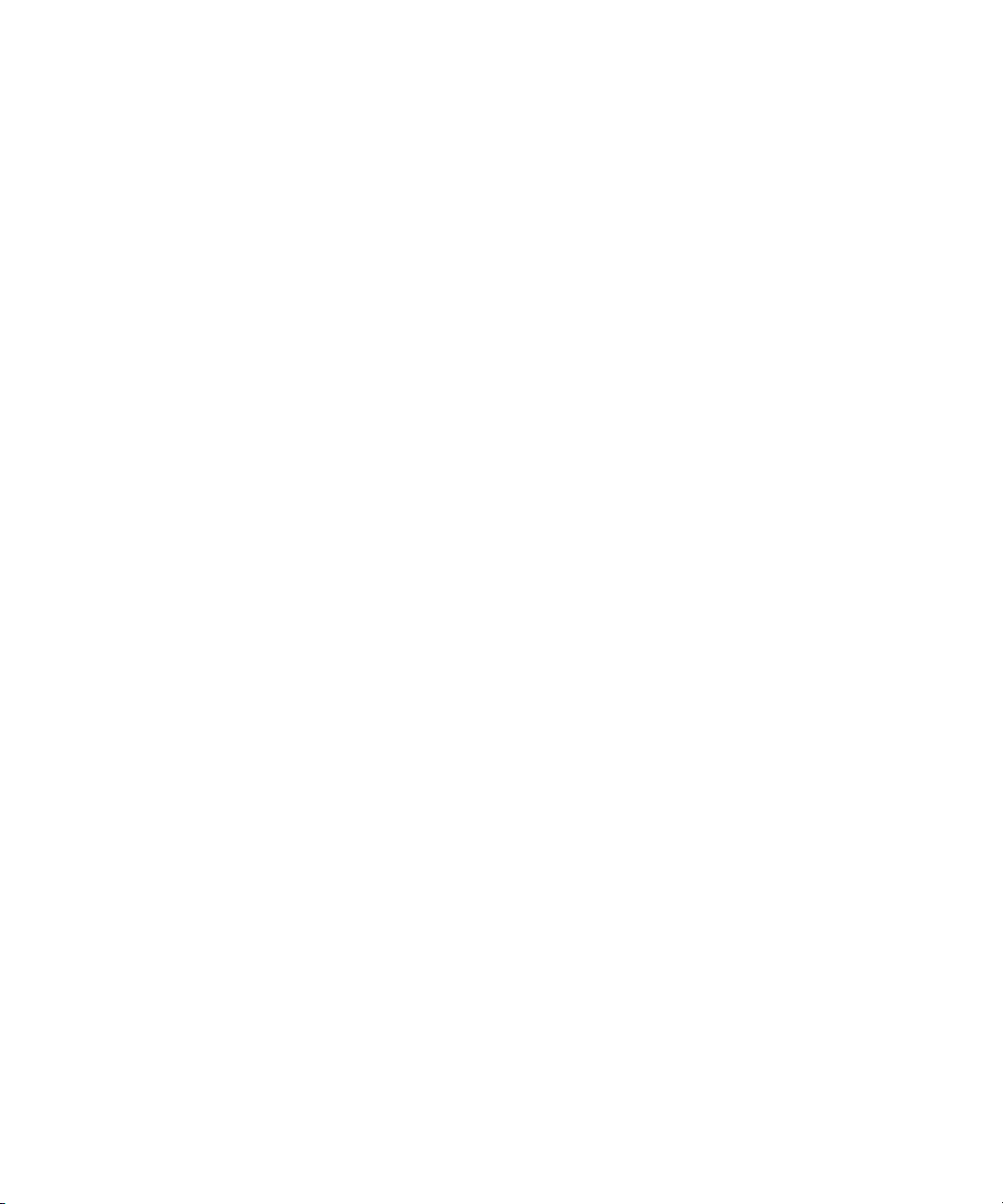
Guia do utilizador
2. Prima a tecla Menu.
3. Clique em Opções.
4. Clique em Opções gerais.
5. Altere o campo Volume predefinido da chamada.
6. Prima a tecla Menu.
7. Clique em Guardar.
Melhorar a qualidade do som durante uma chamada
Não é possível alterar a qualidade de som ao utilizar auscultadores activados por Bluetooth.
1. Durante uma chamada, prima a tecla Menu.
2. Clique em Melhorar som da chamada.
3. Seleccione uma opção de tons graves ou agudos.
Melhorar a qualidade de som de todas as chamadas
Não é possível alterar a qualidade de som quando está a utilizar auscultadores activados por Bluetooth.
1. A partir do ecrã inicial, prima a tecla Enviar.
2. Prima a tecla Menu.
3. Clique em Opções.
4. Clique em Som melhorado.
5. Altere o campo Som da chamada telefónica ou Som da chamada dos auscultadores.
6. Prima a tecla Menu.
7. Clique em Guardar.
Telefone
Correio de voz
Acerca da sua saudação e palavra-passe de correio de voz
Consoante o fornecedor do serviço sem fios, o método para alterar a sua saudação ou palavra-passe de correio de voz pode variar. Deverá
conseguir aceder às opções de alteração da saudação ou palavra-passe de correio de voz quando verificar o correio de voz. Para obter mais
informações, contacte o fornecedor do serviço.
Verificar o correio de voz
Dependendo do tema, poderá verificar o correio de voz a partir do ecrã inicial.
1. A partir do ecrã inicial, prima a tecla Enviar.
2. Prima a tecla Menu.
3. Clique em Chamar correio de voz.
29

Guia do utilizador
Telefone
Alterar o número de acesso ao correio de voz
Se não estiver já definido um número de acesso ao correio de voz no dispositivo BlackBerry®, poderá introduzir o número de acesso para um
sistema diferente de correio de voz.
1. A partir do ecrã inicial, prima a tecla Enviar.
2. Prima a tecla Menu.
3. Clique em Opções.
4. Clique em Correio de voz.
5. Introduza um número de acesso ao correio de voz e uma palavra-passe.
6. Prima a tecla Menu.
7. Clique em Guardar.
Marcação rápida
Configurar a marcação rápida para um contacto
1. A partir do ecrã inicial, prima a tecla Enviar.
2. Prima a tecla Menu.
3. Clique em Ver lista de marcação rápida.
4. Clique numa tecla não atribuída.
5. Clique num contacto.
Para efectuar uma chamada utilizando a marcação rápida, a partir da aplicação do telefone, do ecrã Inicial, da mensagem ou da lista de
mensagens, prima sem soltar a tecla que atribuiu ao contacto.
Alterar o contacto atribuído a uma tecla de marcação rápida
1. A partir do ecrã inicial, prima a tecla Enviar.
2. Prima a tecla Menu.
3. Clique em Ver lista de marcação rápida.
4. Seleccione um contacto ou número de telefone.
5. Prima a tecla Menu.
6. Execute uma das seguintes acções:
• Para alterar o contacto atribuído a uma tecla de marcação rápida, clique em Editar. Clique num novo contacto.
• Para atribuir o contacto a uma outra tecla de marcação rápida, clique em Mover. Clique numa nova tecla de marcação rápida.
• Para eliminar o contacto da lista de marcação rápida, clique em Eliminar.
30

Guia do utilizador
Telefone
Chamadas em conferência
Acerca de chamadas em conferência
Pode criar dois tipos de chamadas em conferência com o dispositivo BlackBerry®. Se a organização ou um serviço de conferência tiver fornecido
um número para a ligação da chamada em conferência, poderá criar reuniões de chamada em conferência no calendário do dispositivo ou
computador. As reuniões de chamada em conferência permitem que os participantes que contêm um dispositivo BlackBerry participem na
reunião de chamada em conferência através da opção activada por um toque Participar agora, caso esta funcionalidade seja suportada no
respectivo dispositivo, de modo a que não seja necessário marcar o número para a ligação de chamada em conferência e os códigos de acesso.
Caso não tenha um número para a ligação de chamada em conferência, poderá criar uma chamada em conferência ao efectuar uma chamada
para outros contactos e ao juntar todas as chamadas.
Efectuar uma chamada de conferência
Se o dispositivo BlackBerry® estiver ligado a uma rede CDMA, não pode participar numa chamada em conferência com mais de dois contactos
adicionais.
1. Durante uma chamada, prima a tecla Menu.
2. Clique em Adicionar participante.
3. Introduza um número de telefone ou seleccione um contacto.
4. Prima a tecla Enviar.
5. Durante a chamada segunda, prima a tecla Enviar para incluir o primeiro contacto na chamada em conferência.
6. Para incluir outro contacto à chamada, repita os passos 1 a 5.
Informações relacionadas
Colocar uma chamada em espera, 25
Criar uma ligação de número de telefone para uma chamada de conferência
1. Introduza um número de telefone para a chamada em conferência.
2. Introduza X e o código de acesso.
Falar em privado com um contacto durante uma chamada de conferência
Só pode executar esta tarefa se efectuar uma chamada em conferência ao juntar chamadas e não ao criar uma reunião de chamada em
conferência no calendário.
1. Durante uma chamada de conferência, prima a tecla Menu.
2. Clique em Dividir chamada.
3. Clique num contacto.
Para regressar à chamada de conferência, prima a tecla Menu. Clique em Participar.
31

Guia do utilizador
Telefone
Desligar um contacto de uma chamada de conferência
Só pode executar esta tarefa se efectuar uma chamada em conferência ao juntar chamadas e não ao criar uma reunião de chamada em
conferência no calendário.
1. Durante uma chamada de conferência, prima a tecla Menu.
2. Clique em Abandonar chamada.
3. Clique num contacto.
Abandonar uma chamada em conferência
Só pode executar esta tarefa se efectuar uma chamada em conferência ao juntar chamadas e não ao criar uma reunião de chamada em
conferência no calendário.
Se efectuar uma chamada em conferência, poderá abandoná-la e esta continuará sem o utilizador. Dependendo do fornecedor do serviço, esta
função poderá não ser suportada.
1. Durante uma chamada de conferência, prima a tecla Menu.
2. Clique em Transferir ou Flash.
Registos de chamadas
Acerca dos registos de chamadas
Os registos de chamadas são apresentados na aplicação do telefone e indicam o estado das chamadas recentes através de indicadores de
chamada não atendida, chamada efectuada ou de chamada recebida. Um registo de chamadas inclui também a data da chamada, o número
de telefone e a duração aproximada da chamada. Para obter mais informações sobre a duração exacta de uma chamada, contacte o fornecedor
do serviço sem fios.
A opção Vista da lista telefónica permite ordenar a forma de apresentação dos registos de chamadas na aplicação do telefone. Consoante as
opções de registo de chamada definidas, também é possível visualizar os registos de chamadas na aplicação de mensagens. Consoante o tema,
quando perder uma chamada, pode também ser apresentado um indicador de chamada não atendida na parte superior do ecrã inicial.
Pode também adicionar notas aos registos de chamadas ou enviá-los como mensagens de correio electrónico. Se não eliminar o registo de
chamadas, este permanecerá no dispositivo BlackBerry® durante 30 dias.
Visualizar registos de chamadas na aplicação de mensagens
1. A partir do ecrã inicial, prima a tecla Enviar.
2. Prima a tecla Menu.
3. Clique em Opções.
4. Clique em Registo de chamadas.
5. Efectue uma das seguintes acções:
32

Guia do utilizador
• Para apresentar chamadas recentes e não atendidas na aplicação de mensagens, seleccione a opção Todas as chamadas.
• Para ocultar registos de chamadas na aplicação de mensagens, seleccione a opção Nenhum.
Adicionar notas a um registo de chamada
1. A partir do ecrã inicial, prima a tecla Enviar.
2. Seleccione um registo de chamada.
3. Prima a tecla Menu.
4. Clique em Ver histórico.
5. Prima a tecla Menu.
6. Clique em Adicionar notas.
7. Introduza notas de chamada.
8. Prima a tecla Menu.
9. Clique em Guardar.
Alterar notas de registo de chamada
1. A partir do ecrã inicial, prima a tecla Enviar.
2. Seleccione um registo de chamada.
3. Prima a tecla Menu.
4. Clique em Ver histórico.
5. Prima a tecla Menu.
6. Clique em Editar notas.
7. Altere as notas de chamada.
8. Prima a tecla Menu.
9. Clique em Guardar.
Telefone
Enviar um registo de chamada
1. A partir do ecrã inicial, prima a tecla Enviar.
2. Seleccione um registo de chamada.
3. Prima a tecla Menu.
4. Clique em Ver histórico.
5. Prima a tecla Menu.
6. Clique em Reencaminhar.
Eliminar registos de chamadas
1. A partir do ecrã inicial, prima a tecla Enviar.
2. Execute uma das seguintes acções:
• Para eliminar um único registo de chamada, seleccione um registo de chamada.
• Para eliminar um intervalo de registos de chamadas, seleccione um registo de chamada. Prima sem soltar a tecla Shift. No trackpad,
deslize o dedo para cima ou para baixo.Solte a tecla Shift.
33

Guia do utilizador
3. Prima a tecla Menu.
4. Clique em Eliminar.
Eliminar notas de registo de chamada
1. A partir do ecrã inicial, prima a tecla Enviar.
2. Seleccione um registo de chamada.
3. Prima a tecla Menu.
4. Clique em Ver histórico.
5. Prima a tecla Menu.
6. Clique em Editar notas.
7. Prima a tecla Menu.
8. Clique em Apagar campo.
9. Prima a tecla Menu.
10. Clique em Guardar.
Chamada em espera
Telefone
Activar chamadas em espera
Para executar esta tarefa, o fornecedor do serviço sem fios tem de configurar o cartão SIM ou o dispositivo BlackBerry® para este serviço.
1. A partir do ecrã inicial, prima a tecla Enviar.
2. Prima a tecla Menu.
3. Clique em Opções.
4. Clique em Chamada em espera.
5. Altere o campo Chamada em espera activada para Sim.
6. Prima a tecla Menu.
7. Clique em Guardar.
Para desactivar chamadas em espera, altere o campo Chamada em espera activada para Não.
Reencaminhamento de chamadas
Acerca do reencaminhamento de chamadas
Dependendo do seu fornecedor do serviço sem fios, podem já estar disponíveis um ou mais números de telefone de reencaminhamento de
chamadas no seu cartão SIM ou dispositivo BlackBerry®. Poderá não ser possível alterar ou eliminar estes números de telefone ou adicionar
novos números.
34

Guia do utilizador
Para obter mais informações, contacte o fornecedor do serviço.
Telefone
Reencaminhar chamadas
Para executar esta tarefa, o fornecedor do serviço sem fios tem de configurar o cartão SIM ou o dispositivo BlackBerry® para este serviço.
1. A partir do ecrã inicial, prima a tecla Enviar.
2. Prima a tecla Menu.
3. Clique em Opções.
4. Clique em Reencaminhamento de chamadas.
5. Execute uma das seguintes acções:
• Para reencaminhar todas as chamadas para um número de reencaminhamento de chamadas, altere o campo Reencaminhar
chamadas para Sempre. Altere o campo Reencaminhar todas as chamadas para um número de reencaminhamento de chamadas.
• Para reencaminhar apenas chamadas não atendidas, altere o campo Reencaminhar chamadas para Condicional. Altere os campos
Se ocupado, Se Sem resposta e Se Não alcançável para um número de reencaminhamento de chamadas.
6. Prima a tecla Menu.
7. Clique em Guardar.
Para parar de reencaminhar chamadas, altere o campo Reencaminhar chamadas para Nunca.
Adicionar um número de reencaminhamento de chamada
Para executar esta tarefa, o fornecedor do serviço sem fios tem de configurar o cartão SIM ou o dispositivo BlackBerry® para este serviço.
1. A partir do ecrã inicial, prima a tecla Enviar.
2. Prima a tecla Menu.
3. Clique em Opções.
4. Clique em Reencaminhamento de chamadas.
5. Prima a tecla Menu.
6. Clique em Novo número.
7. Introduza um número de telefone.
8. Prima a tecla Enter.
9. Prima a tecla Menu.
10. Clique em Fechar.
Alterar um número de telefone de reencaminhamento de chamada
Só é possível alterar números de reencaminhamento de chamada adicionados pelo utilizador.
1. A partir do ecrã inicial, prima a tecla Enviar.
2. Prima a tecla Menu.
3. Clique em Opções.
4. Clique em Reencaminhamento de chamadas.
5. Prima a tecla Menu.
35

Guia do utilizador
6. Clique em Editar números.
7. Seleccione um número de telefone.
8. Prima a tecla Menu.
9. Clique em Editar.
10. Altere o número de telefone.
11. Prima a tecla Enter.
Eliminar um número de telefone de reencaminhamento de chamadas
Só pode eliminar números de telefone de reencaminhamento de chamadas que adicionar.
1. A partir do ecrã inicial, prima a tecla Enviar.
2. Prima a tecla Menu.
3. Clique em Opções.
4. Clique em Reencaminhamento de chamadas.
5. Prima a tecla Menu.
6. Clique em Editar números.
7. Clique num número de telefone.
8. Clique em Eliminar.
Telefone
Bloqueio de chamadas
Dependendo do fornecedor do serviço e da rede sem fios, esta funcionalidade poderá não ser suportada.
Acerca do bloqueio de chamadas
A funcionalidade de bloqueio de chamadas permite bloquear todas as chamadas a receber ou bloquear chamadas a receber apenas quando
se encontra em roaming. Também é possível bloquear todas as chamadas a enviar e todas as chamadas internacionais a enviar ou bloquear
as chamadas internacionais a enviar apenas quando se encontra em roaming.
Para utilizar a funcionalidade de bloqueio de chamadas, o dispositivo BlackBerry® terá de utilizar um cartão SIM e o fornecedor do serviço terá
de configurar o cartão SIM para este serviço e fornecer uma palavra-passe de bloqueio de chamadas. Dependendo do fornecedor do serviço
e da rede sem fios, esta funcionalidade poderá não ser suportada.
Bloquear chamadas
Para executar esta tarefa, o dispositivo BlackBerry® terá de utilizar um cartão SIM e o fornecedor do serviço sem fios terá de configurar o cartão
SIM para este serviço e fornecer uma palavra-passe de bloqueio de chamadas.
1. A partir do ecrã inicial, prima a tecla Enviar.
2. Prima a tecla Menu.
3. Clique em Opções.
4. Clique em Barramento de chamadas.
36

Guia do utilizador
5. Seleccione uma opção de bloqueio de chamadas.
6. Prima a tecla Menu.
7. Clique em Activar.
8. Introduza a palavra-passe de bloqueio de chamadas.
Para parar de bloquear chamadas, seleccione uma opção de bloqueio de chamadas. Prima a tecla Menu. Clique em Desactivar.
Alterar a palavra-passe de bloqueio de chamadas
1. A partir do ecrã inicial, prima a tecla Enviar.
2. Prima a tecla Menu.
3. Clique em Opções.
4. Clique em Barramento de chamadas.
5. Prima a tecla Menu.
6. Clique em Alterar palavra-passe.
Marcação fixa
Dependendo do fornecedor do serviço e da rede sem fios, esta funcionalidade poderá não ser suportada.
Telefone
Acerca da marcação fixa
Se activar a marcação fixa, só poderá efectuar chamadas para os contactos presentes na lista de marcação fixa e para os números de acesso
de emergência oficiais (por exemplo, 911 ou 112).
Se o plano do serviço sem fios incluir o serviço de mensagens de texto SMS, pode igualmente enviar mensagens de texto SMS para os contactos
existentes na lista de marcação fixa.
Para utilizar a marcação fixa, o fornecedor do serviço tem de configurar o cartão SIM para este serviço e fornecer um código PIN2 do cartão
SIM. Dependendo do fornecedor do serviço e da rede sem fios, esta funcionalidade poderá não ser suportada.
Activar a marcação fixa
Para executar esta tarefa, o fornecedor do serviço tem de configurar o cartão SIM para este serviço e fornecer um código PIN2 do cartão SIM.
1. A partir do ecrã inicial, prima a tecla Enviar.
2. Prima a tecla Menu.
3. Clique em Opções.
4. Clique em Lista telefónica do FDN.
5. Prima a tecla Menu.
6. Clique em Activar modo FDN.
7. Introduza o código PIN2.
37

Guia do utilizador
8. Prima a tecla Enter.
Para desactivar a marcação fixa, prima a tecla Menu. Clique em Desactivar modo FDN.
Telefone
Adicionar um contacto à lista de marcação fixa
Para executar esta tarefa, o fornecedor do serviço sem fios tem de configurar o cartão SIM para este serviço e fornecer um código PIN2 do
cartão SIM.
1. A partir do ecrã inicial, prima a tecla Enviar.
2. Prima a tecla Menu.
3. Clique em Opções.
4. Clique em Lista telefónica do FDN.
5. Prima a tecla Menu.
6. Clique em Novo.
7. Introduza o código PIN2.
8. Prima a tecla Menu.
9. Introduza um nome e um número de telefone.
10. Prima a tecla Menu.
11. Clique em Guardar.
Alterar um contacto na lista de marcação fixa
1. A partir do ecrã inicial, prima a tecla Enviar.
2. Prima a tecla Menu.
3. Clique em Opções.
4. Clique em Lista telefónica do FDN.
5. Realce um grupo.
6. Prima a tecla Menu.
7. Clique em Editar.
8. Altere as informações do contacto.
9. Prima a tecla Menu.
10. Clique em Guardar.
Eliminar um contacto da lista de marcação fixa
1. A partir do ecrã inicial, prima a tecla Enviar.
2. Prima a tecla Menu.
3. Clique em Opções.
4. Clique em Lista telefónica do FDN.
5. Realce um grupo.
6. Prima a tecla Menu.
7. Clique em Eliminar.
38

Guia do utilizador
Telefone
Marcação inteligente
Acerca da marcação inteligente
Com a funcionalidade de marcação inteligente, pode definir um indicativo de país e um indicativo de área predefinidos para os números de
telefone, de modo a não ter de introduzir esses indicativos sempre que efectuar uma chamada, excepto nos casos em que os indicativos de
área ou de país sejam diferentes dos predefinidos. Alguns indicativos de país não são suportados pela funcionalidade de marcação inteligente.
Nas opções de marcação inteligente, pode ainda especificar o número de telefone principal de uma organização a que telefone com frequência,
de modo a só ter de marcar a extensão de um contacto dessa organização ao qual pretenda ligar. Se adicionar contactos dessa organização à
sua lista de contactos, depois de adicionar os números de telefone destes poderá marcar apenas as extensões, ao invés de marcar o número
de telefone principal da organização.
Definir o indicativo de país e o indicativo de área
1. A partir do ecrã inicial, prima a tecla Enviar.
2. Prima a tecla Menu.
3. Clique em Opções.
4. Clique em Marcação inteligente.
5. Defina os campos Indicativo do país e Indicativo da área.
6. Se necessário, defina os campos do Indicativo de país local e de Indicativos internacionais.
7. No campo Comprimento dos números nacionais, defina o comprimento predefinido para números de telefone nacionais.
8. Prima a tecla Menu.
9. Clique em Guardar.
Nota: Ao calcular o comprimento predefinido dos números de telefone, inclua o indicativo de área e o número local, mas não inclua o indicativo
do país ou o prefixo nacional de marcação directa.
Definir as opções para marcação de extensões
1. A partir do ecrã inicial, prima a tecla Enviar.
2. Prima a tecla Menu.
3. Clique em Opções.
4. Clique em Marcação inteligente.
5. No campo Número, introduza o número de telefone principal para uma organização.
6. No campo Aguardar, defina o tempo que o dispositivo BlackBerry® aguarda até marcar uma extensão.
7. No campo Comprimento da extensão, defina o comprimento predefinido para extensões.
8. Prima a tecla Menu.
9. Clique em Guardar.
39
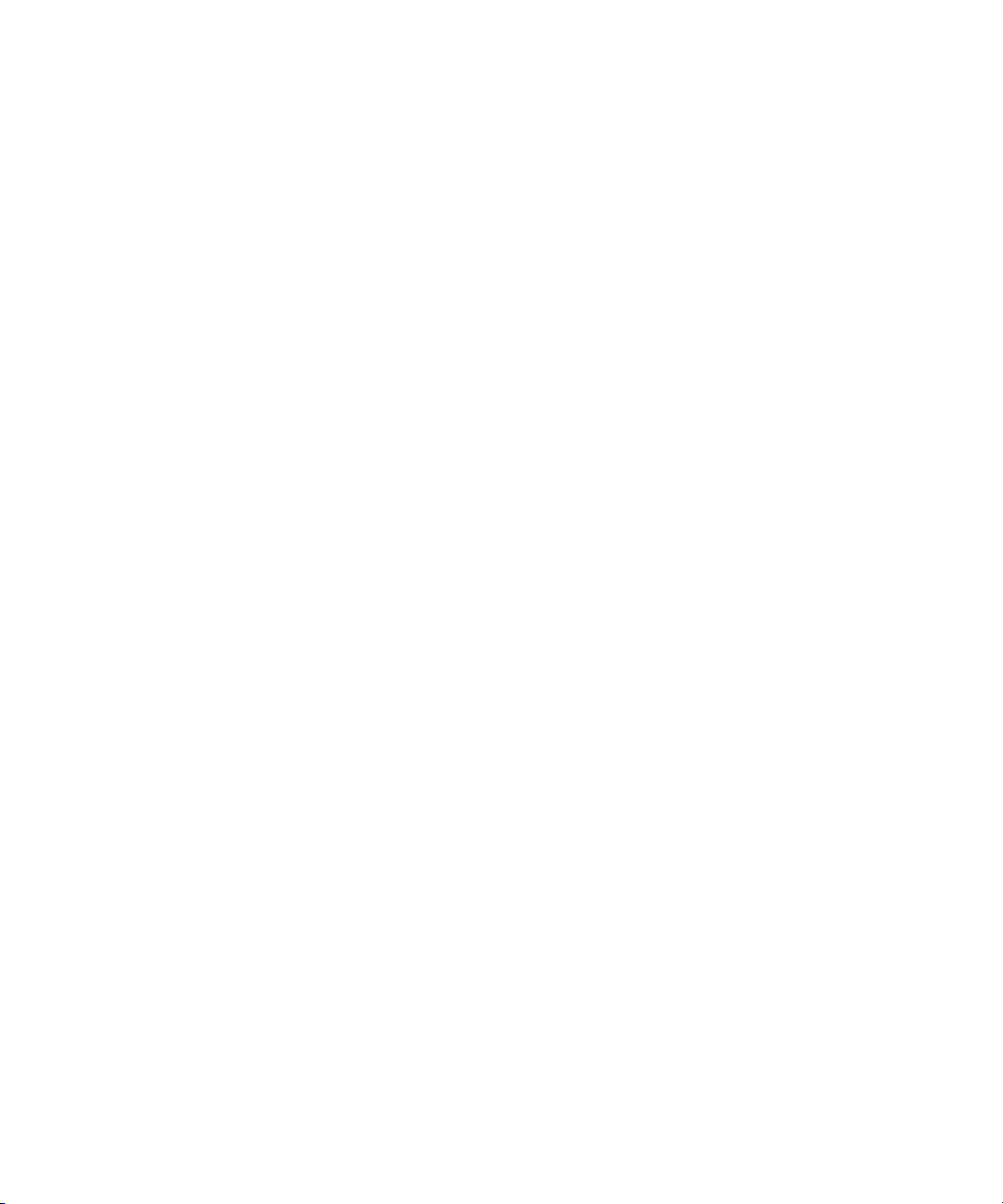
Guia do utilizador
Telefone
Vários números de telefone
Acerca de vários números de telefone
Se tiver mais de um número de telefone associado ao dispositivo BlackBerry®, pode mudar o número de telefone utilizado como o número de
telefone activo. Tem vários números de telefone associados ao dispositivo BlackBerry® se se verificar uma das seguintes situações:
• O dispositivo utiliza um cartão SIM e suporta mais do que um número de telefone.
• O fornecedor do serviço sem fios configurou o dispositivo de forma a que este suporte mais do que um número de telefone.
• O fornecedor do serviço forneceu um número de telefone e a sua organização forneceu um número de telefone do BlackBerry® MVS
Client.
Se o cartão SIM suportar mais de um número de telefone, apenas pode fazer chamadas utilizando o número de telefone activo, mas poderá
receber chamadas para todos os números de telefone. Se já estiver a efectuar uma chamada, receberá apenas as chamadas destinadas ao seu
número de telefone activo, e todas as chamadas destinadas aos outros números de telefone receberão um sinal de ocupado ou serão enviadas
para o correio de voz.
Se o fornecedor do serviço sem fios tiver configurado o dispositivo de forma a que este suporte mais do que um número de telefone, poderá
efectuar e receber chamadas utilizando apenas o número de telefone activo. Todas as chamadas que receba e que sejam destinadas aos outros
números de telefone receberão um sinal de ocupado ou serão enviadas para o correio de voz.
Se seu fornecedor de serviço sem fios lhe tiver disponibilizado um número de telefone e a sua organização lhe tiver fornecido um número de
telefone de BlackBerry MVS Client, apenas poderá fazer chamadas utilizando o número de telefone activo, mas receberá as chamadas destinadas
a todos os números de telefone. Se já estiver a efectuar uma chamada, poderá receber chamadas destinadas a todos os números de telefone.
Se o seu plano do serviço suportar serviço de mensagens de texto SMS e mensagens MMS, o primeiro número de telefone que aparece na lista
pendente na parte superior do ecrã é o número de telefone utilizado para enviar e receber mensagens de texto SMS e mensagens MMS.
Poderá alterar as opções de chamada em espera, de reencaminhamento de chamadas e de correio de voz em cada número de telefone associado
ao dispositivo.
Alterar o número de telefone activo
1. A partir do ecrã inicial, prima a tecla Enviar.
2. Clique no seu número de telefone, na parte superior do ecrã.
3. Clique no número de telefone que pretende definir como número de telefone activo.
40
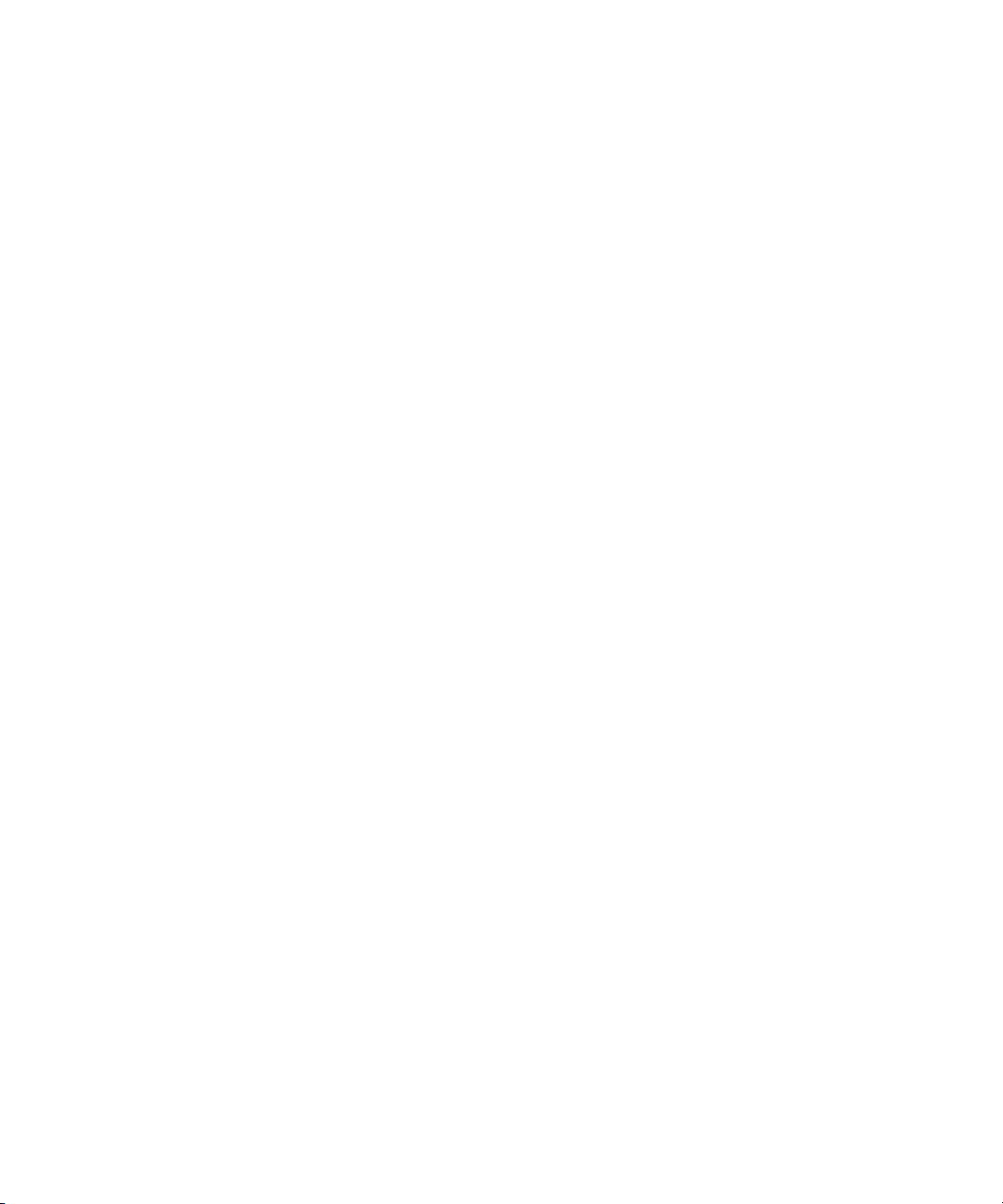
Guia do utilizador
Opções do telefone
Activar a marcação a partir do ecrã Bloquear
1. No ecrã inicial ou numa pasta, clique no ícone Opções.
2. Clique em Palavra-passe.
3. Defina o campo Permitir chamadas a enviar quando bloqueado como Sim.
4. Prima a tecla Menu.
5. Clique em Guardar.
Ordenar números de telefone ou contactos no ecrã Telefone
1. A partir do ecrã inicial, prima a tecla Enviar.
2. Prima a tecla Menu.
3. Clique em Opções.
4. Clique em Opções gerais.
5. Execute uma das seguintes acções:
• Para ordenar os números de telefone ou contactos por frequência de utilização, altere o campo Vista da lista telefónica para Mais
utilizado.
• Para ordenar contactos alfabeticamente por nome de contacto, altere o campo Vista da lista telefónica para Nome.
• Para ordenar os números de telefone ou contactos pela utilização mais recente, altere o campo Vista da lista telefónica para Mais
recente.
6. Prima a tecla Menu.
7. Clique em Guardar.
Telefone
Para ordenar novamente os números de telefone ou contactos por registos de chamadas, altere o campo Vista da lista telefónica para Registo
de chamada.
Ocultar ou mostrar o número de telefone ao efectuar chamadas
A rede pode substituir a opção seleccionada.
1. A partir do ecrã inicial, prima a tecla Enviar.
2. Prima a tecla Menu.
3. Clique em Opções.
4. Clique em Opções gerais.
5. Efectue uma das seguintes acções:
• Para ocultar o número de telefone, altere o campo Restringir a minha identidade para Sempre.
• Para apresentar o número de telefone, altere o campo Restringir a minha identidade para Nunca.
• Para que a rede decida se deve ocultar ou apresentar o número de telefone, altere o campo Restringir a minha identidade para
Determinado pela rede.
41

Guia do utilizador
6. Prima a tecla Menu.
7. Clique em Guardar.
Telefone
Desactivar o pedido que é apresentado antes de eliminar itens
Pode desactivar o pedido que é apresentado antes de eliminar mensagens, registos de chamadas, contactos, entradas do calendário, tarefas,
notas ou palavras-passe.
1. No ecrã inicial, clique num ícone da aplicação.
2. Numa aplicação, prima a tecla Menu.
3. Clique em Opções.
4. Se necessário, clique em Opções gerais.
5. Altere o campo Confirmar eliminação para Não.
6. Prima a tecla Menu.
7. Clique em Guardar.
Parar de terminar chamadas ao inserir o dispositivo na bolsa de transporte
1. A partir do ecrã inicial, prima a tecla Enviar.
2. Prima a tecla Menu.
3. Clique em Opções.
4. Clique em Opções gerais.
5. Altere o campo Terminar automaticamente as chamadas para Nunca.
6. Prima a tecla Menu.
7. Clique em Guardar.
Atender chamadas automaticamente ao remover o dispositivo da bolsa de transporte
1. A partir do ecrã inicial, prima a tecla Enviar.
2. Prima a tecla Menu.
3. Clique em Opções.
4. Clique em Opções gerais.
5. Altere o campo Responder automaticamente às chamadas para Fora da bolsa de transporte.
6. Prima a tecla Menu.
7. Clique em Guardar.
Repor um temporizador de chamadas
Um temporizador de chamadas fornece a duração aproximada das chamadas. Para obter mais informações sobre a duração exacta de uma
chamada, contacte o fornecedor do serviço sem fios.
1. A partir do ecrã inicial, prima a tecla Enviar.
2. Prima a tecla Menu.
3. Clique em Estado.
4. Clique em Última chamada ou em Total de chamadas.
42
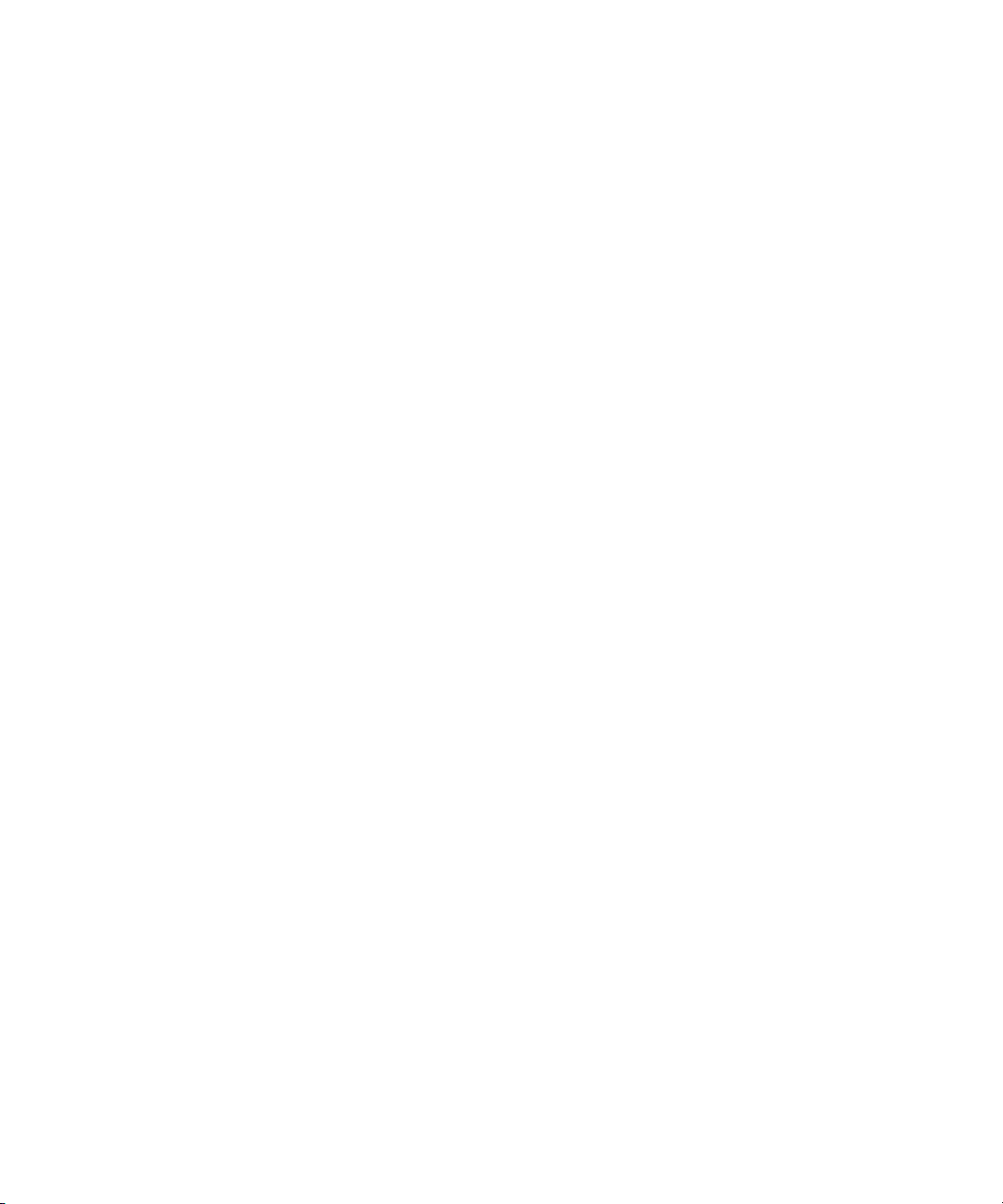
Guia do utilizador
5. Clique em Apagar temporizador.
6. Prima a tecla Menu.
7. Clique em Guardar.
Telefone
Sobre o Modo aparelho auditivo
No modo de aparelho auditivo, ou modo telebobina, o sinal do dispositivo BlackBerry® é modificado para um nível apropriado e para uma
resposta de frequência que serão captados por aparelhos auditivos equipados com telebobinas.
Acerca do suporte TTY
Ao activar o suporte de TTY e ligar o dispositivo BlackBerry® a um dispositivo TTY que funcione a 45.45 bits por segundo, poderá efectuar e
receber chamadas de dispositivos TTY. O dispositivo BlackBerry foi concebido para converter as chamadas recebidas para texto, que pode ser
lido no dispositivo TTY.
Se o dispositivo TTY for concebido para utilizar uma tomada de auscultadores de 2,5 mm, terá de utilizar um acessório para o adaptador de
forma a ligar o dispositivo TTY ao dispositivo BlackBerry. Para obter um acessório para o adaptador, aprovado pela Research In Motion para
utilização com o seu dispositivo BlackBerry, visite www.shopblackberry.com.
Activar o suporte de TTY
1. A partir do ecrã inicial, prima a tecla Enviar.
2. Prima a tecla Menu.
3. Clique em Opções.
4. Clique em TTY.
5. Altere o campo Modo TTY para Sim.
6. Prima a tecla Menu.
7. Clique em Guardar.
É apresentado um indicador TTY na secção de estado do ecrã do dispositivo.
Para desactivar o suporte de TTY, altere o campo Modo TTY para Não.
Atalhos do telefone
Dependendo do idioma de escrita que utilizar, alguns atalhos poderão não estar disponíveis.
• Para alterar o tom de toque, no ecrã inicial, prima a tecla Enviar. Prima a tecla Menu. Clique em Definir tom de toque.
• Para verificar o correio de voz, mantenha premida a tecla 1.
• Para enviar uma chamada a receber para o correio de voz quando o dispositivo BlackBerry® está inserido numa bolsa de transporte,
mantenha premida a tecla Baixar volume, no lado direito do dispositivo.
• Para configurar uma marcação rápida para um contacto, no ecrã inicial ou na aplicação do telefone, mantenha premida a tecla à qual
pretende atribuir a marcação rápida.
43
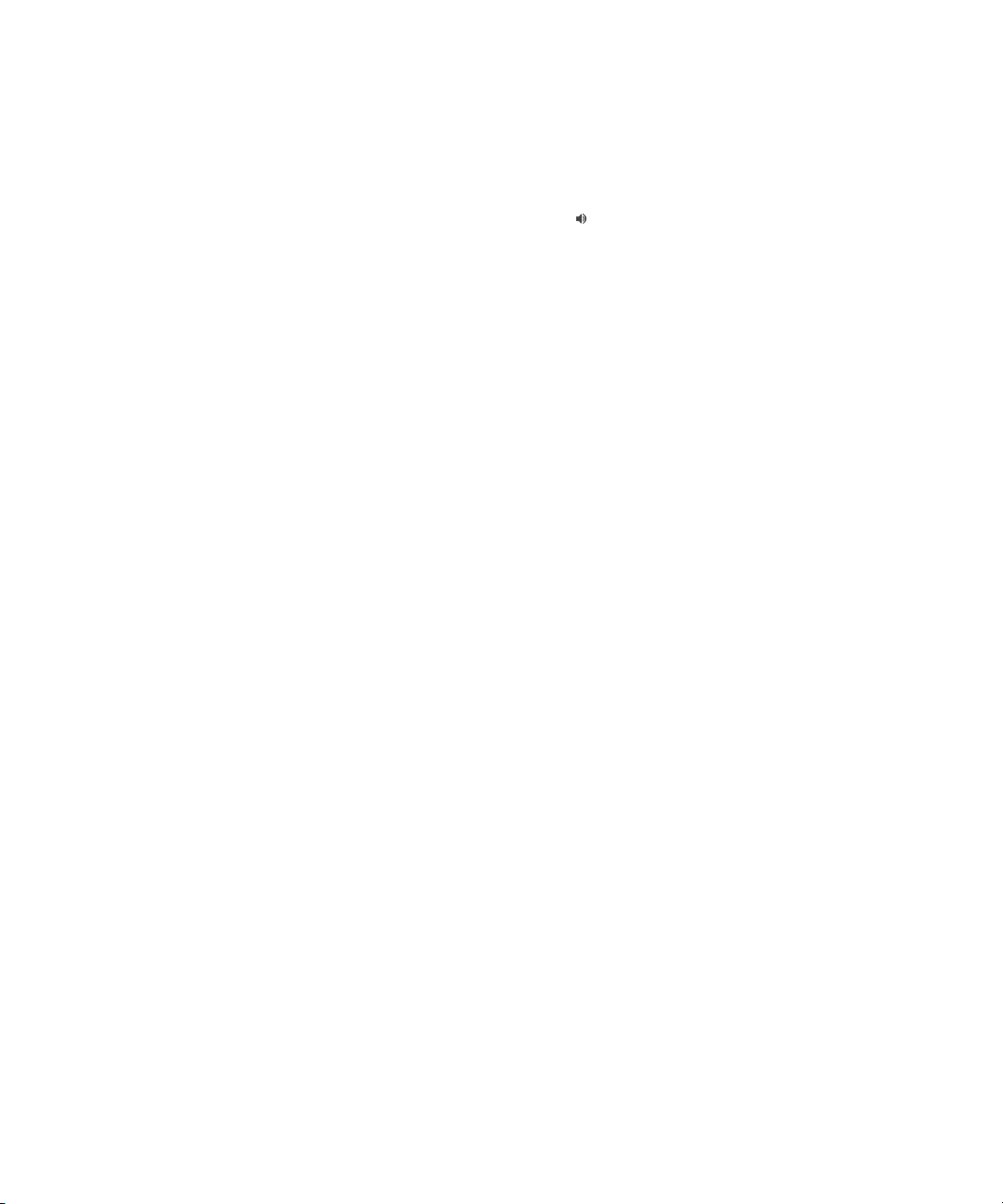
Guia do utilizador
• Para adicionar uma extensão a um número de telefone, prima a tecla Alt e a tecla X. Introduza o número da extensão.
• Para introduzir uma letra num campo de número de telefone, prima a tecla Alt e a tecla de letra.
• Para inserir um sinal de mais (+) ao introduzir um número de telefone, prima a tecla O.
• Para activar os altifalantes durante uma chamada, prima a tecla Altifalante ( ) no teclado. Para desactivar o altifalante durante uma
chamada, prima a tecla Altifalante novamente.
• Se utilizar auscultadores sem fios, para não ouvir uma chamada com os auscultadores, prima a tecla de Altifalante. Para ouvir uma chamada
utilizando novamente os auscultadores sem fios, prima a tecla de Altifalante novamente.
• Se tiver vários números de telefone associados ao dispositivo, para alterar o número de telefone activo, no ecrã inicial, prima a tecla
Enviar. Clique no seu número de telefone, na parte superior do ecrã. Clique num número de telefone.
Telefone
Resolução de problemas: Telefone
Não consigo efectuar ou receber chamadas
Tente efectuar uma das seguintes acções:
• Verifique se o dispositivo BlackBerry® está ligado à rede.
• Verifique se o seu plano do serviço sem fios inclui serviços de telefone e de voz.
• Se não conseguir efectuar chamadas e a marcação fixa estiver activada, verifique se o número de telefone do contacto aparece na lista
de marcação fixa ou desactive a marcação fixa.
• Se estiver noutro país e não tiver alterado as opções de marcação inteligente, marque o número de telefone do contacto, incluindo o
indicativo do país e o indicativo da área.
• Se não receber chamadas, certifique-se de que o bloqueio e o reencaminhamento de chamadas estão desactivados.
• O dispositivo ou o cartão SIM poderá suportar mais de um número de telefone, mesmo que tenha apenas um número de telefone.
Verifique se o número de telefone está definido como o número de telefone activo.
• Se tiver mais de um número de telefone associado ao dispositivo, verifique se o número de telefone que pretende utilizar para efectuar
e receber chamadas está definido como o número de telefone activo.
Informações relacionadas
Marcação fixa, 37
Bloqueio de chamadas, 36
Reencaminhamento de chamadas, 34
Alterar o número de telefone activo, 40
O meu número de telefone aparece como Desconhecido na aplicação do telefone
Se o dispositivo BlackBerry® utilizar um cartão SIM, tente alterar o número de telefone no cartão SIM para alterar a forma como o número de
telefone é apresentado na aplicação do telefone. No ecrã inicial ou numa pasta, clique no ícone Opções. Clique em Opções avançadas. Clique
em Cartão SIM. Seleccione o número de telefone. Prima a tecla Menu. Clique em Editar número de telefone do SIM. Introduza o seu número
de telefone. Prima a tecla Enter.
44
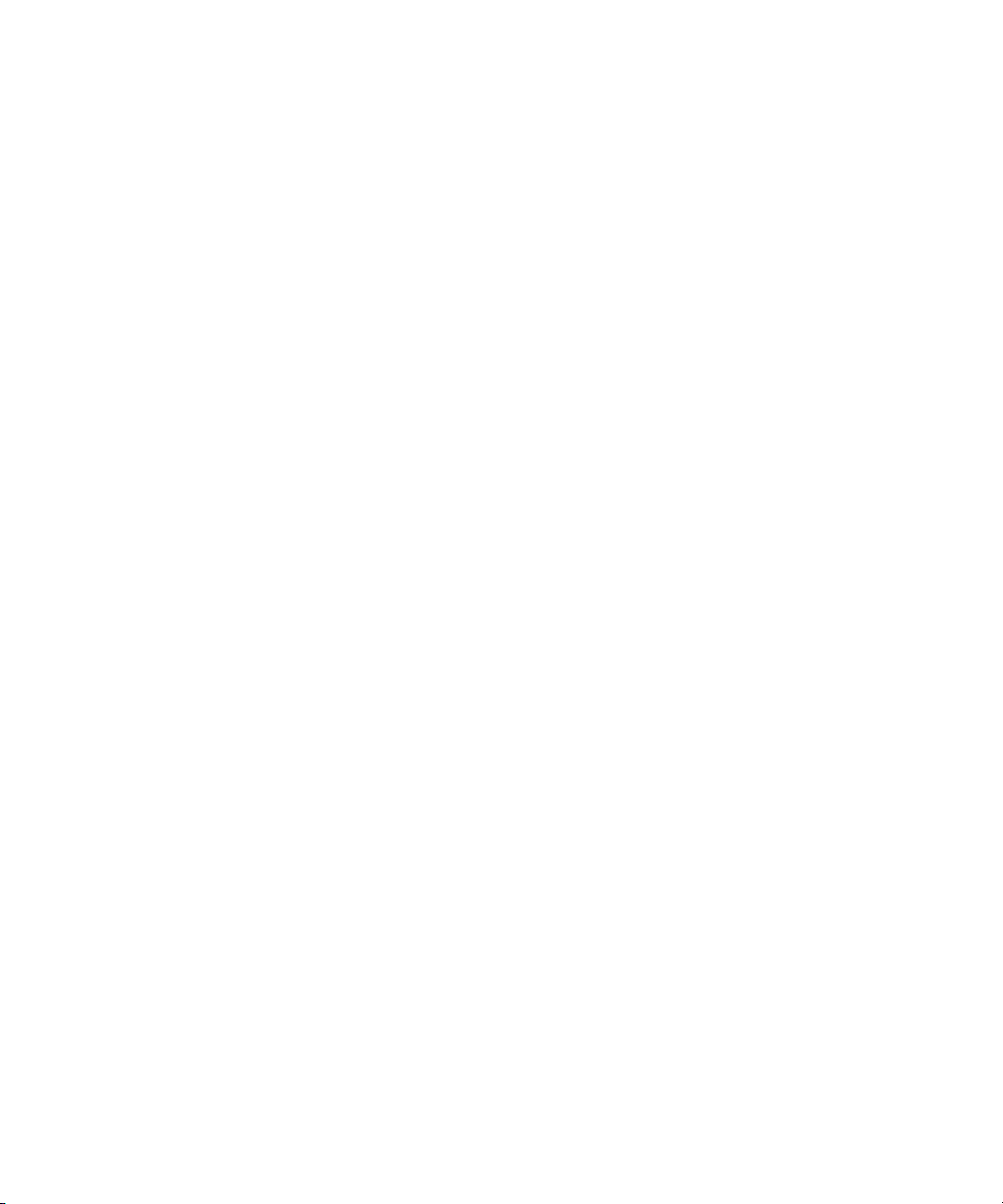
Guia do utilizador
Não consigo verificar o meu correio de voz
Tente efectuar uma das seguintes acções:
• Se tiver mais de um número de telefone associado ao dispositivo BlackBerry® e tentar verificar o correio de voz utilizando uma tecla
de atalho, o dispositivo marca o número de acesso ao correio de voz para o número de telefone activo. Verifique o correio de voz do
número de telefone alternativo.
• É necessário um número de acesso ao correio de voz para verificar o correio de voz. Para obter um número de acesso ao correio de voz,
contacte o administrador ou o fornecedor do serviço.
Não consigo efectuar chamadas utilizando um comando de voz
Tente executar as seguintes acções:
• Verifique se o dispositivo BlackBerry® está ligado à rede.
• Se estiver a utilizar um dispositivo activado por Bluetooth, como um kit mãos livres ou auscultadores sem fios, verifique se o dispositivo
activado por Bluetooth suporta esta função e se emparelhou o dispositivo activado por Bluetooth com o dispositivo BlackBerry.
• Verifique se o teclado está desbloqueado.
• Verifique se o idioma que utiliza para os comandos de voz é o mesmo utilizado para marcação por voz, definido nas opções de idioma.
Alguns idiomas poderão não ser suportados.
Informações relacionadas
Tecnologia Bluetooth, 218
Alterar o idioma dos comandos de voz, 47
Telefone
Não consigo alterar o número de vezes que o dispositivo toca
Consoante o fornecedor do serviço sem fios, pode não ser possível escolher a duração do toque do dispositivo BlackBerry® antes de a chamada
ser atendida pelo correio de voz. Para obter mais informações, contacte o fornecedor do serviço.
Algumas funções não estão disponíveis no meu dispositivo
A disponibilidade de certas funcionalidades no dispositivo BlackBerry® poderá ser influenciada por vários itens, como o modelo do dispositivo
e o plano do serviço.
Se a sua conta de correio electrónico utilizar um BlackBerry® Enterprise Server, a sua organização poderá não ter configurado algumas funções
ou poderá impedi-lo de utilizar algumas funções ou opções. Se um administrador tiver definido uma opção para o utilizador, é apresentado um
indicador com a forma de uma fechadura vermelha junto ao campo da opção.
Para obter mais informações sobre as funções que estão disponíveis no dispositivo, contacte o fornecedor do serviço sem fios ou o administrador,
ou visite www.blackberry.com/go/devices.
Informações relacionadas
Disponibilidade de funcionalidades, 9
45

Guia do utilizador
Comandos de voz
Comandos de voz
Executar uma acção através de um comando de voz
1. No ecrã inicial ou numa pasta, clique no ícone Marcação por voz.
2. Depois do bip, diga um comando de voz.
Comandos de voz disponíveis
"Ligar <nome de contacto ou número de telefone>"
Diga este comando de voz para efectuar uma chamada. Para executar esta tarefa com um dispositivo activado por Bluetooth, como um
kit mãos livres ou auscultadores sem fios, o dispositivo Bluetooth emparelhado tem de suportar esta função e tem de activar a tecnologia
Bluetooth. Não é possível efectuar chamadas para números de emergência utilizando comandos de voz.
"Ligar <nome de contacto> <tipo de número de telefone>"
Diga este comando de voz para marcar um número de telefone específico de um contacto presente na lista de contactos. Por exemplo, se
o contacto possuir um número do trabalho e um número de telemóvel, pode dizer "Ligar <nome de contacto> trabalho" para marcar o
número do trabalho.
"Ligar extensão <número da extensão>"
Diga este comando de voz para marcar uma extensão. Para executar esta tarefa, tem de definir opções para marcação de extensões. Pode
marcar apenas extensões dentro da sua empresa.
"Verificar o meu número de telefone"
Se tiver vários números de telefone associados ao dispositivo BlackBerry®, diga este comando de voz para verificar qual o número de
telefone activo.
"Verificar intensidade do sinal"
Diga este comando de voz para verificar o nível de cobertura de rede.
"Verificar rede"
Diga este comando de voz para verificar a rede a que o dispositivo está ligado.
"Verificar bateria"
Diga este comando de voz para verificar o nível de potência da bateria.
"Repetir"
Diga este comando de voz para ouvir uma repetição do último comando de voz utilizado.
"Cancelar"
Diga este comando de voz para fechar a aplicação de marcação por voz.
46

Guia do utilizador
Informações relacionadas
Definir as opções para marcação de extensões, 39
Comandos de voz
Alterar o idioma dos comandos de voz
Para executar esta tarefa, tem de ter mais de um idioma no dispositivo BlackBerry®. Para mais informações, contacte o fornecedor do serviço
ou o administrador.
Ao alterar o idioma dos comandos de voz, está a alterar o idioma dos pedidos de voz e o idioma que utiliza para emitir um comando de voz.
1. No ecrã inicial ou numa pasta, clique no ícone Opções.
2. Clique em Entrada de texto e idioma.
3. Altere o campo Idioma de marcação por voz.
4. Prima a tecla Menu.
5. Clique em Guardar.
Desactivar as listas de opções para comandos de voz
Se o dispositivo BlackBerry® identificar mais do que uma correspondência possível para um comando de voz, será apresentada uma lista de
possíveis correspondências ou uma lista de opções. Pode desactivar listas de opções, para que o dispositivo seleccione sempre a melhor
correspondência e marque o número de telefone automaticamente.
1. No ecrã inicial ou numa pasta, clique no ícone Opções.
2. Clique em Marcação por voz.
3. Defina o campo Listas de opções como Sempre desligado.
4. Prima a tecla Menu.
5. Clique em Guardar.
Alterar as opções dos pedidos de voz
Depois de o utilizador dizer um comando de voz, os pedidos de voz poderão solicitar informações adicionais ou esclarecimentos, ou poderão
ler as instruções apresentadas no ecrã.
1. No ecrã inicial ou numa pasta, clique no ícone Opções.
2. Clique em Marcação por voz.
3. Execute uma das seguintes acções:
• Para desactivar os pedidos de voz, altere o campo Mensagens sonoras para Sem pedidos.
• Para activar os pedidos de voz, altere o campo Mensagens sonoras para Pedidos básicos.
• Para activar os pedidos de voz e para que estes leiam as instruções apresentadas no ecrã, altere o campo Mensagens sonoras para
Pedidos detalhados.
4. Prima a tecla Menu.
5. Clique em Guardar.
47

Guia do utilizador
Comandos de voz
Melhorar o reconhecimento de voz
Para melhorar o reconhecimento de voz, responda a um pequeno conjunto de pedidos que solicitam que diga palavras e números específicos.
1. No ecrã inicial ou numa pasta, clique no ícone Opções.
2. Clique em Marcação por voz.
3. Clique em Adaptar voz.
4. Siga as instruções do ecrã.
Resolução de problemas: Marcação de voz
Não consigo efectuar chamadas utilizando um comando de voz
Tente executar as seguintes acções:
• Verifique se o dispositivo BlackBerry® está ligado à rede.
• Se estiver a utilizar um dispositivo activado por Bluetooth, como um kit mãos livres ou auscultadores sem fios, verifique se o dispositivo
activado por Bluetooth suporta esta função e se emparelhou o dispositivo activado por Bluetooth com o dispositivo BlackBerry.
• Verifique se o teclado está desbloqueado.
• Verifique se o idioma que utiliza para os comandos de voz é o mesmo utilizado para marcação por voz, definido nas opções de idioma.
Alguns idiomas poderão não ser suportados.
Informações relacionadas
Tecnologia Bluetooth, 218
Alterar o idioma dos comandos de voz, 47
O meu dispositivo não reconhece nomes ou números em comandos de voz
Tente efectuar uma das seguintes acções:
• Diga o primeiro nome e o apelido do contacto.
• Melhorar o reconhecimento de voz de números.
48

Guia do utilizador
Mensagens
Aspectos básicos de mensagens
Escrever mensagens
Verificação ortográfica
Pode verificar a ortografia em mensagens, notas, tarefas ou entradas de calendário que criar.
1. Numa mensagem, entrada do calendário, tarefa ou nota, prima a tecla Menu.
2. Clique em Verificação ortográfica.
3. Execute qualquer das seguintes acções:
• Para aceitar a ortografia sugerida, clique numa palavra na lista apresentada.
• Para ignorar a ortografia sugerida, prima a tecla Escape.
• Para ignorar todas as ocorrências da ortografia sugerida, prima a tecla Menu. Clique em Ignorar tudo.
• Para adicionar a palavra ao dicionário personalizado, prima a tecla Menu. Clique em Adicionar ao dicionário.
• Para parar a verificação ortográfica, prima a tecla Menu. Clique em Cancelar verificação ortográfica.
Mensagens
Guardar o rascunho de uma mensagem
1. Ao escrever uma mensagem, prima a tecla Menu.
2. Clique em Guardar rascunho.
Definir o nível de importância de uma mensagem
Pode definir o nível de importância de uma mensagem de correio electrónico, de mensagens PIN ou de mensagens MMS.
1. Ao escrever uma mensagem, prima a tecla Menu.
2. Clique em Opções.
3. Defina o campo Importância.
4. Prima a tecla Menu.
5. Clique em Guardar.
Contacto em BCC (Blind Carbon Copy)
Pode colocar um contacto em BCC numa mensagem de correio electrónico, numa mensagem PIN ou numa mensagem MMS.
1. Ao escrever uma mensagem, prima a tecla Menu.
2. Clique em Adicionar Bcc.
Anexar um contacto a uma mensagem
Pode anexar um contacto a uma mensagem de correio electrónico, a uma mensagem PIN ou a uma mensagem MMS.
1. Ao escrever uma mensagem, prima a tecla Menu.
49

Guia do utilizador
2. Clique em Anexar endereço ou em Anexar contacto.
3. Clique num contacto.
Mensagens
Adicionar uma assinatura às mensagens de correio electrónico de trabalho
Para executar esta tarefa, é necessário que a sua conta de correio electrónico utilize um BlackBerry® Enterprise Server que suporte esta
funcionalidade. Para obter mais informações, contacte o administrador.
1. No ecrã inicial, clique no ícone Mensagens.
2. Prima a tecla Menu.
3. Clique em Opções.
4. Clique em Definições do correio electrónico.
5. Se necessário, altere o campo Serviços de mensagens.
6. Defina o campo Utilizar assinatura automática para Sim.
7. Na caixa de texto apresentada, introduza uma assinatura.
8. Prima a tecla Menu.
9. Clique em Guardar.
A assinatura é adicionada às mensagens de correio electrónico após o envio das mesmas.
Eliminar o aviso de isenção de uma mensagem de correio electrónico
Se o dispositivo BlackBerry® estiver associado a uma conta de correio electrónico que utilize um BlackBerry® Enterprise Server que suporte
esta funcionalidade, o BlackBerry Enterprise Server poderá adicionar um aviso de isenção às mensagens de correio electrónico depois de as
enviar.
1. Ao escrever uma mensagem de correio electrónico, prima a tecla Menu.
2. Clique em Remover aviso de isenção.
Para adicionar novamente o aviso de isenção, prima a tecla Menu. Clique em Adicionar aviso de isenção.
Criar uma ligação para um PIN
É possível criar uma ligação para um PIN em mensagens, notas, tarefas ou entradas do calendário. Se clicar na ligação, poderá enviar uma
mensagem PIN.
Ao introduzir texto, introduza pin: e o PIN.
Enviar mensagens
Enviar uma mensagem de correio electrónico
1. No ecrã inicial, clique no ícone Mensagens.
2. Prima a tecla .
3. Clique em Escrever mensagem de correio electrónico.
4. No campo Para, introduza um endereço de correio electrónico ou um nome de contacto.
5. Escreva uma mensagem.
50

Guia do utilizador
6. Prima a tecla .
7. Clique em Enviar.
Informações relacionadas
Procurar contactos no livro de endereços da organização, 155
Listas de mailing, 157
Mensagens
Enviar uma mensagem de texto SMS
Pode enviar uma mensagem de texto SMS para até dez destinatários. Consoante o tema, poderá ser apresentado, no ecrã inicial, um ícone em
separado para mensagens de texto SMS e mensagens MMS.
1. No ecrã inicial, clique no ícone Mensagens.
2. Prima a tecla Menu.
3. Clique em Escrever mensagem de texto SMS.
4. No campo Para, efectue uma das seguintes acções:
• Introduza o nome de um contacto.
• Prima a tecla Menu. Clique em Seleccionar contacto. Clique num contacto.
• Introduza um número de telefone que possa receber mensagens de texto SMS (inclua o indicativo do país e o indicativo da área).
• Se o dispositivo estiver ligado a uma rede CDMA, pode introduzir um endereço de correio electrónico.
5. Clique em OK.
6. Escreva uma mensagem.
7. Prima a tecla Enter.
Enviar uma mensagem PIN
1. No ecrã inicial, clique no ícone Mensagens.
2. Prima a tecla Menu.
3. Clique em Escrever PIN.
4. No campo Para, efectue uma das seguintes acções:
• Introduza um PIN. Prima a tecla Enter.
• Se tiver um PIN guardado para um contacto que esteja incluído na lista de contactos, introduza o nome do contacto. Prima a tecla
Enter.
5. Escreva uma mensagem.
6. Prima a tecla Menu.
7. Clique em Enviar.
Informações relacionadas
Listas de mailing, 157
Enviar uma mensagem MMS
Dependendo do plano do serviço sem fios existente, esta funcionalidade poderá não ser suportada.
1. No ecrã inicial, clique no ícone Mensagens.
2. Prima a tecla
3. Clique em Escrever MMS.
.
51

Guia do utilizador
4. Execute uma das seguintes acções:
• Se o contacto não estiver na lista de contactos, clique em [Utilizar uma vez]. Clique em Correio electrónico ou em Telefone. Introduza
um endereço de correio electrónico ou um número de telefone MMS. Prima a tecla Enter.
• Se o contacto estiver na lista de contactos principal, clique num contacto. Clique num endereço de correio electrónico ou num número
de telefone.
5. Escreva uma mensagem.
6. Prima a tecla .
7. Clique em Enviar.
Informações relacionadas
Listas de mailing, 157
Ver o tamanho de uma mensagem MMS antes de a enviar, 73
Responder a uma mensagem
1. Numa mensagem, prima a tecla Menu.
2. Clique em Responder ou em Responder a todos.
Reecaminhar uma mensagem
Não é possível reencaminhar mensagens MMS com conteúdo protegido por direitos de autor.
1. Numa mensagem, prima a tecla Menu.
2. Efectue uma das seguintes acções:
• Clique em Reencaminhar.
• Clique em Reencaminhar como. Clique num tipo de mensagem.
Mensagens
Reenviar uma mensagem
Não é possível alterar o texto de uma mensagem de texto SMS ou mensagem MMS antes de enviar a mesma novamente.
1. Numa mensagem enviada, prima a tecla Menu.
2. Execute uma das seguintes acções:
• Para alterar a mensagem, clique em Editar. Altere a mensagem. Prima a tecla Menu. Clique em Enviar.
• Para alterar os destinatários, clique em Editar. Realce um grupo. Prima a tecla Menu. Clique em Alterar endereço. Clique num novo
contacto. Prima a tecla Menu. Clique em Enviar.
• Para reenviar a mensagem sem a alterar, clique em Reenviar.
Parar o envio de uma mensagem
Só poderá impedir o envio de uma mensagem se for apresentado um ícone de relógio junto à mensagem.
1. No ecrã inicial, clique no ícone Mensagens.
2. Seleccione a mensagem.
3. Prima a tecla Menu.
4. Clique em Eliminar.
52

Guia do utilizador
Gerir mensagens
Abrir uma mensagem
1. No ecrã inicial, clique no ícone Mensagens.
2. Clique numa mensagem.
Se abrir uma mensagem MMS e o respectivo conteúdo não for apresentado, prima a tecla Menu. Clique em Obter.
Guardar uma mensagem
1. No ecrã inicial, clique no ícone Mensagens.
2. Seleccione uma mensagem.
3. Prima a tecla Menu.
4. Clique em Guardar.
Procurar texto numa mensagem, anexo ou página da Web
Para procurar texto numa apresentação, tem de visualizar a apresentação em vista de texto ou em vista de texto e diapositivos.
1. Numa mensagem, num anexo ou numa página da Web, prima a tecla Menu.
2. Clique em Localizar.
3. Introduza o texto.
4. Prima a tecla Enter.
Mensagens
Para procurar a ocorrência de texto seguinte, prima a tecla Menu. Clique em Localizar seguinte.
Marcar uma mensagem como aberta ou não aberta
No ecrã inicial, clique no ícone Mensagens.
• Para marcar uma mensagem como aberta ou fechada, seleccione a mensagem. Prima a tecla Menu. Clique em Marcar aberto(a) ou
em Marcar fechado(a).
• Para marcar todas as mensagens anteriores a uma data específica como abertas, seleccione o campo de data e prima a tecla Menu.
Clique em Marcar anteriores abertos(as).
Ver um endereço em vez de um nome de apresentação
1. Numa mensagem, clique num contacto.
2. Clique em Mostrar endereço.
Para ver novamente o nome de apresentação, clique num contacto. Clique em Mostrar nome.
53

Guia do utilizador
Ver mensagens numa pasta específica
Pode ver mensagens de correio electrónico e mensagens MMS numa pasta específica.
1. No ecrã inicial, clique no ícone Mensagens.
2. Prima a tecla Menu.
3. Clique em Ver pasta.
4. Clique numa pasta.
Eliminar uma mensagem
1. No ecrã inicial, clique no ícone Mensagens.
2. Seleccione uma mensagem.
3. Prima a tecla Menu.
4. Clique em Eliminar.
Eliminar várias mensagens
1. No ecrã inicial, clique no ícone Mensagens.
2. Execute uma das seguintes acções:
• Para eliminar um intervalo de mensagens, seleccione uma mensagem. Prima sem soltar a tecla Shift. No trackpad, deslize o dedo para
cima ou para baixo.Solte a tecla Shift. Prima a tecla Menu. Clique em Eliminar mensagens.
• Para eliminar todas as mensagens anteriores a uma determinada data, seleccione um campo de data. Prima a tecla Menu. Clique em
Eliminar anteriores. Clique em Eliminar.
Mensagens
Nota: As mensagens de correio electrónico que eliminar utilizando o item de menu Eliminar anteriores não são eliminadas da aplicação de
correio electrónico do computador durante a reconciliação de correio electrónico.
Mensagens de correio electrónico
Aspectos básicos das mensagens de correio electrónico
Enviar uma mensagem de correio electrónico
1. No ecrã inicial, clique no ícone Mensagens.
2. Prima a tecla
3. Clique em Escrever mensagem de correio electrónico.
4. No campo Para, introduza um endereço de correio electrónico ou um nome de contacto.
5. Escreva uma mensagem.
6. Prima a tecla .
7. Clique em Enviar.
54
.
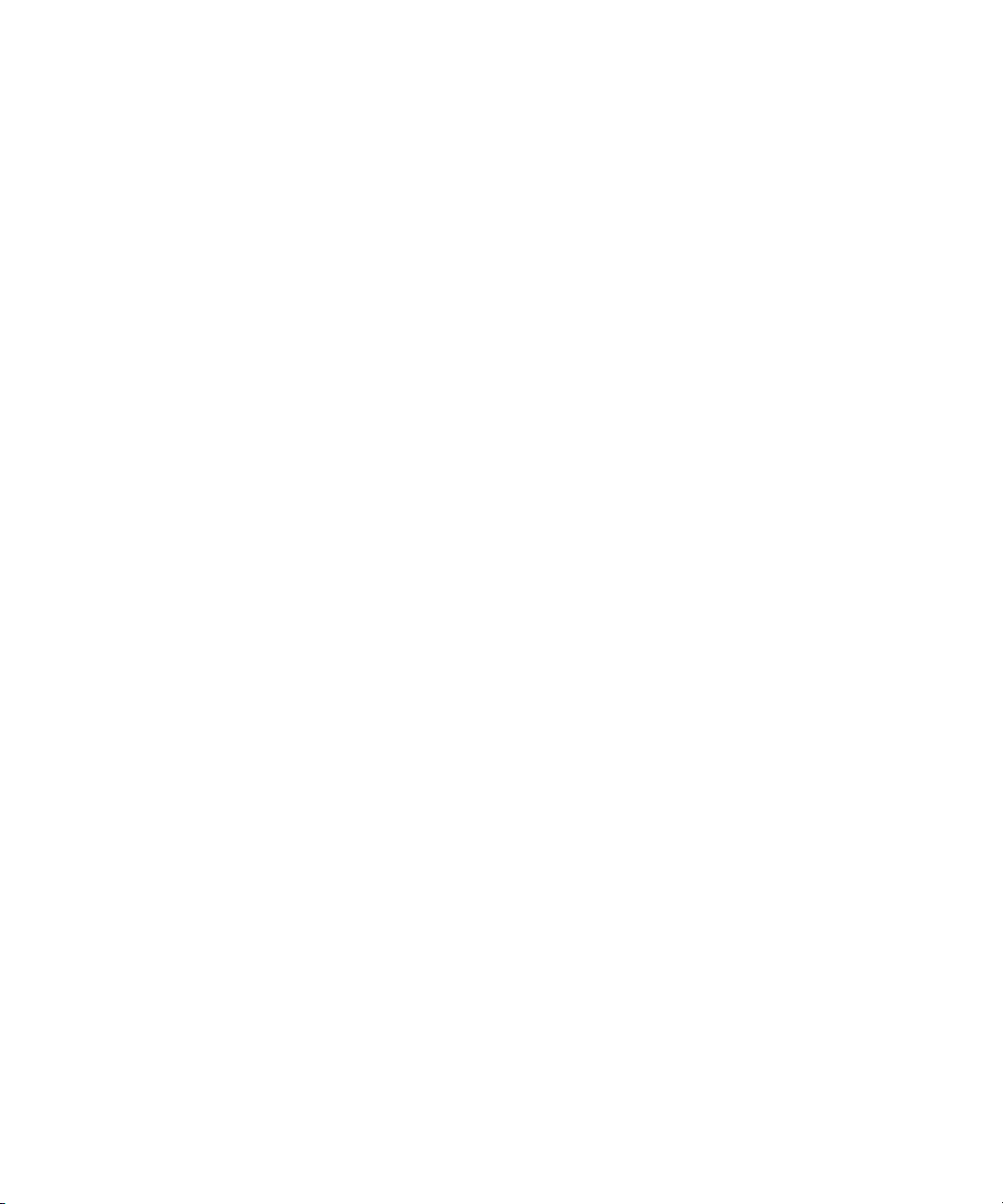
Guia do utilizador
Informações relacionadas
Procurar contactos no livro de endereços da organização, 155
Listas de mailing, 157
Mensagens
Eliminar o texto original de uma mensagem de resposta
1. Ao responder a uma mensagem, prima a tecla Menu.
2. Clique em Eliminar texto original.
Arquivar uma mensagem de correio electrónico
Para executar esta tarefa, é necessário que a sua conta de correio electrónico utilize um BlackBerry® Enterprise Server que suporte esta
funcionalidade. Para obter mais informações, contacte o administrador.
1. No ecrã inicial, clique no ícone Mensagens.
2. Seleccione uma mensagem de correio electrónico.
3. Prima a tecla Menu.
4. Clique em Arquivar.
5. Seleccione uma pasta de mensagens.
6. Prima a tecla Menu.
7. Clique em Arquivar.
Informações relacionadas
Reconciliar as mensagens de correio electrónico através da rede sem fios, 211
Anexar um ficheiro a uma mensagem de correio electrónico
Para anexar um ficheiro guardado na rede da organização, é necessário que a sua conta de correio electrónico utilize um BlackBerry® Enterprise
Server que suporte esta funcionalidade. Para obter mais informações, contacte o administrador.
1. Ao escrever uma mensagem de correio electrónico, prima a tecla Menu.
2. Clique em Anexar ficheiro.
• Para anexar um ficheiro guardado na memória do dispositivo BlackBerry ou num cartão de suporte, navegue até ao ficheiro. Clique no
ficheiro.
• Para anexar um ficheiro guardado na rede da organização, prima a tecla Menu. Clique em Ir para. Navegue até ao ficheiro. Clique no
ficheiro. Se necessário, introduza as credenciais que utiliza para estabelecer a ligação à rede da organização.
Reencaminhar mensagens de uma pasta de mensagens de correio electrónico específica para o dispositivo
Para executar esta tarefa, é necessário que a sua conta de correio electrónico utilize um BlackBerry® Enterprise Server que suporte esta
funcionalidade. Para obter mais informações, contacte o administrador.
1. No ecrã inicial, clique no ícone Mensagens.
2. Prima a tecla Menu.
3. Clique em Opções.
4. Clique em Definições do correio electrónico.
5. Se necessário, altere o campo Serviços de mensagens.
55
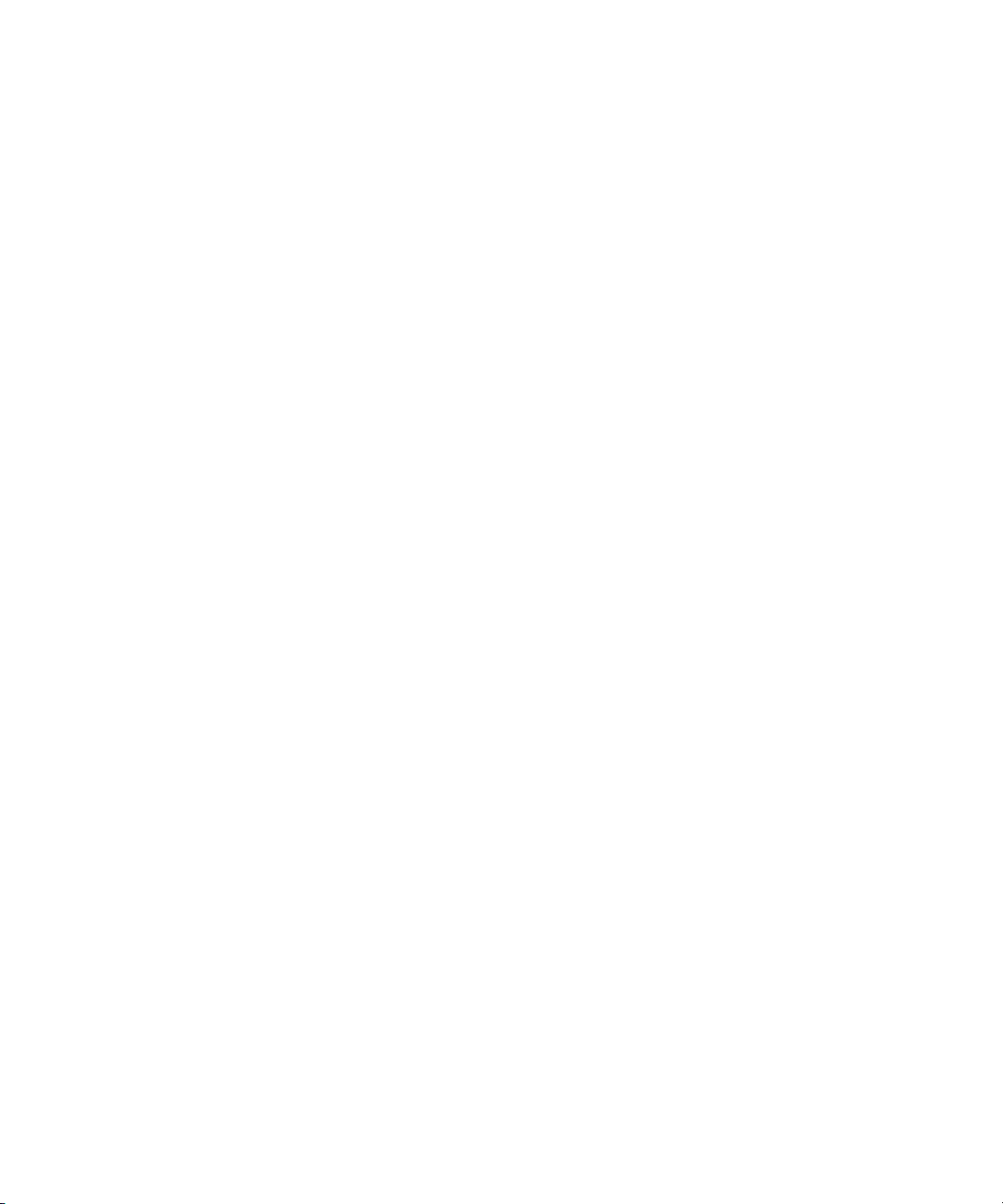
Guia do utilizador
6. Prima a tecla Menu.
7. Clique em Redireccionamento de pasta.
8. Seleccione a caixa de verificação junto a uma pasta de mensagens de correio electrónico.
9. Prima a tecla Menu.
10. Clique em Guardar.
Nota: Se clicar no item de menu Seleccionar tudo, todas as mensagens de correio electrónico, incluindo as presentes na pasta de itens enviados
da aplicação de correio electrónico do computador, são apresentadas no dispositivo BlackBerry.
Informações relacionadas
Parar o armazenamento de mensagens enviadas do computador no dispositivo, 56
Mensagens
Parar o armazenamento de mensagens enviadas do dispositivo no computador
1. No ecrã inicial, clique no ícone Mensagens.
2. Prima a tecla Menu.
3. Clique em Opções.
4. Clique em Definições do correio electrónico.
5. Se necessário, altere o campo Serviços de mensagens.
6. Altere o campo Guardar cópia na pasta Enviadas para Não.
7. Prima a tecla Menu.
8. Clique em Guardar.
Parar o armazenamento de mensagens enviadas do computador no dispositivo
1. No ecrã inicial, clique no ícone Mensagens.
2. Prima a tecla Menu.
3. Clique em Opções.
4. Clique em Definições do correio electrónico.
5. Se necessário, altere o campo Serviços de mensagens.
6. Prima a tecla Menu.
7. Clique em Redireccionamento de pasta.
8. Desmarque a caixa de verificação junto à pasta Itens enviados.
9. Prima a tecla Menu.
10. Clique em Guardar.
Redimensionar uma fotografia antes de a enviar como anexo
Quando anexa um ficheiro de imagem .jpg ou .png a uma mensagem de correio electrónico ou a uma mensagem MMS, é apresentada uma
caixa de diálogo que lhe permite redimensionar a fotografia.
1. Na caixa de diálogo apresentada depois de anexar a fotografia, execute uma das seguintes acções:
• Seleccione um novo tamanho.
• Ao anexar fotografias adicionais e caso pretenda utilizar o mesmo tamanho para todas as fotografias, seleccione a caixa de verificação
Aplicar às imagens posteriores.
2. Clique em OK.
56

Guia do utilizador
Mensagens
Filtros das mensagens de correio electrónico
Acerca dos filtros das mensagens de correio electrónico
Pode criar filtros das mensagens de correio electrónico para especificar as mensagens de correio electrónico que pretende reencaminhar para
o dispositivo BlackBerry® e as que pretende manter na aplicação de correio electrónico do computador.
Os filtros das mensagens de correio electrónico são aplicados a mensagens de correio electrónico com base na ordem em que são apresentadas
na lista de filtros de mensagens de correio electrónico. Se criar vários filtros de mensagens de correio electrónico que podem ser aplicados à
mesma mensagem de correio electrónico, tem de decidir qual o filtro a aplicar em primeiro lugar, colocando esse filtro no topo da lista.
Criar um filtro das mensagens de correio electrónico
Para executar esta tarefa, é necessário que a sua conta de correio electrónico utilize um BlackBerry® Enterprise Server que suporte esta
funcionalidade. Para obter mais informações, contacte o administrador. Se utilizar o BlackBerry® Internet Service, consulte a Ajuda online do
BlackBerry Internet Service para obter mais informações.
1. No ecrã inicial, clique no ícone Mensagens.
2. Prima a tecla Menu.
3. Clique em Opções.
4. Clique em Filtros de correio electrónico.
5. Prima a tecla Menu.
6. Clique em Novo.
7. Introduza um nome para o filtro de mensagens de correio electrónico.
8. Defina as opções do filtro das mensagens de correio electrónico.
9. Prima a tecla Menu.
10. Clique em Guardar.
Criar um filtro para mensagens de correio electrónico baseado num contacto ou assunto
1. No ecrã inicial, clique no ícone Mensagens.
2. Seleccione uma mensagem de correio electrónico.
3. Prima a tecla Menu.
4. Clique em Filtro de remetente ou em Filtro de assunto.
5. Introduza um nome para o filtro de mensagens de correio electrónico.
6. Defina as opções do filtro das mensagens de correio electrónico.
7. Prima a tecla Menu.
8. Clique em Guardar.
Opções para filtros das mensagens de correio electrónico
De:
57
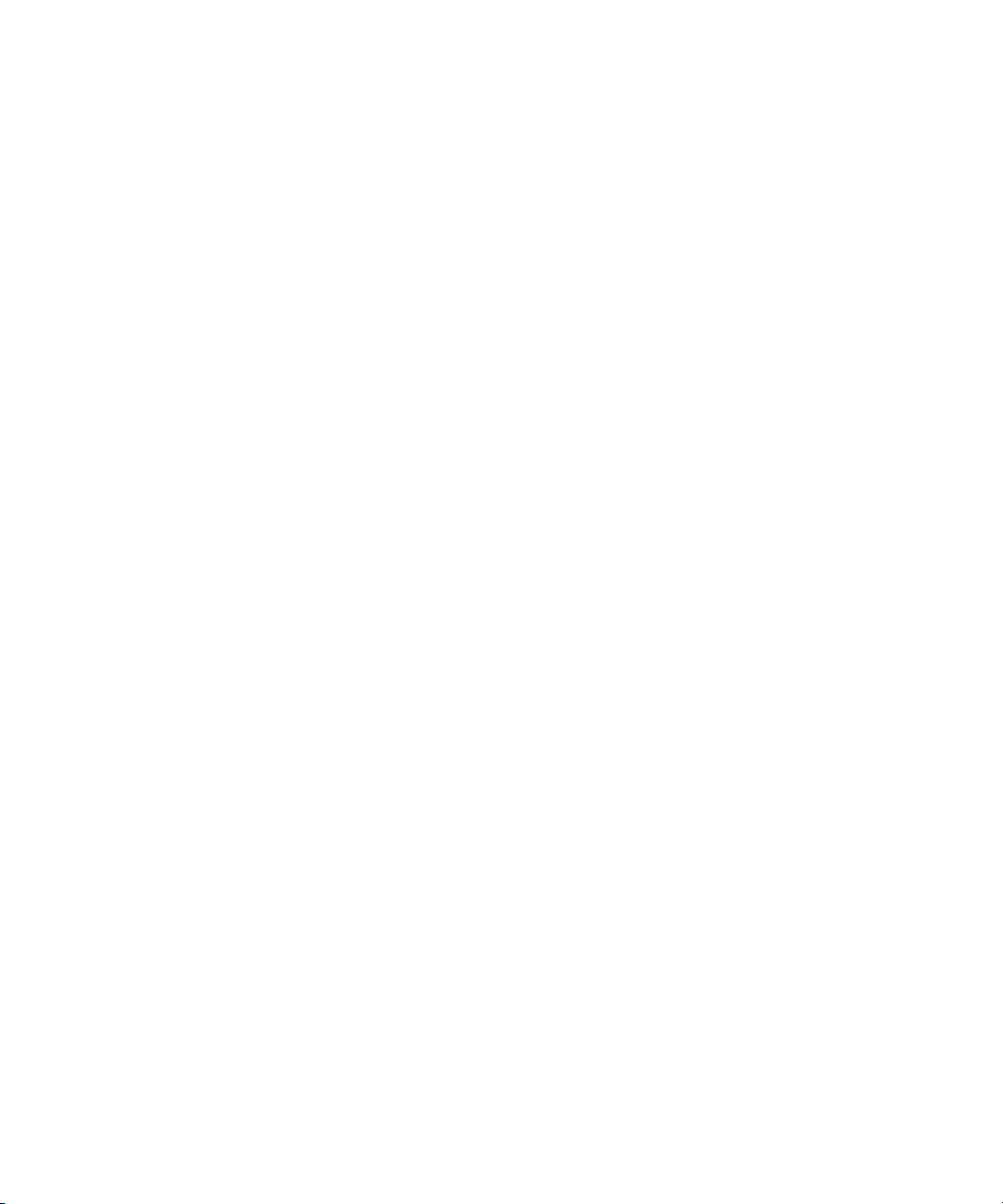
Guia do utilizador
Especifique um ou mais contactos ou endereços de correio electrónico que o filtro das mensagens de correio electrónico deve procurar
no campo De das mensagens de correio electrónico. Separe os vários contactos ou os endereços de correio electrónico com um ponto e
vírgula (;). Para especificar que o filtro das mensagens de correio electrónico deve procurar todos os contactos ou endereços de correio
electrónico que contenham texto específico, introduza o texto e utilize um asterisco (*) como carácter de substituição para representar a
parte restante do contacto ou endereço de correio electrónico.
Enviada para:
Especifique um ou mais contactos ou endereços de correio electrónico que o filtro das mensagens de correio electrónico deve procurar
no campo Enviada para das mensagens de correio electrónico. Separe os vários contactos ou os endereços de correio electrónico com um
ponto e vírgula (;). Para especificar que o filtro das mensagens de correio electrónico deve procurar todos os contactos ou endereços de
correio electrónico que contenham texto específico, introduza o texto e utilize um asterisco (*) como carácter de substituição para
representar a parte restante do contacto ou endereço de correio electrónico.
Enviada directamente para mim:
Defina se o filtro das mensagens de correio electrónico se aplica a mensagens de correio electrónico que incluem o seu endereço de correio
electrónico no campo Para.
Cc para mim:
Defina se o filtro das mensagens de correio electrónico se aplica a mensagens de correio electrónico que incluem o seu endereço de correio
electrónico no campo CC.
Bcc para mim:
Defina se o filtro das mensagens de correio electrónico se aplica a mensagens de correio electrónico que incluem o seu endereço de correio
electrónico no campo BCC.
Mensagens
Importância:
Defina o nível de importância das mensagens de correio electrónico às quais o filtro das mensagens de correio electrónico se aplica.
Sensibilidade:
Defina o nível de sensibilidade das mensagens de correio electrónico às quais o filtro das mensagens de correio electrónico se aplica.
Acção:
Defina se pretende que as mensagens de correio electrónico, que cumpram os critérios dos filtros das mensagens de correio electrónico,
sejam reencaminhadas para o dispositivo BlackBerry®. Se as mensagens de correio electrónico forem reencaminhadas, especifique se são
reencaminhadas com importância alta ou apenas com o cabeçalho da mensagem de correio electrónico.
Ligar um filtro das mensagens de correio electrónico
1. No ecrã inicial, clique no ícone Mensagens.
2. Prima a tecla Menu.
3. Clique em Opções.
4. Clique em Filtros de correio electrónico.
5. Seleccione a caixa de verificação junto a um filtro das mensagens de correio electrónico.
6. Prima a tecla Menu.
7. Clique em Guardar.
58
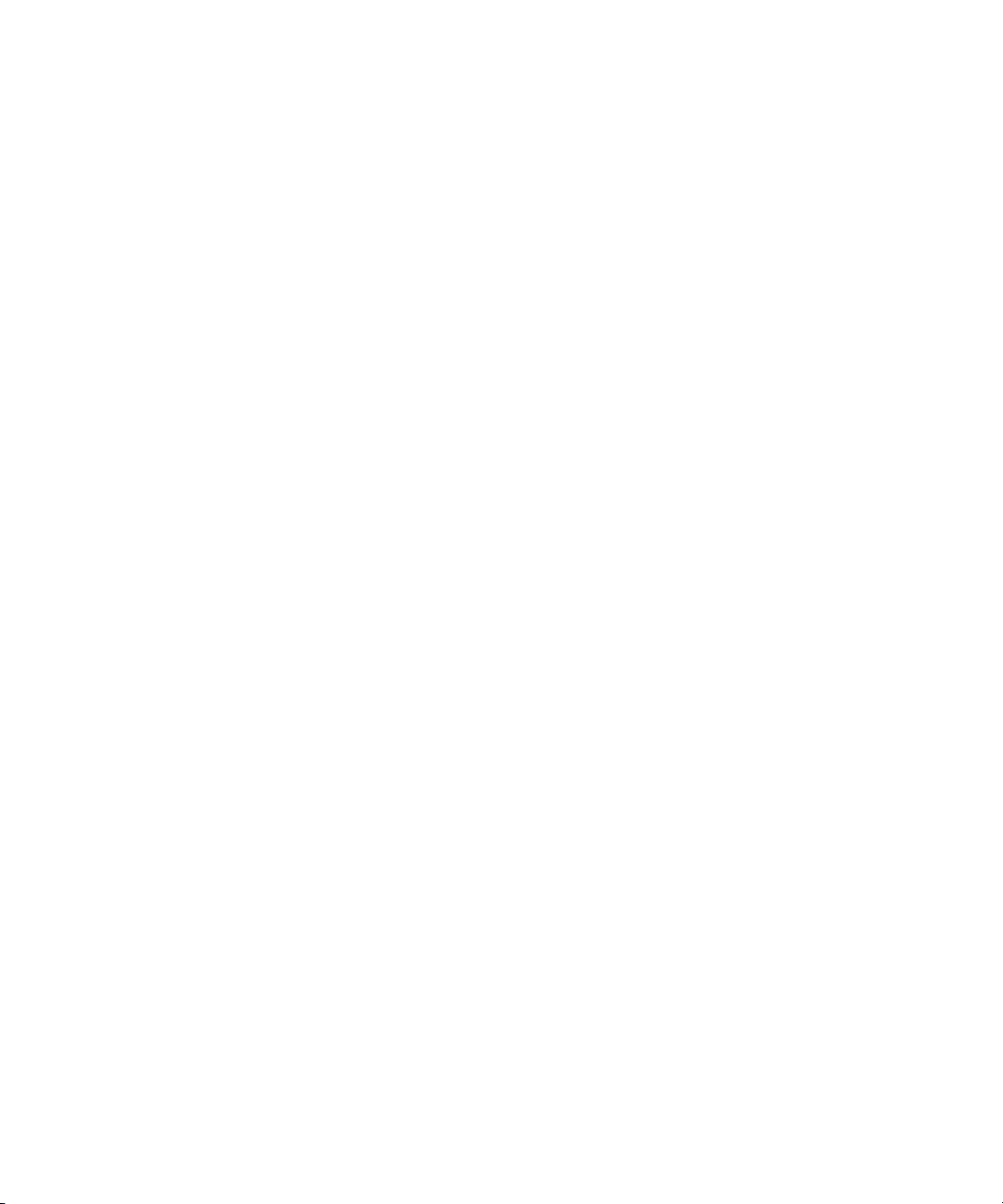
Guia do utilizador
Alterar um filtro de mensagens de correio electrónico
1. No ecrã inicial, clique no ícone Mensagens.
2. Prima a tecla Menu.
3. Clique em Opções.
4. Clique em Filtros de correio electrónico.
5. Seleccione um filtro das mensagens de correio electrónico.
6. Prima a tecla Menu.
7. Clique em Editar.
8. Altere as opções do filtro de mensagens de correio electrónico.
9. Prima a tecla Menu.
10. Clique em Guardar.
Dar prioridade a filtros de mensagens de correio electrónico
1. No ecrã inicial, clique no ícone Mensagens.
2. Prima a tecla Menu.
3. Clique em Opções.
4. Clique em Filtros de correio electrónico.
5. Seleccione um filtro das mensagens de correio electrónico.
6. Prima a tecla Menu.
7. Clique em Mover.
8. Clique na nova localização.
Mensagens
Eliminar um filtro das mensagens de correio electrónico
1. No ecrã inicial, clique no ícone Mensagens.
2. Prima a tecla Menu.
3. Clique em Opções.
4. Clique em Filtros de correio electrónico.
5. Seleccione um filtro das mensagens de correio electrónico.
6. Prima a tecla Menu.
7. Clique em Eliminar.
Pastas de correio electrónico
Acerca da sincronização das pastas de mensagens de correio electrónico
Pode adicionar, alterar ou eliminar pastas de mensagens na aplicação de correio electrónico do computador ou na aplicação de mensagens
do dispositivo BlackBerry®. Se a reconciliação do correio electrónico sem fios estiver activada e a sua conta de correio electrónico estiver
associada a um BlackBerry® Enterprise Server que suporte esta funcionalidade, as alterações sofridas pelas pastas de mensagens de correio
electrónicas serão sincronizadas através da rede sem fios.
59

Guia do utilizador
Se a reconciliação do correio electrónico sem fios estiver desactivada ou não estiver disponível no dispositivo, pode alterar as pastas na aplicação
de correio electrónico do computador e, em seguida, reconciliar as alterações no dispositivo através da ferramenta de definições de correio
electrónico do BlackBerry® Desktop Manager. Para obter mais informações acerca da reconciliação do correio electrónico, consulte a ajuda
online do BlackBerry® Desktop Software.
Mensagens
Adicionar, mover, alterar o nome ou eliminar uma pasta de correio electrónico
Para executar esta tarefa, é necessário que a sua conta de correio electrónico utilize um BlackBerry® Enterprise Server que suporte esta
funcionalidade. Para obter mais informações, contacte o administrador.
1. No ecrã inicial, clique no ícone Mensagens.
2. Prima a tecla Menu.
3. Clique em Ver pasta.
4. Seleccione uma pasta.
5. Prima a tecla Menu.
• Para adicionar uma pasta, clique em Adicionar pasta.
• Para mover uma pasta, clique em Mover. Clique na nova localização.
• Para alterar o nome de uma pasta, clique em Mudar o nome.
• Para eliminar uma pasta, clique em Eliminar.
Sinalizadores de mensagens de correio electrónico
Acerca de sinalizadores
Pode adicionar sinalizadores às mensagens de correio electrónico que receber ou enviar, como um lembrete para si ou para os destinatários
para darem seguimento às mensagens. Pode utilizar sinalizadores com cores diferentes, adicionar notas de seguimento e definir datas previstas,
para que o dispositivo BlackBerry® o lembre de regressar às mensagens de correios electrónico.
Se a reconciliação do correio electrónico sem fios estiver ligada e a sua conta de correio electrónico utilizar um BlackBerry® Enterprise
Server que suporte sinalizadores, as alterações sofridas pelos sinalizadores no dispositivo deverão reflectir-se na aplicação de correio electrónico
do computador. Do mesmo modo, as alterações sofridas pelos sinalizadores na aplicação de correio electrónico do computador deverão reflectirse no dispositivo.
Se a reconciliação do correio electrónico sem fios estiver desactivada, continua a poder gerir sinalizadores de mensagens de correio electrónico
no dispositivo.
Adicionar um sinalizador
1. Ao escrever ou visualizar uma mensagem de correio electrónico, prima a tecla Menu.
2. Clique em Sinalizador para seguimento.
3. Prima a tecla Menu.
4. Clique em Guardar.
60
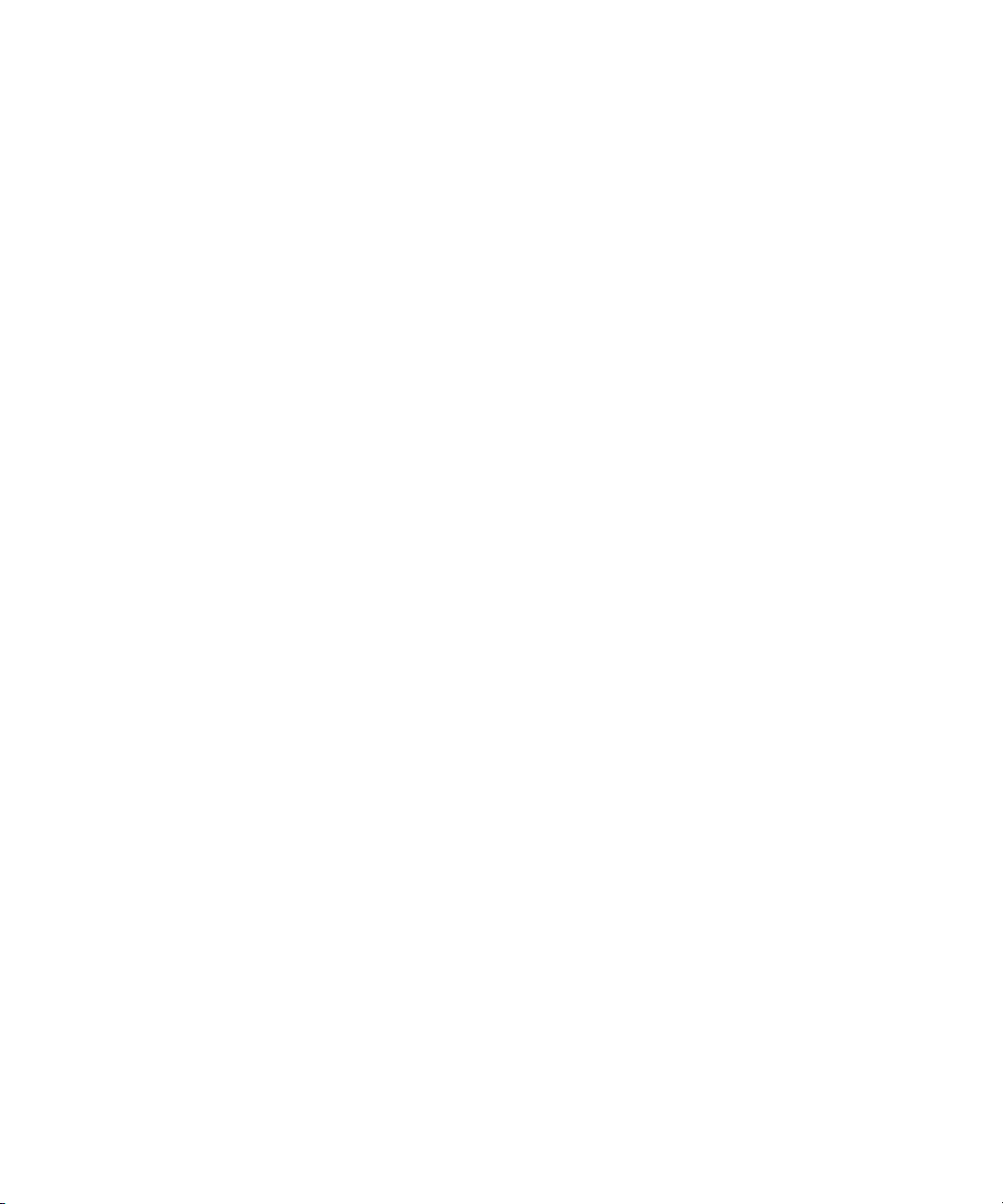
Guia do utilizador
Mensagens
Alterar um sinalizador
Pode alterar o estado, cor, notas ou data prevista de um sinalizador. Se alterar o sinalizador de uma mensagem de correio electrónico enviada,
as alterações serão aplicadas no dispositivo, mas não serão enviadas ao destinatário.
1. Numa mensagem de correio electrónico com sinalizador, prima a tecla Menu.
2. Clique em Propriedades do sinalizador.
3. Altere as propriedades do sinalizador.
4. Prima a tecla Menu.
5. Clique em Guardar.
Remover um sinalizador
1. Numa mensagem de correio electrónico com sinalizador, prima a tecla Menu.
2. Clique em Eliminar sinalizador.
Opções das mensagens de correio electrónico
Verificar automaticamente a ortografia antes de enviar mensagens de correio electrónico
1. No ecrã inicial ou numa pasta, clique no ícone Opções.
2. Clique em Verificação ortográfica.
3. Seleccione a opção Verificar ortografia do correio electrónico antes de enviar.
4. Prima a tecla Menu.
5. Clique em Guardar.
Definir uma resposta para fora do escritório
Para executar esta tarefa, é necessário que a sua conta de correio electrónico utilize um BlackBerry® Enterprise Server que suporte esta
funcionalidade. Para obter mais informações, contacte o administrador.
1. No ecrã inicial, clique no ícone Mensagens.
2. Prima a tecla Menu.
3. Clique em Opções.
4. Clique em Definições do correio electrónico.
5. Se necessário, altere o campo Serviços de mensagens.
6. Altere o campo Utilizar resposta de estado Ausente do escritório para Sim.
7. Na caixa de texto apresentada, introduza uma resposta.
8. Se utilizar o IBM® Lotus Notes®, no campo Até, defina a data em que a resposta como ausente do escritório deverá ser desactivada.
9. Prima a tecla Menu.
10. Clique em Guardar.
Para desactivar a resposta como ausente do escritório, altere o campo Utilizar resposta de estado Ausente do escritório para Não.
61

Guia do utilizador
Mensagens
Activar ou desactivar os avisos de recepção de leitura ou de entrega
Dependendo do fornecedor do serviço ou do administrador, poderá não ser possível executar esta tarefa, ou poderão não ser apresentadas
algumas das opções.
1. No ecrã inicial, clique no ícone Mensagens.
2. Prima a tecla Menu.
3. Clique em Opções.
4. Clique em Definições do correio electrónico.
5. Se o campo Serviço de mensagens for apresentado, defina este campo para a conta de correio electrónico adequada.
• Para definir se o dispositivo BlackBerry envia um aviso de recepção ou um aviso de recepção de leitura, altere os campos Enviar aviso
de recepção de leitura e Enviar avisos de recepção.
• Para definir se o dispositivo solicita avisos de recepção de entrega ou de leitura quando envia mensagens de correio electrónico, altere
os campos Confirmar entrega e Confirmar leitura.
6. Prima a tecla Menu.
7. Clique em Guardar.
Ver mensagens de correio electrónico em formato de texto simples
1. No ecrã inicial, clique no ícone Mensagens.
2. Prima a tecla Menu.
3. Clique em Opções.
4. Clique em Definições do correio electrónico.
5. Se necessário, altere o campo Serviços de mensagens.
6. Altere o campo Activar correio electrónico por HTML para Não.
7. Prima a tecla Menu.
8. Clique em Guardar.
Interromper o carregamento de fotografias em mensagens de correio electrónico em HTML
Por predefinição, o dispositivo BlackBerry® transfere e apresenta automaticamente fotografias incorporadas em mensagens de correio
electrónico em HTML.
1. No ecrã inicial, clique no ícone Mensagens.
2. Prima a tecla Menu.
3. Clique em Opções.
4. Clique em Definições do correio electrónico.
5. Se necessário, altere o campo Serviços de mensagens.
6. Altere o campo Transferir imagens automaticamente para Não.
7. Prima a tecla Menu.
8. Clique em Guardar.
Para ver fotografias numa mensagem de correio electrónico em HTML, prima a tecla Menu. Clique em Obter imagens.
62

Guia do utilizador
Mensagens
Desactivar o pedido que é apresentado antes da transferência de fotografias externas em mensagens de
correio electrónico em HTML
Algumas mensagens de correio electrónico em HTML incluem ligações a fotografias externas na Internet. Por predefinição, o dispositivo
BlackBerry® apresenta um pedido de confirmação antes da transferência de fotografias externas.
1. No ecrã inicial, clique no ícone Mensagens.
2. Prima a tecla Menu.
3. Clique em Opções.
4. Clique em Definições do correio electrónico.
5. Se necessário, altere o campo Serviços de mensagens.
6. Altere o campo Confirmar a transferência de fotografias externas para Não.
7. Prima a tecla Menu.
8. Clique em Guardar.
Ocultar mensagens de correio electrónico arquivadas
1. No ecrã inicial, clique no ícone Mensagens.
2. Prima a tecla Menu.
3. Clique em Opções.
4. Clique em Opções gerais.
5. Altere o campo Ocultar mensagens arquivadas para Sim.
6. Prima a tecla Menu.
7. Clique em Guardar.
Receber apenas a primeira secção das mensagens de correio electrónico longas
1. No ecrã inicial, clique no ícone Mensagens.
2. Prima a tecla Menu.
3. Clique em Opções.
4. Clique em Opções gerais.
5. Altere o campo Auto mais para Não.
6. Prima a tecla Menu.
7. Clique em Guardar.
Para transferir mais de uma mensagem de correio electrónico, prima a tecla Menu. Clique em Mais ou em Mais todos.
Alterar o endereço de correio electrónico utilizado para enviar mensagens ou convites para reuniões
1. No ecrã inicial ou numa pasta, clique no ícone Opções.
2. Clique em Opções avançadas.
3. Clique em Serviços predefinidos.
4. Altere o campo Serviço de mensagens (CMIME) ou o campo Calendário (CICAL).
5. Prima a tecla Menu.
6. Clique em Guardar.
63

Guia do utilizador
Mensagens
Parar o reencaminhamento de mensagens de correio electrónico para o dispositivo
Para executar esta tarefa, é necessário que a sua conta de correio electrónico utilize um BlackBerry® Enterprise Server que suporte esta
funcionalidade. Para obter mais informações, contacte o administrador.
1. No ecrã inicial, clique no ícone Mensagens.
2. Prima a tecla Menu.
3. Clique em Opções.
4. Clique em Definições do correio electrónico.
5. Se necessário, altere o campo Serviços de mensagens.
6. Altere o campo Enviar correio electrónico para o dispositivo para Não.
7. Prima a tecla Menu.
8. Clique em Guardar.
Para reencaminhar mensagens de correio electrónico novamente para o dispositivo BlackBerry, altere o campo Enviar correio electrónico
para o dispositivo para Sim.
Mensagens PIN
Acerca de mensagens PIN
Um PIN identifica exclusivamente dispositivos BlackBerry® e dispositivos activados para BlackBerry na rede sem fios. Se tiver um contacto que
utilize um dispositivo BlackBerry ou um dispositivo activado para BlackBerry e souber o respectivo PIN, poderá enviar mensagens PIN para
esse contacto. As mensagens PIN não são reencaminhadas através da sua conta de correio electrónico.
Quando a mensagem PIN é entregue ao destinatário, é apresentado um D com uma marca de verificação junto à mensagem PIN, numa caixa
de entrada de mensagens.
Localizar o PIN
Efectue uma das seguintes acções:
• No ecrã inicial ou numa pasta, clique no ícone Opções. Clique em Estado.
• Numa mensagem, introduza mypin seguido por um espaço.
Enviar uma mensagem PIN
1. No ecrã inicial, clique no ícone Mensagens.
2. Prima a tecla Menu.
3. Clique em Escrever PIN.
4. No campo Para, efectue uma das seguintes acções:
64

Guia do utilizador
• Introduza um PIN. Prima a tecla Enter.
• Se tiver um PIN guardado para um contacto que esteja incluído na lista de contactos, introduza o nome do contacto. Prima a tecla
Enter.
5. Escreva uma mensagem.
6. Prima a tecla Menu.
7. Clique em Enviar.
Informações relacionadas
Listas de mailing, 157
Defina um nível de importância elevado para mensagens PIN recebidas
1. No ecrã inicial, clique no ícone Mensagens.
2. Prima a tecla Menu.
3. Clique em Opções.
4. Clique em Opções gerais.
5. Altere o campo Mostrar mensagens PIN a vermelho para Sim.
6. Prima a tecla Menu.
7. Clique em Guardar.
Mensagens
Mensagens de texto SMS
Aspectos básicos de mensagens de texto SMS
Acerca de mensagens de texto SMS
Para enviar e receber mensagens de texto SMS, é necessário que o fornecedor do serviço sem fios configure o plano do serviço sem fios para
mensagens de texto SMS. Dependendo do fornecedor do serviço sem fios, esta função poderá não ser suportada.
Também pode reencaminhar mensagens de texto SMS como mensagens PIN ou mensagens de correio electrónico. Se o dispositivo
BlackBerry® estiver ligado a uma rede CDMA, pode ainda enviar mensagens de texto SMS para um endereço de correio electrónico.
Se tiver mais do que um número de telefone associado ao dispositivo, o dispositivo enviará mensagens de texto SMS através do primeiro número
de telefone apresentado na lista pendente, junto ao campo O meu número, na parte superior do ecrã na aplicação do telefone.
Consoante o tipo de idioma de escrita utilizado para escrever mensagens de texto SMS, estas poderão ser apresentadas aos destinatários de
forma diferente da esperada.
Enviar uma mensagem de texto SMS
Pode enviar uma mensagem de texto SMS para até dez destinatários. Consoante o tema, poderá ser apresentado, no ecrã inicial, um ícone em
separado para mensagens de texto SMS e mensagens MMS.
1. No ecrã inicial, clique no ícone Mensagens.
65

Guia do utilizador
2. Prima a tecla Menu.
3. Clique em Escrever mensagem de texto SMS.
4. No campo Para, efectue uma das seguintes acções:
• Introduza o nome de um contacto.
• Prima a tecla Menu. Clique em Seleccionar contacto. Clique num contacto.
• Introduza um número de telefone que possa receber mensagens de texto SMS (inclua o indicativo do país e o indicativo da área).
• Se o dispositivo estiver ligado a uma rede CDMA, pode introduzir um endereço de correio electrónico.
5. Clique em OK.
6. Escreva uma mensagem.
7. Prima a tecla Enter.
Alterar o tom de toque
1. No ecrã inicial, clique no ícone Sons.
2. Clique em Definir tons de toque/Alertas.
3. Clique na aplicação ou no item que pretende alterar.
4. Execute uma das seguintes acções:
• Para utilizar um tom de toque pré-carregado, no campo Tom de toque, clique num tom de toque.
• Para utilizar um tom de toque transferido, no campo Tom de toque, clique em Seleccionar música. Navegue até uma pasta que
contenha tons de toque. Clique num tom de toque.
5. Prima a tecla Menu.
6. Clique em Guardar.
Mensagens
Eliminar o histórico de uma mensagem de texto SMS
Efectue uma das seguintes acções:
• Para eliminar uma mensagem individual do histórico, seleccione a mensagem. Prima a tecla Menu. Clique em Eliminar mensagem.
• Para eliminar todas as mensagens do histórico e manter o chat aberto, ao responder a uma mensagem, prima a tecla Menu. Clique
em Limpar chat.
• Para eliminar todas as mensagens do histórico e fechar o chat, seleccione a mensagem na lista de mensagens de texto SMS. Prima a
tecla Menu. Clique em Eliminar.
Opções de mensagens de texto SMS
Definir se são enviadas mensagens de texto SMS ao premir a tecla Enter
Pode impedir que mensagens de texto SMS sejam enviadas sempre que prime a tecla Enter, o que poderá evitar que envie acidentalmente
uma mensagem, caso pretenda incluir várias linhas de texto.
1. No ecrã inicial ou numa pasta, clique no ícone Opções.
2. Clique em Mensagem de texto SMS.
3. Defina o campo Prima a tecla Enter para enviar.
4. Prima a tecla Menu.
5. Clique em Guardar.
66

Guia do utilizador
Mensagens
Alterar o aspecto das mensagens de texto SMS
1. No ecrã inicial ou numa pasta, clique no ícone Opções.
2. Clique em Mensagem de texto SMS.
3. Altere o campo Estilo de conversação.
4. Prima a tecla Menu.
5. Clique em Guardar.
Visualizar nomes no histórico de mensagens de texto SMS
Ao visualizar o seu nome de apresentação, este só é apresentado no histórico das mensagens de texto SMS e não nas mensagens enviadas.
1. No ecrã inicial ou numa pasta, clique no ícone Opções.
2. Clique em Mensagem de texto SMS.
3. Defina o campo Visualizar nomes para Sim.
4. Caso pretenda alterar o nome de apresentação, junto do campo Nome de apresentação, introduza um nome.
5. Prima a tecla Menu.
6. Clique em Guardar.
Desligar o Texto automático em mensagens de texto SMS
1. No ecrã inicial ou numa pasta, clique no ícone Opções.
2. Clique em Mensagem de texto SMS.
3. Defina o campo Desactivar texto automático como Sim.
4. Prima a tecla Menu.
5. Clique em Guardar.
Armazenar mensagens de texto SMS no cartão SIM
Dependendo do fornecedor do serviço e da rede sem fios, esta funcionalidade poderá não ser suportada.
Se o dispositivo BlackBerry® utilizar um cartão SIM e se definir o cartão SIM para armazenar mensagens de texto SMS, estas continuarão a ser
apresentadas na aplicação de mensagens.
1. No ecrã inicial ou numa pasta, clique no ícone Opções.
2. Clique em Mensagem de texto SMS.
3. Defina o campo Manter mensagens no cartão SIM como Sim.
4. Prima a tecla Menu.
5. Clique em Guardar.
Para parar de armazenar mensagens de texto SMS no cartão SIM, defina o campo Manter mensagens no cartão SIM como Não. Se definir
este campo como Não, as mensagens de texto SMS serão eliminadas do cartão SIM.
67

Guia do utilizador
Mensagens
Pedir notificações de entrega para todas as mensagens de texto SMS
O utilizador é notificado da entrega da mensagem de texto SMS através de um relatório de entrega. Dependendo do fornecedor do serviço
sem fios, esta opção poderá não ser apresentada.
1. No ecrã inicial ou numa pasta, clique no ícone Opções.
2. Clique em Mensagem de texto SMS.
3. Defina o campo Relatórios de entrega como Desligado.
4. Prima a tecla Menu.
5. Clique em Guardar.
Quando a mensagem de texto SMS é entregue ao contacto, é apresentado um D com uma marca de verificação junto à mensagem.
Definir o tempo durante o qual o centro de serviço tenta enviar mensagens de texto SMS
Se enviar uma mensagem de texto SMS e esta não for entregue imediatamente, o centro de serviço tenta enviar a mensagem de texto SMS
durante o tempo definido no campo Período de validade. Dependendo do fornecedor do serviço sem fios, esta opção poderá não ser apresentada.
1. No ecrã inicial ou numa pasta, clique no ícone Opções.
2. Clique em Mensagem de texto SMS.
3. Defina o campo Período de validade.
4. Prima a tecla Menu.
5. Clique em Guardar.
Definir um tipo de rede sem fios para envio de mensagens de texto SMS
Dependendo do fornecedor do serviço e da rede sem fios, esta funcionalidade poderá não ser suportada.
1. No ecrã inicial ou numa pasta, clique no ícone Opções.
2. Clique em Mensagem de texto SMS.
• Para utilizar um tipo de rede para enviar mensagens de texto SMS, defina o campo Rede para envio para Comutação de circuitos
ou Comutação de pacotes.
• Para utilizar qualquer tipo de rede para enviar mensagens de texto SMS, que podem ser úteis quando o utilizador se encontra em
roaming, defina o campo Rede para envio para Comutação de circuitos preferencial ou Comutação de pacotes preferencial.
3. Prima a tecla Menu.
4. Clique em Guardar.
Transmissão celular
Acerca da transmissão celular
A transmissão celular foi concebida para permitir aos fornecedores dos serviços utilizar o serviço de mensagens de texto SMS para todos os
dispositivos BlackBerry® numa área geográfica simultaneamente. Pode receber mensagens de transmissão celular que contêm um tipo
específico de informações ao subscrever um canal de transmissão celular que forneça esse tipo de informações. Diferentes canais de transmissão
celular enviam diferentes mensagens de transmissão celular. Por exemplo, um canal de transmissão celular poderá enviar previsões
meteorológicas regulares enquanto outro canal poderá enviar relatórios de trânsito.
68

Guia do utilizador
Mensagens
Ligar a transmissão celular
Para executar esta tarefa, o dispositivo BlackBerry® deverá utilizar um cartão SIM e o fornecedor do serviço deverá configurar o cartão SIM
com um canal de transmissão celular ou fornecer o ID para um canal de transmissão celular.
Dependendo do fornecedor do serviço e da rede sem fios a que o dispositivo está ligado, esta função poderá não ser suportada.
1. No ecrã inicial ou numa pasta, clique no ícone Opções.
2. Clique em Opções avançadas.
3. Clique em Definições de transmissão celular.
4. Altere o campo Serviço de transmissão celular para Ligado.
• Se for apresentado um ou mais canais de transmissão celular no ecrã, seleccione a caixa de verificação junto do canal pretendido.
• Se não forem apresentados quaisquer canais de transmissão celular no ecrã, seleccione o campo Em branco. Prima a tecla Menu.
Clique em Adicionar canal. Introduza o ID do canal e uma alcunha. Clique em OK.
5. Seleccione a caixa de verificação junto a um idioma.
6. Prima a tecla Menu.
7. Clique em Guardar.
Para desligar a transmissão celular, altere o campo Serviço de transmissão celular para Desligado. Antes de desligar a transmissão celular,
verifique se o fornecedor do serviço não utiliza a transmissão celular para gerir serviços, tais como taxas preferidas, com base na localização.
Parar de receber mensagens de um canal de transmissão celular
Verifique se o fornecedor do serviço sem fios não utiliza o canal de transmissão celular para gerir serviços, como taxas preferidas com base na
localização.
1. No ecrã inicial ou numa pasta, clique no ícone Opções.
2. Clique em Opções avançadas.
3. Clique em Definições de transmissão celular.
4. Seleccione um canal de transmissão celular
5. Prima a tecla Menu.
• Para parar de receber mensagens do canal de transmissão celular, clique em Desactivar.
• Para eliminar o canal de transmissão celular, clique em Eliminar canal.
Mudar o nome a um canal de transmissão celular
1. No ecrã inicial ou numa pasta, clique no ícone Opções.
2. Clique em Opções avançadas.
3. Clique em Definições de transmissão celular.
4. Seleccione um canal de transmissão celular
5. Prima a tecla Menu.
6. Clique em Definir alcunha.
7. Introduza um nome para o canal de transmissão celular.
8. Clique em OK.
69

Guia do utilizador
Mensagens
Mensagens MMS
Aspectos básicos de mensagens MMS
Acerca das mensagens MMS
Para enviar e receber mensagens MMS, é necessário que o fornecedor do serviço sem fios configure o plano do serviço sem fios para mensagens
MMS.
Em mensagens MMS, pode enviar e receber ficheiros multimédia, tais como ficheiros .jpg, .gif, .wbmp, .midi, .vcf ( vCard®), .ics
(iCalendar), .avi, .mpg ou .mov.
Se tiver mais do que um número de telefone associado ao dispositivo BlackBerry®, o dispositivo enviará mensagens MMS através do primeiro
número de telefone apresentado na lista pendente, junto ao campo O meu número, na parte superior do ecrã na aplicação do telefone.
Enviar uma mensagem MMS
Dependendo do plano do serviço sem fios existente, esta funcionalidade poderá não ser suportada.
1. No ecrã inicial, clique no ícone Mensagens.
2. Prima a tecla
3. Clique em Escrever MMS.
4. Execute uma das seguintes acções:
• Se o contacto não estiver na lista de contactos, clique em [Utilizar uma vez]. Clique em Correio electrónico ou em Telefone. Introduza
um endereço de correio electrónico ou um número de telefone MMS. Prima a tecla Enter.
• Se o contacto estiver na lista de contactos principal, clique num contacto. Clique num endereço de correio electrónico ou num número
de telefone.
5. Escreva uma mensagem.
6. Prima a tecla
7. Clique em Enviar.
.
.
Informações relacionadas
Listas de mailing, 157
Ver o tamanho de uma mensagem MMS antes de a enviar, 73
Criar uma apresentação de diapositivos numa mensagem MMS
1. Ao escrever uma mensagem MMS, prima a tecla Menu.
2. Clique num dos seguintes itens de menu:
• Anexar fotografia
• Anexar som
• Anexar vídeo
• Anexar nota de voz
70
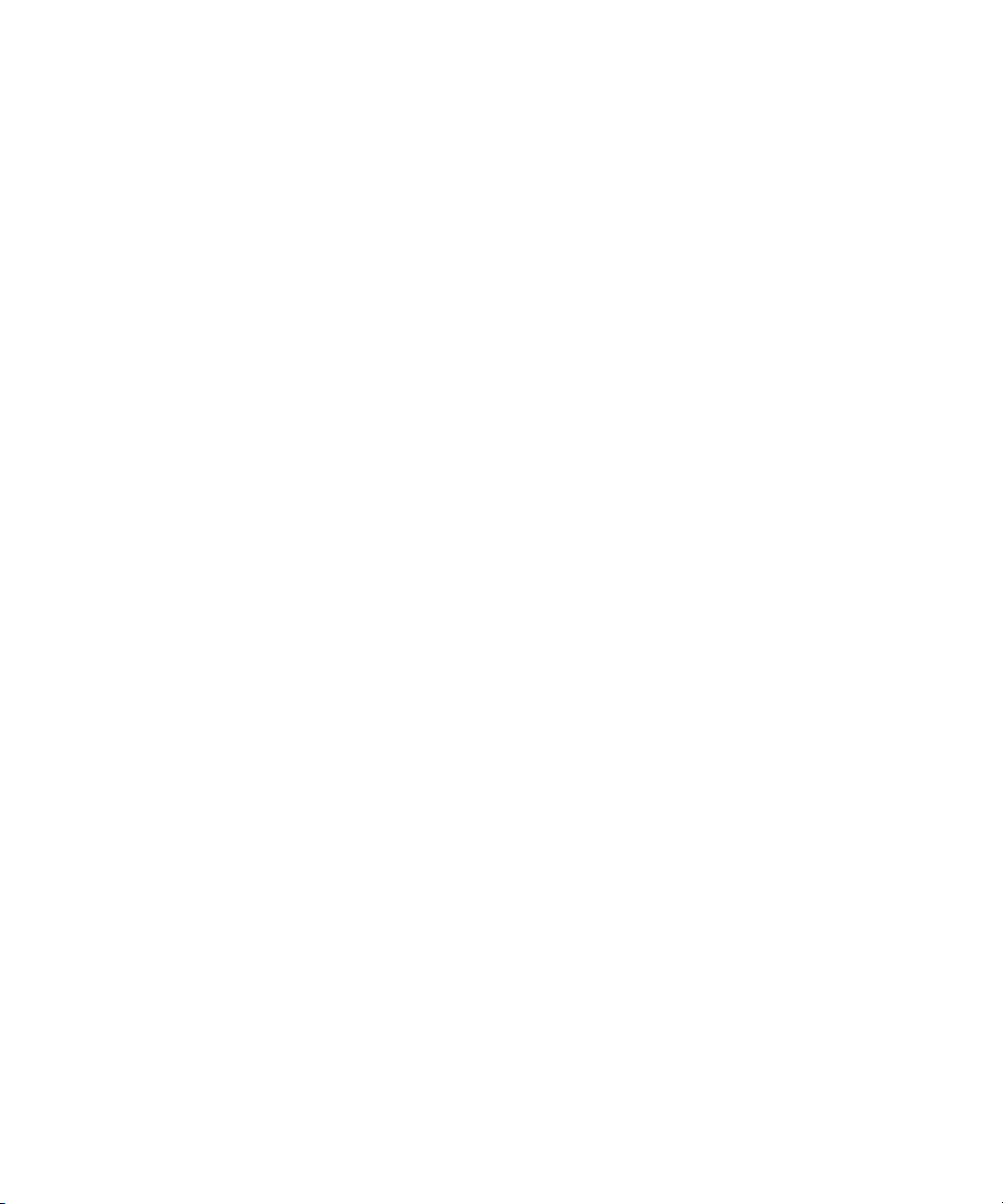
Guia do utilizador
3. Clique num ficheiro multimédia.
4. Para adicionar outro ficheiro multimédia, repita os passos 1 a 3.
5. Para personalizar a nova apresentação de diapositivos, execute uma das seguintes acções:
• Para adicionar texto a um diapositivo, seleccione o campo em branco por baixo do anexo. Introduza texto.
• Para alterar o tempo de apresentação de um diapositivo, altere o campo Duração do diapositivo.
• Para mover um item num diapositivo, clique no mesmo. Clique em Mover campo. Clique na nova localização.
Informações relacionadas
Anexar um ficheiro multimédia a uma mensagem MMS, 71
Mensagens
Redimensionar uma fotografia antes de a enviar como anexo
Quando anexa um ficheiro de imagem .jpg ou .png a uma mensagem de correio electrónico ou a uma mensagem MMS, é apresentada uma
caixa de diálogo que lhe permite redimensionar a fotografia.
1. Na caixa de diálogo apresentada depois de anexar a fotografia, execute uma das seguintes acções:
• Seleccione um novo tamanho.
• Ao anexar fotografias adicionais e caso pretenda utilizar o mesmo tamanho para todas as fotografias, seleccione a caixa de verificação
Aplicar às imagens posteriores.
2. Clique em OK.
Anexos de mensagens MMS
Anexar um ficheiro multimédia a uma mensagem MMS
1. Ao escrever uma mensagem MMS, prima a tecla Menu.
2. Clique num dos seguintes itens de menu:
• Anexar fotografia
• Anexar som
• Anexar vídeo
• Anexar nota de voz
3. Clique num ficheiro multimédia.
Anexar um contacto ou compromisso a uma mensagem MMS
1. Ao escrever uma mensagem MMS, prima a tecla Menu.
2. Execute uma das seguintes acções:
• Para anexar um contacto, clique em Anexar contacto. Realce um grupo.
• Para anexar um compromisso, clique em Anexar compromisso. Seleccione um compromisso.
3. Prima a tecla Menu.
4. Clique em Continuar.
Adicionar um compromisso ao calendário a partir de uma mensagem MMS
1. Numa mensagem MMS, seleccione um anexo de iCalendar.
71
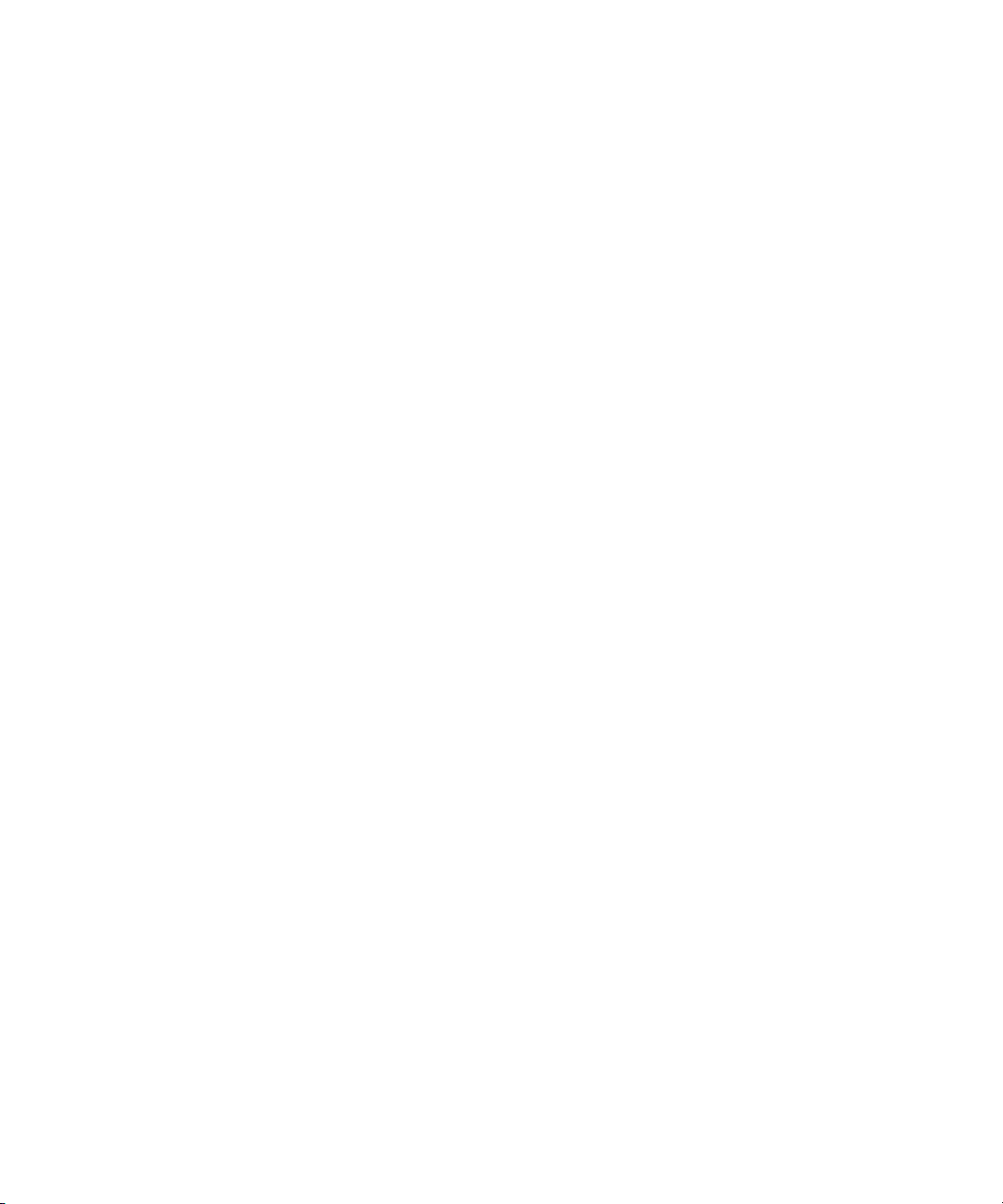
Guia do utilizador
2. Prima a tecla Menu.
3. Clique em Ver compromisso.
4. Prima a tecla Menu.
5. Clique em Adicionar ao calendário.
Adicionar um contacto à lista de contactos a partir de uma mensagem MMS
1. Numa mensagem MMS, seleccione um anexo vCard®.
2. Prima a tecla Menu.
3. Clique em Ver anexo.
4. Prima a tecla Menu.
5. Clique em Adicionar a contactos.
Guardar um ficheiro multimédia a partir de uma mensagem MMS
1. Numa mensagem MMS, prima a tecla Menu.
2. Clique num dos seguintes itens de menu:
• Guardar imagem
• Guardar som
• Guardar tom de toque
• Guardar vídeo
• Guardar nota de voz
Mensagens
Opções de mensagens MMS
Pedir uma notificação de entrega ou leitura para uma mensagem MMS
1. Ao escrever uma mensagem MMS, prima a tecla Menu.
2. Clique em Opções.
3. Execute qualquer das seguintes acções:
• Para receber uma notificação quando a mensagem é entregue ao destinatário, defina o campo Confirmar entrega como Sim.
• Para receber uma notificação quando o destinatário abre a mensagem, defina o campo Confirmar leitura como Sim.
4. Prima a tecla Menu.
5. Clique em Guardar.
Solicitar notificação de entrega ou de leitura para todas as mensagens MMS
1. No ecrã inicial ou numa pasta, clique no ícone Opções.
2. Clique em MMS.
3. Na secção Notificações, execute uma das seguintes acções:
• Para receber uma notificação quando uma mensagem MMS for entregue ao destinatário, seleccione a caixa de verificação Confirmar
entrega.
• Para receber uma notificação quando os destinatários abrirem as mensagens MMS, seleccione a caixa de verificação Confirmar
leitura.
72

Guia do utilizador
4. Prima a tecla Menu.
5. Clique em Guardar.
Mensagens
Ver o tamanho de uma mensagem MMS antes de a enviar
1. Numa mensagem MMS, prima a tecla Menu.
2. Clique em Opções.
O campo Tamanho previsto apresenta o tamanho da mensagem MMS.
Parar de receber mensagens MMS em roaming
1. No ecrã inicial ou numa pasta, clique no ícone Opções.
2. Clique em MMS.
3. Defina os campos Recepção multimédia e Obtenção automática como Apenas nacional.
4. Prima a tecla Menu.
5. Clique em Guardar.
Bloquear mensagens MMS
1. No ecrã inicial ou numa pasta, clique no ícone Opções.
2. Clique em MMS.
3. Na secção Filtro de mensagens, seleccione a caixa de verificação Rejeitar mensagens anónimas ou a caixa de verificação Rejeitar
anúncios.
4. Prima a tecla Menu.
5. Clique em Guardar.
Opções da lista de mensagens
Desactivar o pedido que é apresentado antes de eliminar itens
Pode desactivar o pedido que é apresentado antes de eliminar mensagens, registos de chamadas, contactos, entradas do calendário, tarefas,
notas ou palavras-passe.
1. No ecrã inicial, clique num ícone da aplicação.
2. Numa aplicação, prima a tecla Menu.
3. Clique em Opções.
4. Se necessário, clique em Opções gerais.
5. Altere o campo Confirmar eliminação para Não.
6. Prima a tecla Menu.
7. Clique em Guardar.
73

Guia do utilizador
Desactivar o pedido apresentado ao marcar mensagens como abertas
1. No ecrã inicial, clique no ícone Mensagens.
2. Prima a tecla Menu.
3. Clique em Opções.
4. Clique em Opções gerais.
5. Altere o campo Confirmar Marcar anteriores como abertas para Não.
6. Prima a tecla Menu.
7. Clique em Guardar.
Definir o tempo de armazenamto de mensagens no dispositivo
1. No ecrã inicial, clique no ícone Mensagens.
2. Prima a tecla Menu.
3. Clique em Opções.
4. Clique em Opções gerais.
5. Defina o campo Manter mensagens.
6. Prima a tecla Menu.
7. Clique em Guardar.
Mensagens
Utilizar cores para diferenciar as mensagens de trabalho das outras mensagens
Para executar esta tarefa, o dispositivo BlackBerry® tem de estar associado a uma conta de correio electrónico que utilize um BlackBerry®
Enterprise Server.
1. No ecrã inicial ou numa pasta, clique no ícone Opções.
2. Clique em Opções de segurança.
3. Clique em Definições gerais.
4. Na secção Cores da mensagem, execute uma das seguintes acções:
• Para definir uma cor para as mensagens de correio electrónico enviadas para o dispositivo BlackBerry® através de um BlackBerry
Enterprise Server, altere o campo Mensagens da empresa.
• Para definir uma cor para as mensagens que não são enviadas para o dispositivo do utilizador, através de um BlackBerry Enterprise
Server, altere o campo Outras mensagens.
5. Prima a tecla Menu.
6. Clique em Guardar.
Nota: As mensagens PIN poderão utilizar a cor definida para as mensagens de correio electrónico de trabalho. Para obter mais informações,
contacte o administrador.
Alterar a forma de apresentação das mensagens numa lista de mensagens
1. No ecrã inicial, clique no ícone Mensagens.
2. Prima a tecla Menu.
74
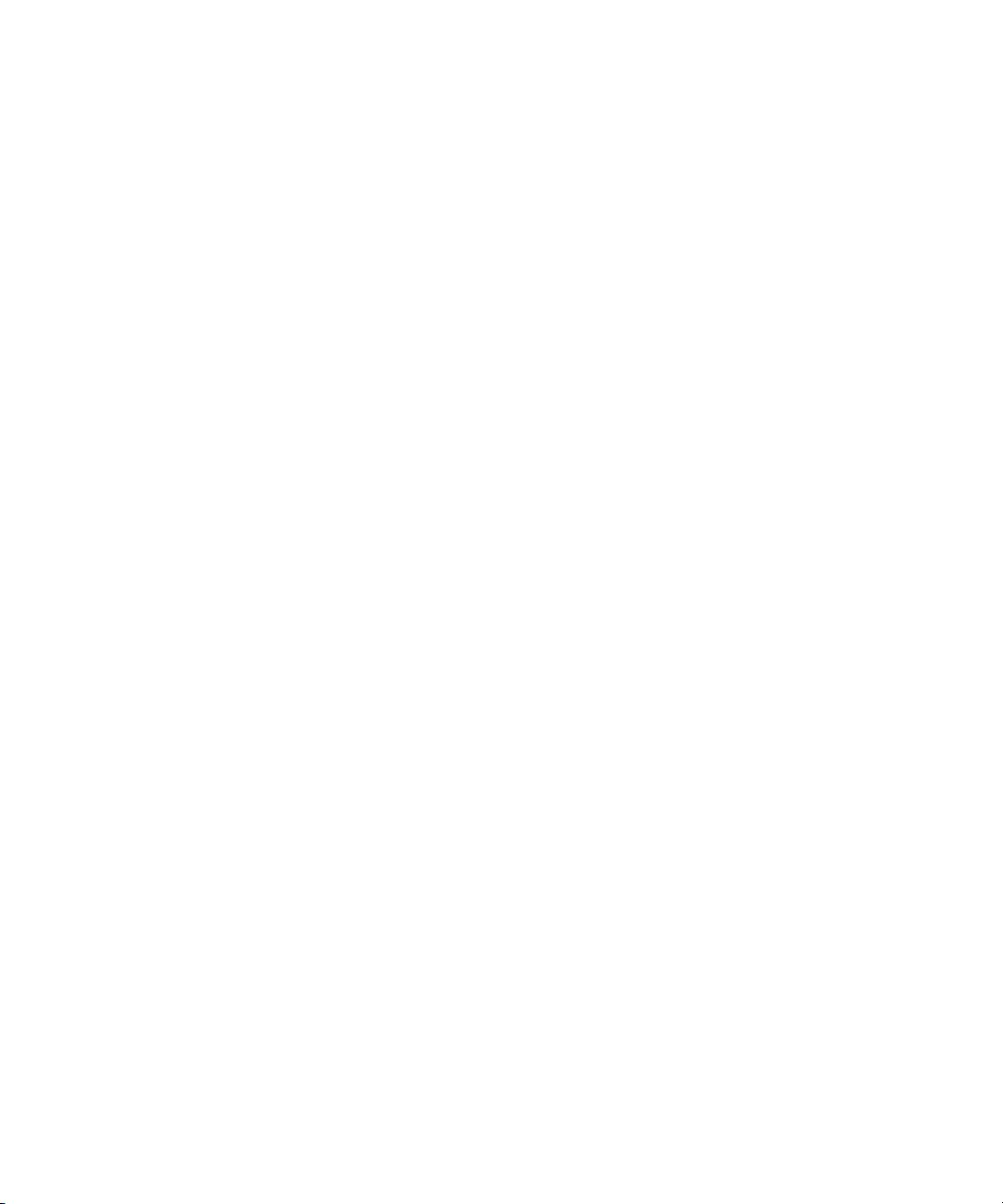
Guia do utilizador
3. Clique em Opções.
4. Clique em Opções gerais.
• Para ver mais da linha de assunto, altere o campo Mostrar cabeçalho da mensagem em para 2 linhas.
• Para alterar a ordem das linhas de assunto e dos remetentes, altere o campo Ordem de apresentação.
• Para alterar o modo como as mensagens são separadas, altere o campo Separadores.
5. Prima a tecla Menu.
6. Clique em Guardar.
Abrir automaticamente uma mensagem nova ao retirar o dispositivo da bolsa de
transporte
1. No ecrã inicial, clique no ícone Mensagens.
2. Prima a tecla Menu.
3. Clique em Opções.
4. Clique em Opções gerais.
5. Altere o campo Abrir automaticamente a mensagem mais recente depois de remover o dispositivo da bolsa de transporte.
6. Prima a tecla Menu.
7. Clique em Guardar.
Mensagens
Acerca de listas de mensagens múltiplas
Dependendo da opção de configuração do correio electrónico, poderá associar o dispositivo BlackBerry® a mais de uma conta de correio
electrónico. Por exemplo, poderá associar o dispositivo a uma conta de correio electrónico do trabalho e a uma ou mais contas de correio
electrónico pessoais. Se associar o dispositivo a mais de uma conta de correio electrónico, poderão ser apresentadas listas de mensagens
múltiplas no dispositivo. Numa lista de mensagens de uma conta de correio electrónico específica, pode abrir e gerir as mensagens de correio
electrónico dessa conta de correio electrónico e pode enviar mensagens utilizando o endereço de correio electrónico da conta. Para obter mais
informações sobre como associar o dispositivo a mais de uma conta de correio electrónico, consulte a Ajuda online do BlackBerry Internet
Service .
Dependendo do tema utilizado, é apresentada uma lista de mensagens em separado para as mensagens de texto SMS e MMS.
Ocultar mensagens da aplicação de mensagens principal
Pode impedir que mensagens de contas de correio electrónico específicas sejam apresentadas na aplicação de mensagens principal. Pode
ainda definir a apresentação de um ícone separado no ecrã inicial para as mensagens de texto SMS e para as mensagens MMS. Consoante o
tema, poderá já ser apresentado um ícone separado por predefinição.
1. No ecrã inicial, clique no ícone Mensagens.
2. Prima a tecla Menu.
3. Clique em Opções.
4. Clique em Definições da caixa de entrada.
• Para ocultar mensagens de contas de correio electrónico específicas, na secção Contas de correio electrónico, desmarque a caixa
de verificação junto a uma ou mais contas de correio electrónico.
75
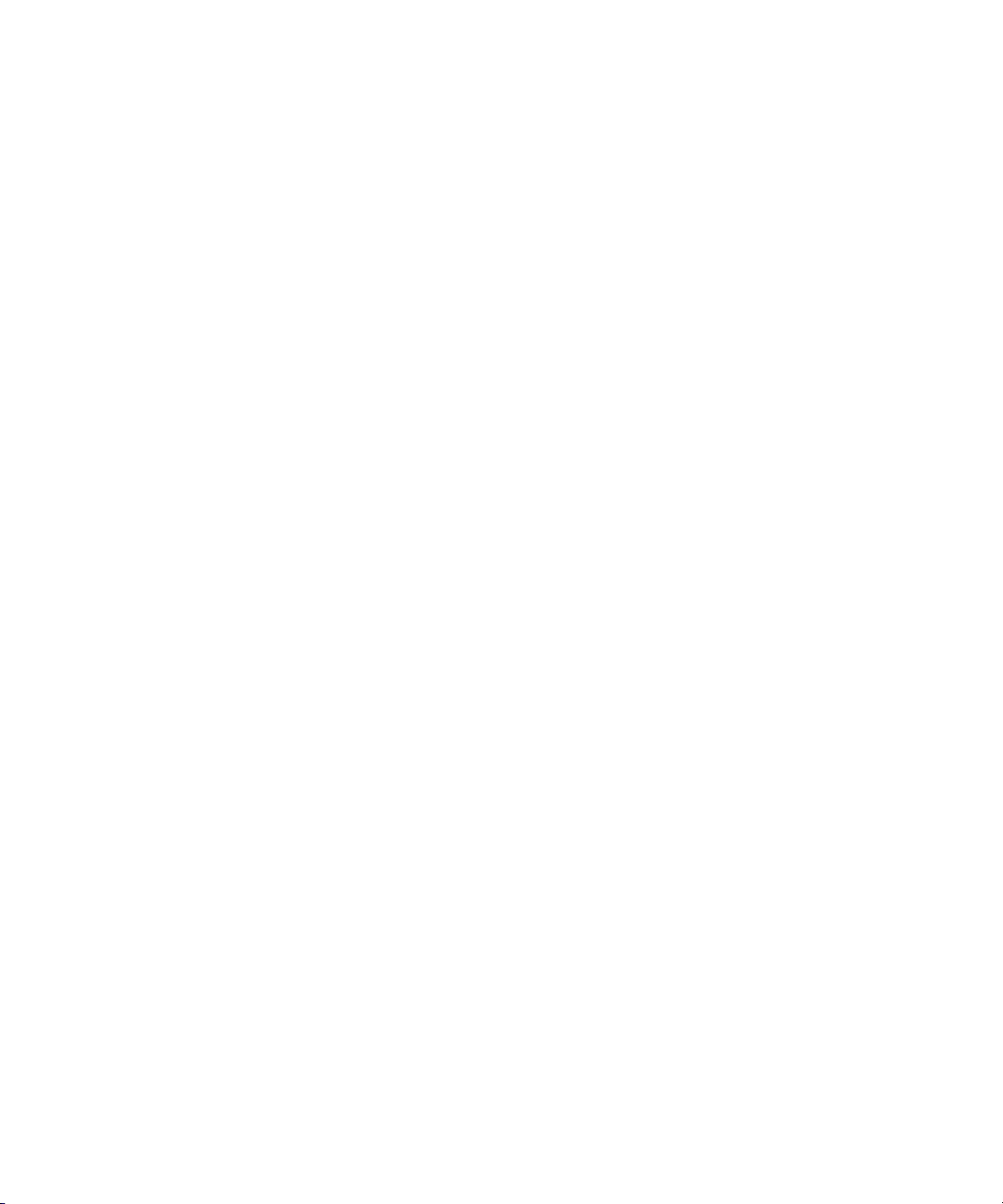
Guia do utilizador
• Para ocultar mensagens de texto SMS e mensagens MMS, na secção Outros tipos de mensagem, desmarque a caixa de verificação
SMS/MMS.
5. Prima a tecla Menu.
6. Clique em Guardar.
Ocultar o indicador de mensagens novas ou fechadas
1. No ecrã inicial, clique no ícone Mensagens.
2. Prima a tecla Menu.
3. Clique em Opções.
4. Clique em Opções gerais.
• Para ocultar o indicador de nova mensagem, altere o campo Mostrar indicador de nova mensagem para Não.
• Para ocultar o indicador de mensagem fechada, altere o campo Mostrar contagem de mensagens para Nenhum(a).
5. Prima a tecla Menu.
6. Clique em Guardar.
Ocultar mensagens enviadas
1. No ecrã inicial, clique no ícone Mensagens.
2. Prima a tecla Menu.
3. Clique em Opções.
4. Clique em Opções gerais.
5. Altere o campo Ocultar mensagens enviadas para Sim.
6. Prima a tecla Menu.
7. Clique em Guardar.
Mensagens
Visualizar registos de chamadas na aplicação de mensagens
1. A partir do ecrã inicial, prima a tecla Enviar.
2. Prima a tecla Menu.
3. Clique em Opções.
4. Clique em Registo de chamadas.
5. Efectue uma das seguintes acções:
• Para apresentar chamadas recentes e não atendidas na aplicação de mensagens, seleccione a opção Todas as chamadas.
• Para ocultar registos de chamadas na aplicação de mensagens, seleccione a opção Nenhum.
Bloquear mensagens recebidas
Se o dispositivo BlackBerry® estiver associado a uma conta de correio electrónico que utiliza o BlackBerry® Enterprise Server, poderá não ser
possível bloquear ou desbloquear as mensagens PIN de contactos da sua organização, de contactos fora da organização ou ambos. Para obter
mais informações, contacte o administrador.
1. No ecrã inicial ou numa pasta, clique no ícone Opções.
2. Clique em Opções de segurança.
76
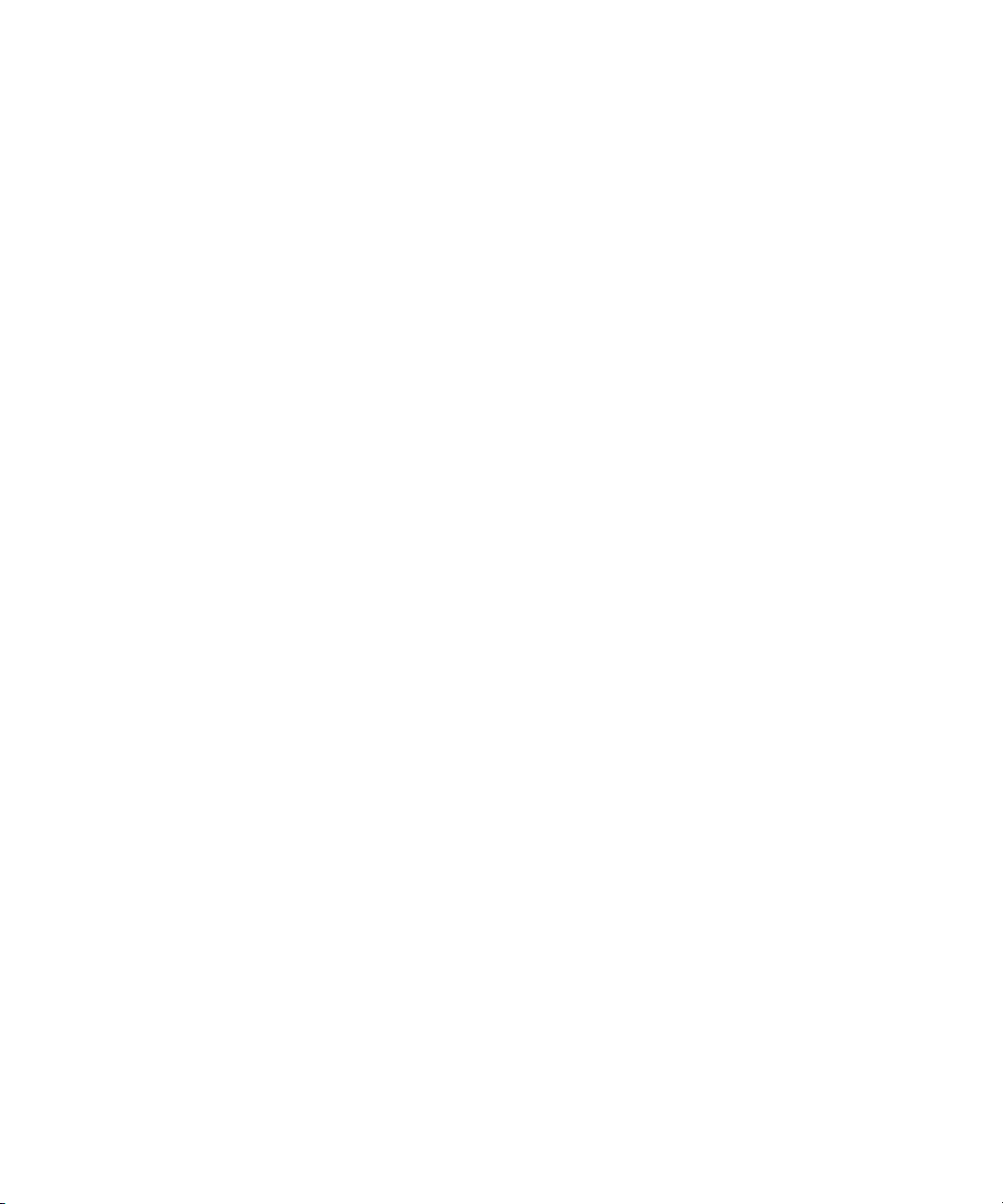
Guia do utilizador
3. Clique em Firewall.
4. Seleccione uma caixa de verificação junto a um ou mais tipos de mensagens de correio electrónico.
5. Prima a tecla Menu.
6. Clique em Guardar.
Nota: Apesar de não receber mensagens bloqueadas no dispositivo, as mensagens bloqueadas poderão contribuir para a utilização de dados
no plano do serviço. Pode evitar que as mensagens de correio electrónico sejam reencaminhadas para o dispositivo sem contribuir para a
utilização de dados, desactivando o reencaminhamento de mensagens de correio electrónico ou utilizando filtros de mensagens de correio
electrónico.
Mensagens
Permitir mensagens de contactos existentes na lista de contactos ou na lista de
remetentes permitidos
1. No ecrã inicial ou numa pasta, clique no ícone Opções.
2. Clique em Opções de segurança.
3. Clique em Firewall.
4. Seleccione a caixa de verificação Contactos ou a caixa de verificação Endereço específico.
5. Prima a tecla Menu.
6. Clique em Guardar.
Adicionar um contacto à lista de remetentes permitidos
Para executar esta tarefa, tem de definir a firewall de segurança para permitir a recepção de mensagens de endereços específicos. Esta definição
permite receber mensagens de contactos da lista de remetentes permitidos.
1. No ecrã inicial ou numa pasta, clique no ícone Opções.
2. Clique em Opções de segurança.
3. Clique em Firewall.
4. Prima a tecla Menu.
5. Clique em Configurar excepções.
6. Prima a tecla Menu.
7. Clique num dos seguintes itens de menu:
• Adicionar endereço de correio electrónico
• Adicionar número de telefone
• Adicionar PIN
8. Introduza as informações do contacto.
9. Prima a tecla Enter.
10. Prima a tecla Menu.
11. Clique em Guardar.
Reiniciar a contagem de mensagens bloqueadas
1. No ecrã inicial ou numa pasta, clique no ícone Opções.
77

Guia do utilizador
2. Clique em Opções de segurança.
3. Clique em Firewall.
4. Seleccione um tipo de mensagem.
5. Prima a tecla Menu.
6. Clique em Reiniciar contagem ou em Reiniciar todas as contagens.
Mensagens
Mensagens protegidas por S/MIME
Aspectos básicos das mensagens protegidas por S/MIME
Acerca da assinatura e da encriptação de mensagens
Se a sua conta de correio electrónico utilizar um BlackBerry® Enterprise Server que suporte esta funcionalidade, pode assinar ou encriptar
digitalmente as mensagens para aumentar o nível de segurança das mensagens de correio electrónico e das mensagens PIN enviadas a partir
do dispositivo BlackBerry. As assinaturas digitais foram concebidas para ajudar os destinatários a verificar a autenticidade e a integridade das
mensagens enviadas. Quando o utilizador assinar digitalmente uma mensagem com a chave privada, os destinatários utilizam a chave pública
do remetente para verificar quem enviou a mensagem e para se certificarem de que a mensagem não foi alterada.
A encriptação foi concebida para manter a confidencialidade das mensagens. Ao encriptar uma mensagem, o dispositivo utiliza a chave pública
do destinatário para efectuar a encriptação. Os destinatários utilizam as respectivas chaves privadas para desencriptar a mensagem.
Para enviar uma mensagem PIN encriptada, é necessário possuir um PIN e um endereço de correio electrónico para contacto na lista de
contactos. O dispositivo utiliza o endereço de correio electrónico existente na lista de contactos para localizar uma chave de PGP® ou um
certificado pertencente ao contacto.
Assinar ou encriptar uma mensagem
Pode assinar ou encriptar mensagens de correio electrónico e mensagens PIN.
1. Ao escrever uma mensagem, altere o campo Codificação.
2. Se necessário, altere o campo Classificação.
Encriptar uma mensagem com uma frase-passe
O dispositivo BlackBerry® pode encriptar mensagens de correio electrónico ou mensagens PIN utilizando uma frase-passe partilhada entre o
remetente e o destinatário.
1. Numa mensagem não enviada, defina o campo Codificação para Encriptar ou Assinar e encriptar.
2. Prima a tecla Menu.
3. Clique em Opções.
4. Defina o campo Utilizar encriptação baseada em palavra-passe como Sim.
5. Em Cifras de conteúdo permitido, seleccione a caixa de verificação junto a uma ou mais cifras de conteúdo permitido.
6. Se assinar a mensagem, seleccione um certificado na secção Opções de assinatura.
7. Prima a tecla Menu.
78

Guia do utilizador
8. Clique em Guardar.
9. Escreva a mensagem.
10. Prima a tecla Menu.
11. Clique em Enviar.
12. Introduza uma frase-passe para encriptar a mensagem.
13. Confirme a frase-passe.
14. Clique em OK.
Utilizando um método seguro, indique a frase-passe ao destinatário.
Anexar um certificado a uma mensagem
Pode anexar um certificado a mensagens de correio electrónico e mensagens PIN.
1. Ao escrever uma mensagem, prima a tecla Menu.
2. Clique em Anexar certificados.
3. Seleccione um certificado.
4. Prima a tecla Menu.
5. Clique em Continuar.
Transferir o certificado utilizado para assinar ou encriptar uma mensagem
Se não estiver incluído um certificado numa mensagem recebida ou se ainda não existir no armazenamento de chaves do dispositivo
BlackBerry®, é possível transferir o certificado.
1. Numa mensagem, seleccione o indicador de encriptação ou um indicador de assinatura digital.
2. Prima a tecla Menu.
3. Clique em Obter certificado do remetente.
Mensagens
Adicionar um certificado a partir de uma mensagem
1. Numa mensagem, seleccione um indicador de assinatura digital.
2. Prima a tecla Menu.
3. Clique em Importar certificado do remetente.
Adicionar um certificado a partir de um anexo
1. Numa mensagem, clique no anexo com o certificado.
2. Clique em Obter anexo com certificado.
3. Clique no certificado.
4. Clique em Importar certificado.
Indicadores de anexo em mensagens protegidas por S/MIME
:
A mensagem inclui um anexo de certificado.
79

Guia do utilizador
:
A mensagem inclui vários anexos de certificados.
:
A mensagem inclui um anexo do servidor de certificados.
Adicionar informações de ligação a um servidor de certificados a partir de uma mensagem
1. Numa mensagem, seleccione o indicador de servidor de certificados.
2. Prima a tecla Menu.
3. Clique em Importar servidor.
Ver o certificado utilizado para assinar ou encriptar uma mensagem
1. Numa mensagem, seleccione o indicador de estado de encriptação ou um indicador de assinatura digital.
2. Prima a tecla Menu.
3. Clique em Apresentar certificado do remetente ou Apresentar certificado de encriptação.
Ver as informações de encriptação de uma mensagem insuficientemente encriptada
1. Numa mensagem insuficientemente encriptada, seleccione o indicador de estado de encriptação.
2. Prima a tecla Menu.
3. Clique em Detalhes de encriptação.
Mensagens
Estado das mensagens protegidas por S/MIME
Indicadores de assinaturas digitais para mensagens com protecção S/MIME
:
O dispositivo BlackBerry® verificou a assinatura digital.
:
O dispositivo não consegue verificar a assinatura digital.
:
O dispositivo requer mais dados para verificar a assinatura digital.
:
O dispositivo confia na cadeia de certificados.
:
O endereço de correio electrónico do remetente não corresponde ao endereço de correio electrónico do proprietário do certificado ou o
certificado do remetente foi revogado, não é fidedigno, não pode ser verificado ou não se encontra no dispositivo.
80

Guia do utilizador
:
O certificado é insuficiente, não é actual ou o dispositivo requer mais dados para verificar o estado de fiabilidade do certificado.
:
O certificado do remetente expirou.
Mensagens
Indicadores de estado de encriptação
O administrador define se as mensagens recebidas são consideradas do tipo "forte" ou "insuficiente".
:
A mensagem está fortemente encriptada.
:
A mensagem está insuficientemente encriptada.
Verificar o estado de um certificado ou de uma cadeia de certificados
Se uma mensagem recebida incluir um certificado ou se este já existir no armazenamento de chaves do dispositivo BlackBerry®, poderá verificar
o estado do certificado do remetente e de todos os outros certificados da cadeia de certificados.
1. Numa mensagem, seleccione um indicador de assinatura digital.
2. Prima a tecla Menu.
3. Clique em Verificar certificado do remetente ou Verificar cadeia de certificados do remetente.
Opções das mensagens protegidas por S/MIME
Alterar a assinatura ou certificado de encriptação
O dispositivo BlackBerry® utiliza o certificado de encriptação para encriptar as mensagens armazenadas na pasta Itens enviados e inclui o
mesmo nas mensagens que são enviadas, de modo a que os destinatários possam encriptar as mensagens de resposta.
1. No ecrã inicial ou numa pasta, clique no ícone Opções.
2. Clique em Opções de segurança.
3. Clique em S/MIME.
4. Em Opções de assinatura ou Opções de encriptação, altere o campo Certificado.
5. Prima a tecla Menu.
6. Clique em Guardar.
Alterar as opções de transferência de anexos de mensagens encriptadas
1. No ecrã inicial ou numa pasta, clique no ícone Opções.
2. Clique em Opções de segurança.
3. Clique em S/MIME.
4. Execute uma das seguintes acções:
81

Guia do utilizador
• Para transferir automaticamente os anexos de mensagens encriptadas, altere o campo Obter informações encriptadas do anexo
para Automaticamente.
• Para transferir manualmente os anexos de mensagens encriptadas, altere o campo Obter informações encriptadas do anexo para
Manualmente.
• Para impedir que o dispositivo BlackBerry® transfira anexos de mensagens encriptadas, altere o campo Obter informações
encriptadas do anexo para Nunca.
5. Prima a tecla Menu.
6. Clique em OK.
Mensagens
Alterar as opções de assinatura e de encriptação predefinidas
O dispositivo BlackBerry® foi concebido para utilizar as opções de assinatura e de encriptação predefinidas ao enviar uma mensagem para um
contacto do qual não recebeu uma mensagem ou para o qual não enviou uma mensagem anteriormente. Caso tenha enviado ou recebido
anteriormente uma mensagem desse contacto, o dispositivo tenta utilizar as opções de assinatura e de encriptação utilizadas na última
mensagem.
1. No ecrã inicial ou numa pasta, clique no ícone Opções.
2. Clique em Opções de segurança.
3. Clique em S/MIME ou PGP.
4. Altere o campo Codificação predefinida.
5. Prima a tecla Menu.
6. Clique em Guardar.
Acerca da classificação de mensagens
Se o dispositivo BlackBerry® estiver associado a uma conta de correio electrónico que utiliza um BlackBerry® Enterprise Server que suporta
esta função e o administrador activar a classificação de mensagens, o BlackBerry Enterprise Server aplica um conjunto mínimo de acções de
segurança a cada mensagem composta, reencaminhada ou respondida, com base na classificação atribuída à mensagem. O administrador
especifica as classificações de mensagens que pode utilizar.
Se receber uma mensagem que utiliza a classificação de mensagens, pode visualizar a abreviatura dessa classificação, na linha de assunto, e
a respectiva descrição completa, no corpo da mensagem. Pode também visualizar a abreviatura e a descrição completa da classificação de uma
mensagem enviada na pasta Itens enviados.
Alterar a classificação de mensagens predefinida
Para executar esta tarefa, é necessário que a sua conta de correio electrónico utilize um BlackBerry® Enterprise Server que suporte esta
funcionalidade e o administrador tem de activar a classificação de mensagens.
O dispositivo BlackBerry foi concebido para utilizar a classificação de mensagens predefinida quando envia uma mensagem para um contacto
do qual não recebeu uma mensagem ou para o qual não enviou uma mensagem anteriormente. Caso tenha enviado ou recebido anteriormente
uma mensagem desse contacto, o dispositivo tenta utilizar a classificação de mensagens utilizada na última mensagem.
1. No ecrã inicial ou numa pasta, clique no ícone Opções.
2. Clique em Opções avançadas.
3. Clique em Serviços predefinidos.
4. Altere o campo Classificação predefinida.
82

Guia do utilizador
5. Prima a tecla Menu.
6. Clique em Guardar.
Mensagens
Alterar o tamanho dos indicadores de S/MIME nas mensagens
1. No ecrã inicial ou numa pasta, clique no ícone Opções.
2. Clique em Opções de segurança.
3. Clique em S/MIME.
4. Altere o campo Ícones do visualizador de mensagens.
5. Prima a tecla Menu.
6. Clique em Guardar.
Alterar os algoritmos de encriptação para mensagens protegidas por S/MIME
Se uma mensagem tiver vários destinatários, o dispositivo BlackBerry® utiliza o primeiro algoritmo de encriptação seleccionado na lista e para
o qual todos os destinatários contêm suporte.
1. No ecrã inicial ou numa pasta, clique no ícone Opções.
2. Clique em Opções de segurança.
3. Clique em S/MIME.
4. Seleccione a caixa de verificação junto a um ou mais algoritmos de encriptação.
5. Prima a tecla Menu.
6. Clique em Guardar.
Pedir notificações de entrega para mensagens protegidas por S/MIME
1. No ecrã inicial ou numa pasta, clique no ícone Opções.
2. Clique em Opções de segurança.
3. Clique em S/MIME.
4. Altere o campo Solicitar avisos de recepção S/MIME para Sim.
5. Prima a tecla Menu.
6. Clique em Guardar.
Desactivar o pedido apresentado antes de uma mensagem protegida por S/MIME ser truncada
1. No ecrã inicial ou numa pasta, clique no ícone Opções.
2. Clique em Opções de segurança.
3. Clique em S/MIME.
4. Altere o campo Avisar sobre mensagens truncadas para Não.
5. Prima a tecla Menu.
6. Clique em Guardar.
Para activar o pedido novamente, altere o campo Avisar sobre mensagens truncadas para Sim.
83

Guia do utilizador
Desactivar o pedido apresentado ao utilizar um certificado de S/MIME não recomendado
1. No ecrã inicial ou numa pasta, clique no ícone Opções.
2. Clique em Opções de segurança.
3. Clique em S/MIME.
4. Altere o campo Avisar sobre problemas com os meus certificados para Não.
5. Prima a tecla Menu.
6. Clique em Guardar.
Para activar o pedido novamente, altere o campo Avisar sobre problemas com os meus certificados para Sim.
Resolução de problemas das mensagens protegidas por S/MIME
Algumas das opções de assinatura e de encriptação não estão disponíveis no meu dispositivo
Tente efectuar uma das seguintes acções:
• Verifique se a conta de correio electrónico que utiliza suporta todas as opções de assinatura e de encriptação.
• Se utilizar a classificação de mensagens, certifique-se de que a classificação de mensagens suporta as opções de assinatura e de
encriptação que pretende aplicar. Tente utilizar um tipo de classificação de mensagens diferente.
Mensagens
Não consigo abrir anexos numa mensagem encriptada
As informações do anexo podem não estar disponíveis no BlackBerry® Enterprise Server; o administrador pode ter definido opções que impedem
a abertura de anexos em mensagens encriptadas ou pode ter recebido a mensagem de uma conta de correio electrónico que não suporta
anexos em mensagens encriptadas.
Não é possível abrir um anexo de uma mensagem protegida por PGP® que tenha sido encriptada com o formato OpenPGP por um cliente do
IBM® Lotus Notes® que utiliza o PGP® Desktop Professional ou um anexo de uma mensagem encriptada pelo PGP® Universal Server.
Mensagens com encriptação nativa do IBM Lotus Notes
Acerca das mensagens com encriptação nativa do IBM Lotus Notes
Se a sua conta de correio electrónico estiver associada a um BlackBerry® Enterprise Server que suporte esta função, pode ler, no dispositivo
BlackBerry, as mensagens enviadas através da encriptação nativa do IBM® Lotus Notes®. Pode também enviar, reencaminhar ou responder a
mensagens utilizando a encriptação nativa do IBM Lotus Notes.
84

Guia do utilizador
Antes de enviar ou receber mensagens com encriptação nativa do IBM Lotus Notes, tem de importar o seu ficheiro de ID do IBM Lotus Notes
através do Lotus® iNotes® (anteriormente conhecido como IBM® Lotus® Domino® Web Access) ou do BlackBerry® Desktop Manager. Para
obter mais informações sobre a importação do ficheiro de ID do IBM Lotus Notes através do BlackBerry Desktop Manager, consulte a ajuda
online disponível no BlackBerry Desktop Manager. Ao enviar ou receber mensagens com encriptação nativa do IBM Lotus Notes, pode ser
solicitado a introdução da palavra-passe de ID do IBM Lotus Notes.
Mensagens
Pré-requisitos: Encriptação nativa do IBM Lotus Notes
• O dispositivo BlackBerry® tem de estar associado a uma conta de correio electrónico que utilize um BlackBerry® Enterprise Server para
IBM® Lotus® Domino®.
• Verifique se o computador está a executar o IBM® Lotus Notes® versão 7.0 ou posterior com uma conta de correio electrónico num IBM
Lotus Domino Server versão 7.0 ou posterior.
• Tem de importar o seu ficheiro de ID do IBM Lotus Notes utilizando o Lotus® iNotes® (anteriormente conhecido por IBM® Lotus®
Domino® Web Access), ou o BlackBerry® Desktop Manager.
Encriptar uma mensagem com a encriptação nativa do IBM Lotus Notes
1. Ao escrever, reencaminhar ou responder a uma mensagem, altere o campo Codificação para Encriptação do Lotus Notes.
2. Se lhe for solicitado, introduza a sua palavra-passe de ID do IBM® Lotus Notes®.
Mensagens protegidas por PGP
Aspectos básicos das mensagens protegidas por PGP
Acerca da assinatura e da encriptação de mensagens
Se a sua conta de correio electrónico utilizar um BlackBerry® Enterprise Server que suporte esta funcionalidade, pode assinar ou encriptar
digitalmente as mensagens para aumentar o nível de segurança das mensagens de correio electrónico e das mensagens PIN enviadas a partir
do dispositivo BlackBerry. As assinaturas digitais foram concebidas para ajudar os destinatários a verificar a autenticidade e a integridade das
mensagens enviadas. Quando o utilizador assinar digitalmente uma mensagem com a chave privada, os destinatários utilizam a chave pública
do remetente para verificar quem enviou a mensagem e para se certificarem de que a mensagem não foi alterada.
A encriptação foi concebida para manter a confidencialidade das mensagens. Ao encriptar uma mensagem, o dispositivo utiliza a chave pública
do destinatário para efectuar a encriptação. Os destinatários utilizam as respectivas chaves privadas para desencriptar a mensagem.
Para enviar uma mensagem PIN encriptada, é necessário possuir um PIN e um endereço de correio electrónico para contacto na lista de
contactos. O dispositivo utiliza o endereço de correio electrónico existente na lista de contactos para localizar uma chave de PGP® ou um
certificado pertencente ao contacto.
85

Guia do utilizador
Assinar ou encriptar uma mensagem
Pode assinar ou encriptar mensagens de correio electrónico e mensagens PIN.
1. Ao escrever uma mensagem, altere o campo Codificação.
2. Se necessário, altere o campo Classificação.
Encriptar uma mensagem protegida por PGP com uma frase-passe
Por predefinição, o dispositivo BlackBerry® utiliza a chave de PGP® para encriptar as mensagens.
1. Ao escrever uma mensagem, altere o campo Codificação para uma opção que utilize encriptação.
2. Prima a tecla Menu.
3. Clique em Opções.
4. Altere o campo Utilizar encriptação convencional para Sim.
5. Prima a tecla Menu.
6. Clique em Guardar.
Utilizando um método seguro, indique a frase-passe ao destinatário.
Anexar uma chave de PGP a uma mensagem
Pode adicionar uma chave de PGP® a mensagens de correio electrónico e mensagens PIN.
1. Ao escrever uma mensagem, prima a tecla Menu.
2. Clique em Anexar chaves de PGP.
3. Seleccione uma chave de PGP.
4. Prima a tecla Menu.
5. Clique em Continuar.
Mensagens
Transferir a chave de PGP utilizada para assinar ou encriptar uma mensagem
Se não estiver incluída uma chave de PGP® numa mensagem recebida ou se ainda não estiver no armazenamento de chaves do dispositivo
BlackBerry®, poderá transferir a chave de PGP. Se utilizar o PGP® Universal Server, poderá não ser possível transferir a chave de PGP do
remetente ou o dispositivo poderá transferir automaticamente a chave de PGP do PGP Universal Server.
1. Numa mensagem, seleccione o indicador de estado de encriptação ou um indicador de assinatura digital.
2. Prima a tecla Menu.
3. Clique em Obter chave de PGP do remetente.
Adicionar uma chave de PGP a partir de uma mensagem
Se utilizar o PGP® Universal Server, poderá não ser possível adicionar chaves de PGP a partir de mensagens.
1. Numa mensagem, seleccione um indicador de assinatura digital.
2. Prima a tecla Menu.
3. Clique em Importar chave de PGP.
86

Guia do utilizador
Adicionar uma chave de PGP a partir de um anexo
Se utilizar o PGP® Universal Server, poderá não ser possível adicionar chaves de PGP a partir de anexos.
1. Numa mensagem, clique no anexo de chave de PGP.
2. Clique em Obter anexo de PGP.
3. Clique na chave de PGP.
4. Clique em Importar chave de PGP.
Indicadores de anexo em mensagens protegidas por PGP
:
A mensagem inclui um anexo de chave de PGP®.
:
A mensagem inclui vários anexos de chaves de PGP.
:
A mensagem inclui um anexo do servidor de certificados.
Mensagens
Adicionar informações de ligação a um servidor de certificados a partir de uma mensagem
1. Numa mensagem, seleccione o indicador de servidor de certificados.
2. Prima a tecla Menu.
3. Clique em Importar servidor.
Ver a chave de PGP utilizada para assinar ou encriptar uma mensagem
1. Numa mensagem, seleccione o indicador de estado de encriptação ou um indicador de assinatura digital.
2. Prima a tecla Menu.
3. Clique em Apresentar chave de PGP do remetente ou Apresentar chave de PGP de encriptação.
Estado das mensagens protegidas por PGP
Indicadores de estado de encriptação
O administrador define se as mensagens recebidas são consideradas do tipo "forte" ou "insuficiente".
:
A mensagem está fortemente encriptada.
:
A mensagem está insuficientemente encriptada.
87
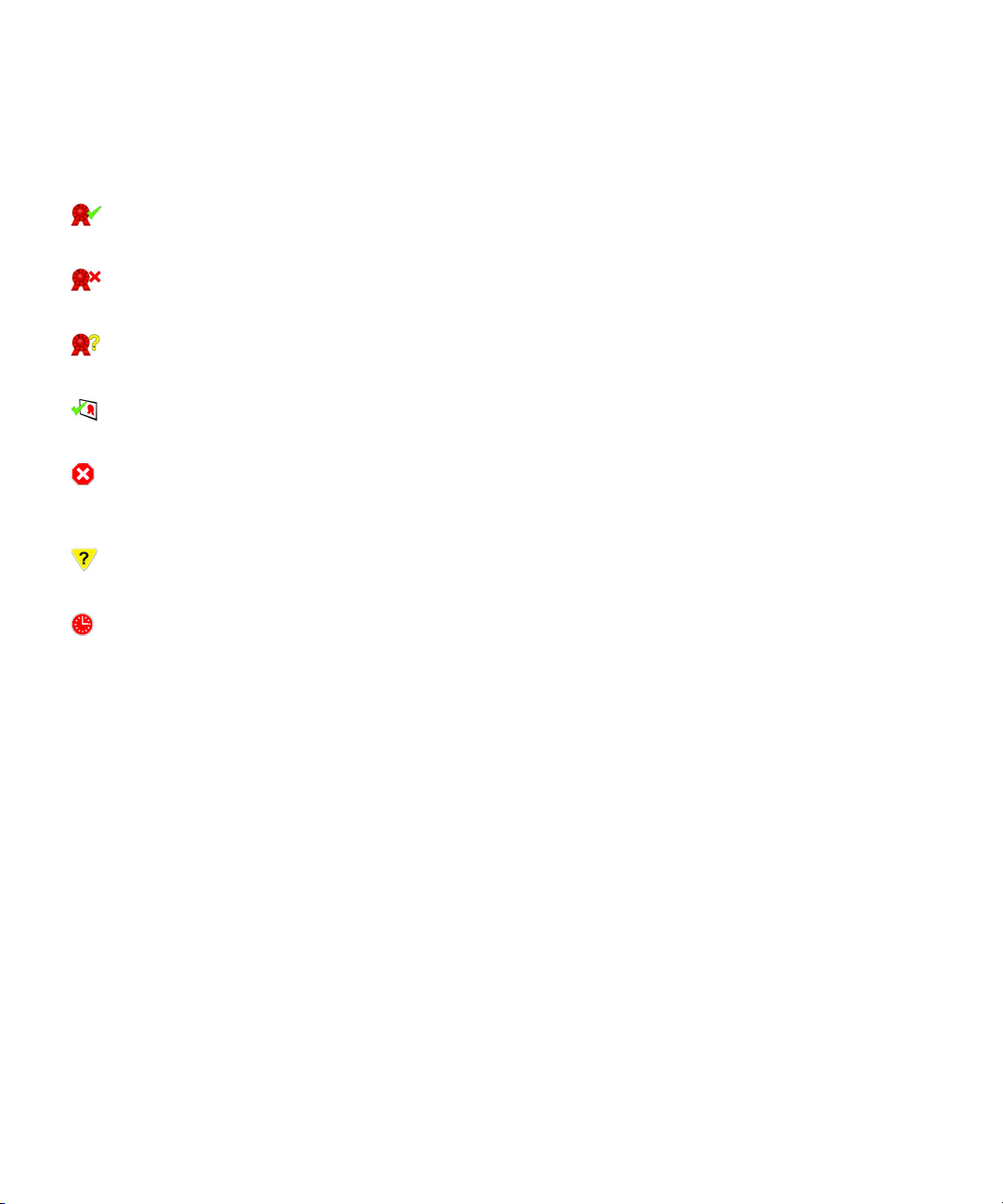
Guia do utilizador
Indicadores de assinaturas digitais para mensagens com protecção PGP
:
O dispositivo BlackBerry® verificou a assinatura digital
:
O dispositivo não consegue verificar a assinatura digital.
:
O dispositivo requer mais dados para verificar a assinatura digital.
:
O dispositivo confia na chave de PGP® do remetente.
:
O endereço de correio electrónico do remetente não corresponde ao endereço de correio electrónico na chave ou a chave de PGP do
remetente foi revogada, não é fidedigna, não pode ser verificada ou não se encontra no dispositivo.
:
O estado da chave não é actual ou o dispositivo requer mais dados para verificar o estado de fiabilidade da chave.
Mensagens
:
A chave de PGP do remetente expirou.
Opções das mensagens protegidas por PGP
Alterar a chave de assinatura e de encriptação
O dispositivo BlackBerry® utiliza a chave de PGP® para encriptar as mensagens da pasta Itens enviados e inclui a chave pública de PGP nas
mensagens enviadas, de modo a que os destinatários possam encriptar as mensagens de resposta.
1. No ecrã inicial ou numa pasta, clique no ícone Opções.
2. Clique em Opções de segurança.
3. Clique em PGP.
4. Altere o campo Chave predefinida.
5. Prima a tecla Menu.
6. Clique em Guardar.
Alterar as opções de transferência de anexos de mensagens encriptadas
1. No ecrã inicial ou numa pasta, clique no ícone Opções.
2. Clique em Opções de segurança.
88

Guia do utilizador
3. Clique em PGP.
4. Execute uma das seguintes acções:
• Para transferir automaticamente os anexos de mensagens encriptadas, altere o campo Obter informações encriptadas do anexo
para Automaticamente.
• Para transferir manualmente os anexos de mensagens encriptadas, altere o campo Obter informações encriptadas do anexo para
Manualmente.
• Para impedir que o dispositivo BlackBerry® transfira anexos de mensagens encriptadas, altere o campo Obter informações
encriptadas do anexo para Nunca.
5. Prima a tecla Menu.
6. Clique em OK.
Mensagens
Alterar as opções de assinatura e de encriptação predefinidas
O dispositivo BlackBerry® foi concebido para utilizar as opções de assinatura e de encriptação predefinidas ao enviar uma mensagem para um
contacto do qual não recebeu uma mensagem ou para o qual não enviou uma mensagem anteriormente. Caso tenha enviado ou recebido
anteriormente uma mensagem desse contacto, o dispositivo tenta utilizar as opções de assinatura e de encriptação utilizadas na última
mensagem.
1. No ecrã inicial ou numa pasta, clique no ícone Opções.
2. Clique em Opções de segurança.
3. Clique em S/MIME ou PGP.
4. Altere o campo Codificação predefinida.
5. Prima a tecla Menu.
6. Clique em Guardar.
Acerca da classificação de mensagens
Se o dispositivo BlackBerry® estiver associado a uma conta de correio electrónico que utiliza um BlackBerry® Enterprise Server que suporta
esta função e o administrador activar a classificação de mensagens, o BlackBerry Enterprise Server aplica um conjunto mínimo de acções de
segurança a cada mensagem composta, reencaminhada ou respondida, com base na classificação atribuída à mensagem. O administrador
especifica as classificações de mensagens que pode utilizar.
Se receber uma mensagem que utiliza a classificação de mensagens, pode visualizar a abreviatura dessa classificação, na linha de assunto, e
a respectiva descrição completa, no corpo da mensagem. Pode também visualizar a abreviatura e a descrição completa da classificação de uma
mensagem enviada na pasta Itens enviados.
Alterar a classificação de mensagens predefinida
Para executar esta tarefa, é necessário que a sua conta de correio electrónico utilize um BlackBerry® Enterprise Server que suporte esta
funcionalidade e o administrador tem de activar a classificação de mensagens.
O dispositivo BlackBerry foi concebido para utilizar a classificação de mensagens predefinida quando envia uma mensagem para um contacto
do qual não recebeu uma mensagem ou para o qual não enviou uma mensagem anteriormente. Caso tenha enviado ou recebido anteriormente
uma mensagem desse contacto, o dispositivo tenta utilizar a classificação de mensagens utilizada na última mensagem.
1. No ecrã inicial ou numa pasta, clique no ícone Opções.
2. Clique em Opções avançadas.
89
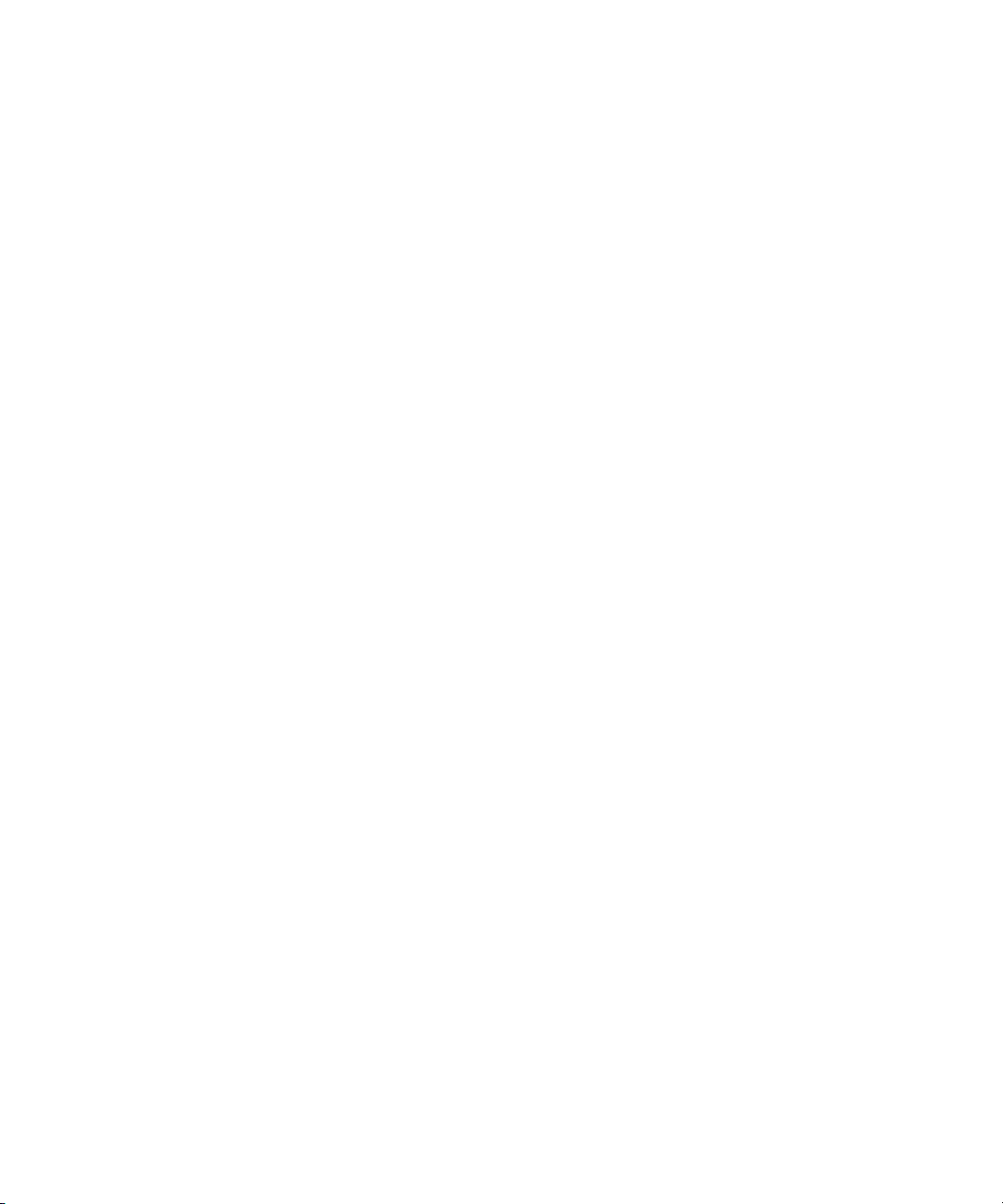
Guia do utilizador
3. Clique em Serviços predefinidos.
4. Altere o campo Classificação predefinida.
5. Prima a tecla Menu.
6. Clique em Guardar.
Mensagens
Alterar o tamanho dos indicadores de PGP nas mensagens
1. No ecrã inicial ou numa pasta, clique no ícone Opções.
2. Clique em Opções de segurança.
3. Clique em PGP.
4. Altere o campo Ícones do visualizador de mensagens.
5. Prima a tecla Menu.
6. Clique em Guardar.
Alterar os algoritmos de encriptação para mensagens protegidas por PGP
Se uma mensagem tiver vários destinatários, o dispositivo BlackBerry® utiliza o primeiro algoritmo de encriptação seleccionado na lista e para
o qual todos os destinatários contêm suporte.
1. No ecrã inicial ou numa pasta, clique no ícone Opções.
2. Clique em Opções de segurança.
3. Clique em PGP.
4. Seleccione a caixa de verificação junto a um ou mais algoritmos de encriptação.
5. Prima a tecla Menu.
6. Clique em Guardar.
Desactivar o pedido apresentado antes de uma mensagem protegida por PGP ser truncada
1. No ecrã inicial ou numa pasta, clique no ícone Opções.
2. Clique em Opções de segurança.
3. Clique em PGP.
4. Altere o campo Avisar sobre mensagens truncadas para Não.
5. Prima a tecla Menu.
6. Clique em Guardar.
Para activar o pedido novamente, altere o campo Avisar sobre mensagens truncadas para Sim.
Desactivar o pedido apresentado ao utilizar uma chave de PGP não recomendada
1. No ecrã inicial ou numa pasta, clique no ícone Opções.
2. Clique em Opções de segurança.
3. Clique em PGP.
4. Altere o campo Avisar sobre problemas com as minhas chaves de PGP para Não.
5. Prima a tecla Menu.
6. Clique em Guardar.
90
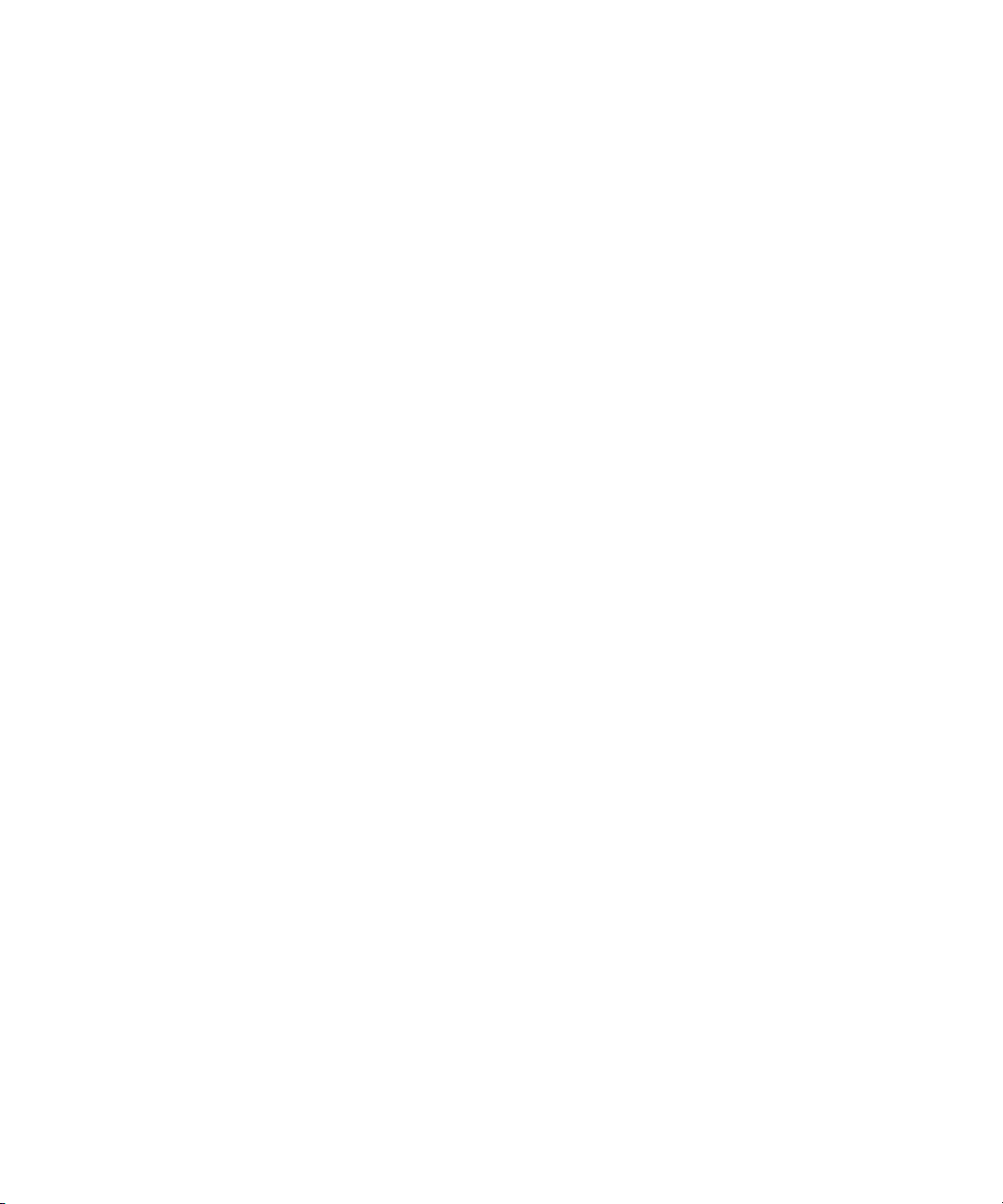
Guia do utilizador
Para activar o pedido novamente, altere o campo Avisar sobre problemas com as minhas chaves de PGP para Sim.
Mensagens
Resolução de problemas: Mensagens protegidas PGP
Algumas das opções de assinatura e de encriptação não estão disponíveis no meu dispositivo
Tente efectuar uma das seguintes acções:
• Verifique se a conta de correio electrónico que utiliza suporta todas as opções de assinatura e de encriptação.
• Se utilizar a classificação de mensagens, certifique-se de que a classificação de mensagens suporta as opções de assinatura e de
encriptação que pretende aplicar. Tente utilizar um tipo de classificação de mensagens diferente.
Não consigo abrir anexos numa mensagem encriptada
As informações do anexo podem não estar disponíveis no BlackBerry® Enterprise Server; o administrador pode ter definido opções que impedem
a abertura de anexos em mensagens encriptadas ou pode ter recebido a mensagem de uma conta de correio electrónico que não suporta
anexos em mensagens encriptadas.
Não é possível abrir um anexo de uma mensagem protegida por PGP® que tenha sido encriptada com o formato OpenPGP por um cliente do
IBM® Lotus Notes® que utiliza o PGP® Desktop Professional ou um anexo de uma mensagem encriptada pelo PGP® Universal Server.
Atalhos de mensagens
Dependendo do idioma de escrita que utilizar, alguns atalhos poderão não estar disponíveis.
Numa mensagem
• Para responder a uma mensagem, prima R .
• Para responder a todos numa mensagem de correio electrónico ou numa mensagem PIN, prima L.
• Para reencaminhar uma mensagem, prima F.
• Para aquivar uma mensagem de correio electrónico seleccionada, prima I.
• Para ver o endereço de correio electrónico de um contacto, seleccione o contacto no campo Para ou De. Prima Q. Para ver o nome de
apresentação, prima Q novamente.
• Para aceder à última posição do cursor depois de fechar e voltar a abrir uma mensagem de correio electrónico ou uma mensagem PIN
recebida, prima G.
Numa lista de mensagens
• Para abrir uma mensagem seleccionada, prima a tecla Enter.
• Para escrever uma mensagem a partir de uma lista de mensagens, prima C.
• Para marcar uma mensagem como aberta ou fechada, prima a tecla Alt e U.
• Para adicionar um sinalizador a uma mensagem seleccionada, prima W.
• Para visualizar todas as mensagens sinalizadas, prima a tecla ALT e F.
• Para ver as mensagens recebidas e os registos de chamadas recebidas, prima a tecla Alt e I.
• Para ver as mensagens enviadas, prima a tecla Alt e O.
91
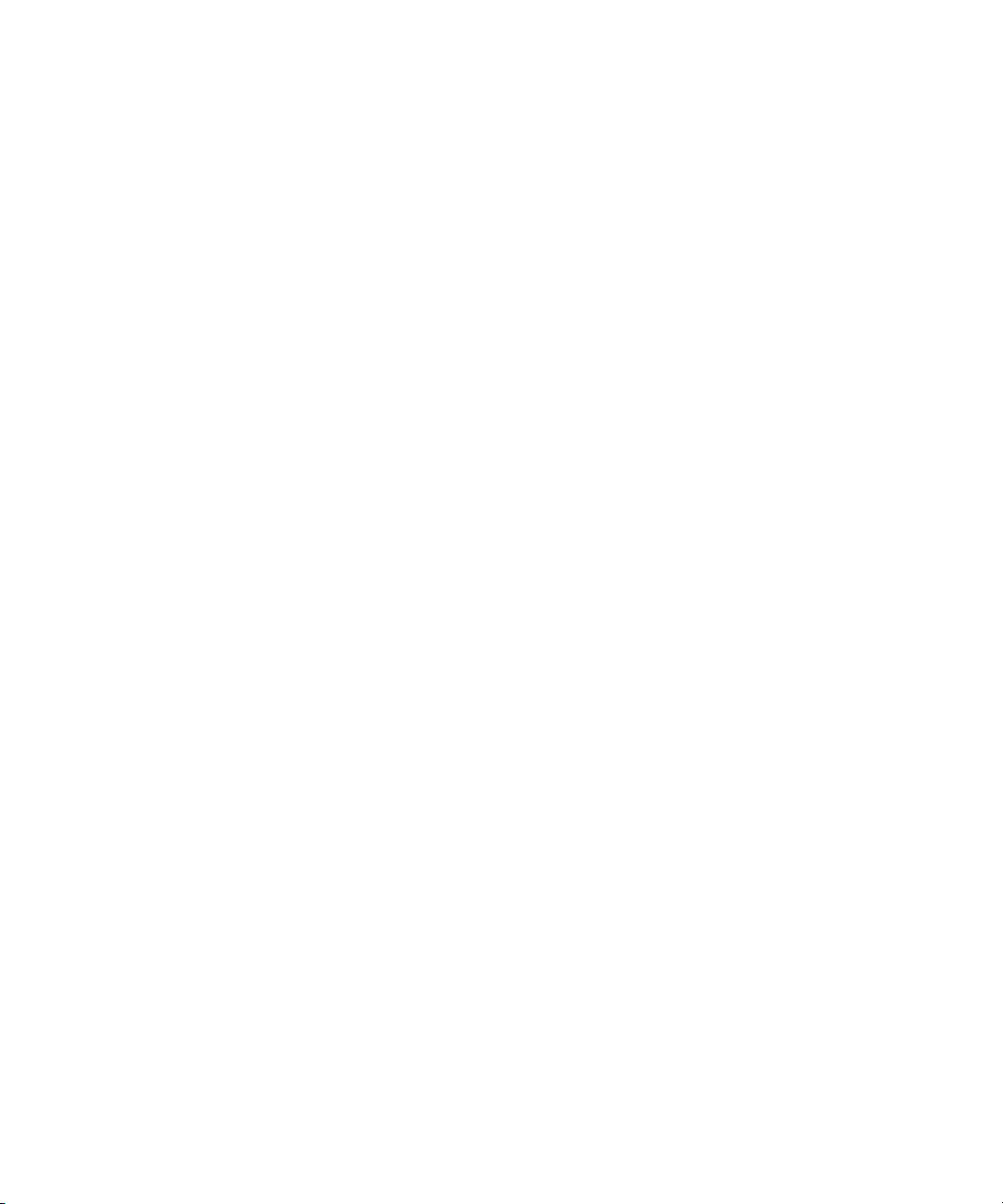
Guia do utilizador
• Para ver as mensagens de correio de voz, prima a tecla Alt e V.
• Para ver as mensagens de texto SMS, prima a tecla Alt e S.
• Para ver os registos de chamadas, prima a tecla Alt e P.
• Para ver todas as mensagens, prima a tecla Escape.
Deslocar-se numa lista de mensagens
• Para mover para cima num ecrã, prima as teclas Shift e Espaço.
• Para mover para baixo num ecrã, prima a tecla Espaço.
• Para mover para a parte superior de uma lista de mensagens, prima T.
• Para mover para a parte inferior de uma lista de mensagens, prima B.
• Para mover para a data seguinte, prima N.
• Para mover para a data anterior, prima P.
• Para mover para o item fechado seguinte, prima U.
• Para mover para a mensagem relacionada seguinte, prima J.
• Para mover para a mensagem relacionada anterior, prima K.
Resolução de problemas: Mensagens
Mensagens
Não consigo enviar mensagens
Tente efectuar uma das seguintes acções:
• Verifique se o dispositivo BlackBerry® está ligado à rede. Se não estiver numa área de cobertura, o dispositivo deve enviar as mensagens
quando voltar a uma área de cobertura.
• Se o item de menu para envio de mensagens não aparecer, verifique se adicionou um endereço de correio electrónico, um PIN ou um
número de telefone para o contacto.
• Se tiver criado um endereço de correio electrónico ou adicionado um endereço de correio electrónico existente ao dispositivo utilizando
o ecrã de configuração de correio electrónico no assistente de configuração, verifique se recebeu uma mensagem de activação no
dispositivo do BlackBerry® Internet Service. Se não tiver recebido uma mensagem de activação (a mensagem poderá demorar algum
tempo a ser recebida), no assistente de configuração, abra o ecrã de configuração de correio electrónico para enviar um livro de serviço
para o dispositivo.
• Se não tiver recebido uma mensagem de registo da rede sem fios, registe o dispositivo. No ecrã inicial ou numa pasta, clique no ícone
Opções. Clique em Opções avançadas. Clique em Tabela de reencaminhamento do anfitrião. Prima a tecla Menu. Clique em
Registar agora.
• Gere uma chave de encriptação.
• Verifique se o serviço de dados está activado.
• Reenvie a mensagem.
Informações relacionadas
Alterar um contacto, 155
Desactivar a ligação à rede sem fios, 246
Acerca de indicadores de cobertura da rede, 249
92
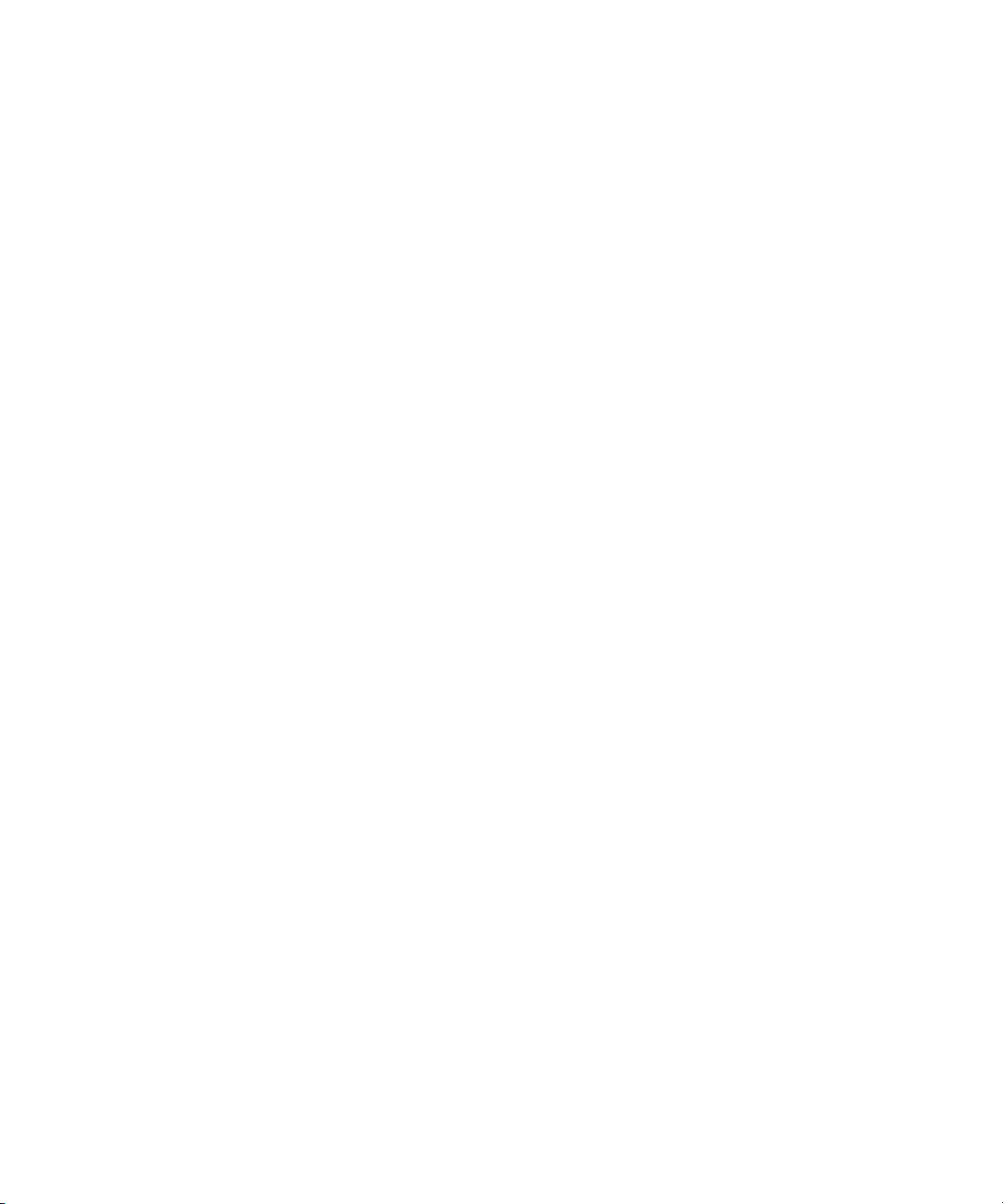
Guia do utilizador
Gerar uma chave de encriptação, 274
Active ou desactive os serviços de dados ou configure as opções de roaming, 246
Reenviar uma mensagem, 52
Não estou a receber mensagens
Tente efectuar as seguintes acções:
• Verifique se o dispositivo BlackBerry® está ligado à rede. Se não estiver numa área de cobertura sem fios, deverá receber mensagens
quando voltar a uma área de cobertura sem fios.
• Se tiver criado um endereço de correio electrónico ou adicionado um endereço de correio electrónico existente ao dispositivo utilizando
o ecrã de configuração de correio electrónico no assistente de configuração, verifique se recebeu uma mensagem de activação no
dispositivo do BlackBerry® Internet Service. Se não tiver recebido uma mensagem de activação (a mensagem poderá demorar algum
tempo a ser recebida), no assistente de configuração, abra o ecrã de configuração de correio electrónico para enviar um livro de serviço
para o dispositivo.
• Se não tiver recebido uma mensagem de registo da rede sem fios, registe o dispositivo. No ecrã inicial ou numa pasta, clique no ícone
Opções. Clique em Opções avançadas. Clique em Tabela de reencaminhamento do anfitrião. Prima a tecla Menu. Clique em
Registar agora.
• Verifique se o serviço de dados está activado.
• Se utilizar filtros de mensagens de correio electrónico, verifique se as respectivas opções estão definidas correctamente.
• Verifique se o reencaminhamento de mensagens está activado e se seleccionou todas as pastas de mensagens do correio electrónico,
incluindo a pasta da caixa de entrada, a partir da qual pretende receber mensagens de correio electrónico.
• Se tem um dispositivo com Wi-Fi® activado e o dispositivo utiliza um token de software para se ligar a uma rede Wi-Fi® ou para iniciar
sessão numa VPN, reinicie o dispositivo e estabeleça novamente ligação à rede Wi-Fi ou volte a iniciar sessão na VPN.
• Verifique se o dispositivo não está a bloquear mensagens. Para obter mais informações, contacte o administrador.
Mensagens
Informações relacionadas
Desactivar a ligação à rede sem fios, 246
Acerca de indicadores de cobertura da rede, 249
Active ou desactive os serviços de dados ou configure as opções de roaming, 246
Alterar um filtro de mensagens de correio electrónico, 59
Reencaminhar mensagens de uma pasta de mensagens de correio electrónico específica para o dispositivo, 55
Não consigo arquivar mensagens de correio electrónico
Tente efectuar as seguintes acções:
• Verifique se a reconciliação do correio electrónico sem fios está ligada.
• Se as pastas de mensagens de correio electrónico não forem apresentadas no dispositivo BlackBerry®, reconcilie as mensagens de
correio electrónico utilizando a ferramenta de definições do correio electrónico do BlackBerry® Desktop Manager. Para obter mais
informações, consulte o poster Ajuda online do BlackBerry Desktop Software .
Informações relacionadas
Reconciliar as mensagens de correio electrónico através da rede sem fios, 211
93

Guia do utilizador
Mensagens
Não consigo enviar mensagens de texto SMS
Dependendo do plano do serviço sem fios existente, esta funcionalidade poderá não ser suportada.
Verifique se o dispositivo BlackBerry® está ligado à rede. Se não estiver numa área de cobertura sem fios, o dispositivo deverá enviar as
mensagens quando voltar a uma área de cobertura sem fios. Tente executar as seguintes acções:
• Verifique se o dispositivo BlackBerry® está ligado à rede. Se não estiver numa área de cobertura sem fios, o dispositivo deve enviar as
mensagens quando voltar a uma área de cobertura sem fios.
• Verifique se a marcação fixa está desactivada.
Informações relacionadas
Desactivar a ligação à rede sem fios, 246
Marcação fixa, 37
Não estou a receber mensagens de texto SMS
Dependendo do plano do serviço sem fios existente, esta funcionalidade poderá não ser suportada.
Verifique se o dispositivo BlackBerry® está ligado à rede. Se não estiver numa área de cobertura sem fios, deverá receber mensagens quando
voltar a uma área de cobertura sem fios.
O número de mensagens novas ou fechadas é diferente do esperado
O número de mensagens novas ou fechadas inclui as mensagens guardadas e arquivadas.
Se tiver configurado o dispositivo BlackBerry® para ocultar mensagens arquivadas e receber uma nova mensagem de uma pasta de mensagens
de correio electrónico na aplicação de correio electrónico do computador, para além da caixa de entrada, o dispositivo arquivará a mensagem.
Informações relacionadas
Ver mensagens numa pasta específica, 54
Algumas mensagens deixaram de aparecer no meu dispositivo
Se a memória da aplicação do dispositivo BlackBerry® estiver cheia ou tiver mais de 65 000 mensagens de correio electrónico, PIN, de texto
SMS e mensagens MMS, o dispositivo elimina as mensagens mais antigas de uma lista de mensagens. O dispositivo não elimina mensagens
guardadas.
Se a reconciliação de correio electrónico sem fios estiver activada, nas opções de mensagens, o campo Eliminar é definido como Caixa de
correio e Dispositivo e as mensagens de correio electrónico que eliminar na aplicação de correio electrónico serão igualmente eliminadas do
dispositivo.
Não é apresentada uma mensagem ou um anexo ou a mensagem ou o anexo está
truncado
Tente efectuar uma das seguintes acções:
• Aguarde algum tempo. O dispositivo BlackBerry® recebe mensagens longas e anexos nas secções.
94

Guia do utilizador
• Se a mensagem "Mais disponíveis" for apresentada no final da mensagem ou do anexo, prima a tecla Menu. Clique em Mais ou em
Mais todos.
• Se estiver a transferir um anexo, cancele a transferência e aguarde algum tempo. Tente transferir o anexo novamente.
Mensagens
As mensagens de correio electrónico em HTML não são apresentadas correctamente
Tente efectuar as seguintes acções:
• Aguarde algum tempo. O dispositivo BlackBerry® recebe mensagens longas e anexos em secções.
• Tente transferir fotografias externas. Prima a tecla Menu. Clique em Obter imagens.
• Tente visualizar a mensagem em texto simples. Prima a tecla Menu. Clique em Obter texto simples.
Algumas pastas de mensagens de correio electrónico aparecem esbatidas
Se não conseguir reencaminhar mensagens de correio electrónico de uma pasta de mensagens de correio electrónico, a caixa de verificação
junto à pasta aparece esbatida.
Tente efectuar uma das seguintes acções:
• Aguarde alguns segundos. As pastas de mensagens de correio electrónico poderão ficar disponíveis após um breve período de tempo.
• Desactive a reconciliação de correio electrónico sem fios e active-a novamente.
Informações relacionadas
Reconciliar as mensagens de correio electrónico através da rede sem fios, 211
Os filtros das mensagens de correio electrónico não funcionam correctamente
Tente efectuar as seguintes acções:
• Verifique se os filtros das mensagens de correio electrónico estão activados.
• Verifique se os filtros das mensagens de correio electrónico aparecem na ordem pela qual pretende que o dispositivo BlackBerry® os
aplique às mensagens de correio electrónico.
Informações relacionadas
Filtros das mensagens de correio electrónico, 57
Não consigo activar a transmissão celular
Se o dispositivo BlackBerry® utilizar um cartão SIM, o cartão SIM poderá não suportar os idiomas de apresentação que seleccionou para
mensagens de transmissão celular.
Desmarque a caixa de verificação junto a todos os idiomas que o cartão SIM não suportar.
Não consigo anexar um ficheiro a uma mensagem MMS
Dependendo do fornecedor do serviço, se anexar um vídeo, poderá não ser possível anexar outro ficheiro ou criar uma apresentação de
diapositivos.
Tente efectuar as seguintes acções:
95

Guia do utilizador
• Verifique se o ficheiro corresponde a um ficheiro .vcf ( vCard®), um ficheiro .ics (iCalendar) ou um ficheiro multimédia (por exemplo,
um ficheiro .jpg, .gif ou .midi).
• Verifique se o ficheiro não está protegido por direitos de autor.
• Se estiverem disponíveis modelos MMS para o dispositivo BlackBerry®, utilize um modelo em branco para escrever a mensagem MMS.
Mensagens
Não consigo utilizar um atalho para ver um tipo de mensagens numa lista de
mensagens
Se mudar de dispositivo BlackBerry® e restaurar os dados de dispositivo do dispositivo anterior para o actual, os atalhos de lista de mensagens
do dispositivo anterior irão substituir os atalhos de lista de mensagens do dispositivo actual.
Para ver os atalhos para visualização de um tipo de mensagens numa lista de mensagens, consulte a lista de procuras guardadas.
Informações relacionadas
Ver uma lista de procuras guardadas, 208
Algumas funções não estão disponíveis no meu dispositivo
A disponibilidade de certas funcionalidades no dispositivo BlackBerry® poderá ser influenciada por vários itens, como o modelo do dispositivo
e o plano do serviço.
Se a sua conta de correio electrónico utilizar um BlackBerry® Enterprise Server, a sua organização poderá não ter configurado algumas funções
ou poderá impedi-lo de utilizar algumas funções ou opções. Se um administrador tiver definido uma opção para o utilizador, é apresentado um
indicador com a forma de uma fechadura vermelha junto ao campo da opção.
Para obter mais informações sobre as funções que estão disponíveis no dispositivo, contacte o fornecedor do serviço sem fios ou o administrador,
ou visite www.blackberry.com/go/devices.
Informações relacionadas
Disponibilidade de funcionalidades, 9
96

Guia do utilizador
Ficheiros e anexos
Ficheiros e anexos
Aspectos básicos de ficheiros e anexos
Acerca de ficheiros e anexos
Pode visualizar e transferir anexos e guardá-los na memória do dispositivo BlackBerry® ou num cartão de suporte. Se a sua conta de correio
electrónico utilizar um BlackBerry® Enterprise Server que suporte o acesso a ficheiros na rede da sua organização, poderá pré-visualizar ficheiros
a partir da rede da organização e guardar os ficheiros no dispositivo ou anexá-los directamente a mensagens de correio electrónico sem os
transferir. Pode utilizar a aplicação de ficheiros para visualizar uma lista de todos os ficheiros guardados no dispositivo. Pode ainda mudar o
nome, mover e eliminar ficheiros presentes na rede da organização a partir do dispositivo.
Para alterar anexos ou ficheiros transferidos, pode utilizar aplicações de edição de terceiros (como o Documents to Go®), concebidas para
utilização em dispositivos BlackBerry.
Abrir um ficheiro ou um anexo
Para executar esta tarefa, é necessário que a sua conta de correio electrónico utilize o BlackBerry® Internet Service ou um BlackBerry® Enterprise
Server que suporte esta funcionalidade. Para obter mais informações, contacte o fornecedor do serviço ou o administrador.
1. Numa mensagem, convite para reunião ou entrada do calendário, prima a tecla Menu.
2. Se necessário, clique em Obter informações do anexo.
3. Clique em Abrir anexo.
4. Se necessário, no ecrã Anexos, clique num anexo.
5. Se necessário, na caixa de diálogo, clique numa opção.
Transferir um ficheiro ou um anexo
Para executar esta tarefa, é necessário que a sua conta de correio electrónico utilize o BlackBerry® Internet Service ou um BlackBerry® Enterprise
Server que suporte esta funcionalidade. Para obter mais informações, contacte o fornecedor do serviço ou o administrador.
1. Numa mensagem, numa entrada do calendário ou numa página da Web, execute uma das seguintes acções:
• Se numa mensagem ou entrada de calendário, só existir um anexo, prima a tecla Menu.
• Se numa mensagem ou entrada de calendário, existirem vários anexos, seleccione um anexo. Prima a tecla Menu.
• Se estiver a transferir um ficheiro de uma página da Web, prima a tecla Menu.
2. Clique em Transferir anexo ou Transferir ficheiro.
3. Clique em Transferir.
4. Se necessário, clique em Mais ou Mais todos.
5. Seleccione a pasta em que pretende guardar o ficheiro ou o anexo.
6. Prima a tecla Menu.
7. Clique em Seleccionar aqui.
97

Guia do utilizador
Ficheiros e anexos
Interromper a transferência de um ficheiro ou anexo
1. Na mensagem, entrada de calendário ou página da Web a partir da qual está a transferir o ficheiro ou anexo, prima a tecla Menu.
2. Clique em Cancelar transferência.
Localizar um ficheiro guardado no dispositivo
1. No ecrã inicial, clique no ícone Multimédia.
2. Prima a tecla Menu.
3. Clique em Explorar.
4. Navegue até ao ficheiro.
Para visualizar o ficheiro, clique no mesmo. Consoante o tipo de ficheiro, este poderá não ser apresentado no formato original.
Informações relacionadas
Acerca de ficheiros e anexos, 97
Localizar um ficheiro guardado na rede da organização, 98
Localizar um ficheiro guardado na rede da organização
Para executar esta tarefa, é necessário que a sua conta de correio electrónico utilize um BlackBerry® Enterprise Server que suporte esta
funcionalidade. Para obter mais informações, contacte o administrador.
1. No ecrã inicial ou numa pasta, clique no ícone Ficheiros.
2. No campo Ir para, introduza o caminho do ficheiro.
3. Se necessário, introduza as credenciais que utiliza para estabelecer a ligação à rede da organização.
Para visualizar o ficheiro, clique no mesmo. Consoante o tipo de ficheiro, este poderá não ser apresentado no formato original.
Informações relacionadas
Acerca de ficheiros e anexos, 97
Localizar um ficheiro guardado no dispositivo, 98
Guardar no dispositivo um ficheiro presente na rede da organização
Para executar esta tarefa, é necessário que a sua conta de correio electrónico utilize um BlackBerry® Enterprise Server que suporte esta
funcionalidade. Para obter mais informações, contacte o administrador.
Quando guarda um ficheiro presente na rede da organização no dispositivo BlackBerry, o ficheiro é guardado no seu formato original.
1. No ecrã inicial ou numa pasta, clique no ícone Ficheiros.
2. Navegue até um ficheiro.
3. Seleccione o ficheiro.
4. Prima a tecla Menu.
5. Clique em Copiar.
6. Navegue até uma localização.
7. Clique numa pasta.
98
